
VERSIONE 4.0
ARZO 2019
M
702P05692
Stampante Xerox
®
Guida per l'utente
VersaLink
®
B400

© 2019 Xerox Corporation. Tutti i diritti riservati. Xerox®, Xerox con marchio figurativo®, VersaLink®, FreeFlow®,
SMARTsend
®
stem
®
, Scan to PC Desktop®, MeterAssistant®, SuppliesAssistant®, Xerox Secure Access Unified ID Sy-
, Xerox Extensible Interface Platform®, Global Print Driver®e Mobile Express Driver®sono marchi di Xerox
Corporation negli Stati Uniti e/o in altri paesi.
®
Adobe
, il logo Adobe PDF, Adobe®Reader®, Adobe®Type Manager®, ATM™, Flash®, Macromedia®, Photoshop
e PostScript®sono marchi o marchi registrati di Adobe Systems, Inc.
®
, Bonjour®, EtherTalk™, TrueType®, iPad®, iPhone®, iPod®, iPod touch®, AirPrint®e il logo AirPrint®, Mac®,
Apple
Mac OS
Il servizio di stampa Web Google Cloud Print
Android
HP-GL
IBM
®
e Macintosh®sono marchi o marchi registrati di Apple Inc. negli Stati Uniti e in altri paesi.
™
sono marchi registrati di Google, Inc.
®
, HP-UX®e PCL®sono marchi registrati di Hewlett-Packard Corporation negli Stati Uniti e/o in altri paesi.
®
e AIX®sono marchi registrati di International Business Machines Corporation negli Stati Uniti e/o in altri
™
, il servizio Web e-mail Gmail™e la piattaforma di tecnologie mobili
paesi.
McAfee
®
, ePolicy Orchestrator®e McAfee ePO™sono marchi o marchi registrati McAfee, Inc. negli Stati Uniti e altri
paesi.
Microsoft
®
, Windows Vista®, Windows®, Windows Server®e OneDrive®sono marchi registrati di Microsoft Corporation negli Stati Uniti e/o in altri paesi.
Mopria è un marchio di Mopria Alliance Inc.
®
, NetWare®, NDPS®, NDS®, IPX™e Novell Distributed Print Services™ sono marchi o marchi registrati di
Novell
Novell, Inc. negli Stati Uniti e in altri paesi.
PANTONE
SGI
®
®
e altri marchi di Pantone, Inc. sono proprietà di Pantone, Inc.
e IRIX®sono marchi registrati di Silicon Graphics International Corp. o di sue affiliate negli Stati Uniti e/o in altri paesi.
SunSM, Sun Microsystems e Solaris sono marchi o marchi registrati di Oracle e/o delle sue consociate negli Stati
Uniti e/o in altri paesi.
®
UNIX
è un marchio negli Stati Uniti e in altri paesi, concesso su licenza esclusiva di X/Open Company Limited.
Wi-Fi CERTIFIED Wi-Fi Direct
®
è un marchio di Wi-Fi Alliance.
®

1 Sicurezza ............................................................................................................................... 9
Avvisi e sicurezza .............................................................................................................. 10
Sicurezza elettrica ............................................................................................................ 11
Linee guida generali ................................................................................................... 11
Cavo di alimentazione................................................................................................ 11
Spegnimento d'emergenza ........................................................................................ 12
Sicurezza operativa .......................................................................................................... 13
Istruzioni operative .................................................................................................... 13
Emissioni di ozono...................................................................................................... 13
Posizione della stampante .......................................................................................... 13
Materiali di consumo della stampante........................................................................ 14
Sicurezza durante la manutenzione .................................................................................. 15
Simboli della stampante................................................................................................... 16
Recapiti per informazioni relative all'ambiente, la salute e la sicurezza ............................. 18
2 Guida introduttiva.............................................................................................................19
Parti della stampante ....................................................................................................... 20
Vista anteriore ........................................................................................................... 20
Pannello comandi....................................................................................................... 20
Componenti interni .................................................................................................... 23
Vista posteriore .......................................................................................................... 23
Opzioni di accensione e spegnimento ............................................................................... 24
Accensione della stampante....................................................................................... 24
Uscita dalla modalità di alimentazione ridotta o sospensione ..................................... 24
Riavvio e attivazione della modalità di alimentazione ridotta o sospensione............... 25
Accesso alla stampante .................................................................................................... 26
Accesso ...................................................................................................................... 26
Smart Card................................................................................................................. 26
Introduzione alle app ....................................................................................................... 27
Pagg. di informaz.............................................................................................................. 28
Stampa delle pagine di informazioni .......................................................................... 28
Rapporto di configurazione ........................................................................................ 29
Embedded Web Server ..................................................................................................... 30
Accesso a Embedded Web Server................................................................................ 30
Ricerca dell'indirizzo IP della stampante..................................................................... 30
Certificati per Embedded Web Server.......................................................................... 31
Scaricare il rapporto di configurazione da Embedded Web Server ............................... 31
Utilizzo della funzione pannello comandi remoto........................................................ 32
Installazione e configurazione .......................................................................................... 33
Panoramica dell'installazione e della configurazione .................................................. 33
Scelta della posizione per la stampante ...................................................................... 33
Connessione alla stampante............................................................................................. 34
Scelta di un metodo di connessione............................................................................ 34
Connessione a un computer mediante USB ................................................................ 34
Connessione a una rete cablata.................................................................................. 35
Connessione a una rete wireless ................................................................................. 35
Impostazione stampante iniziale................................................................................ 42
Configurazione di AirPrint........................................................................................... 43
Configurazione di Google Cloud Print ......................................................................... 43
Stampante Xerox®VersaLink®B400
Guida per l'utente
3
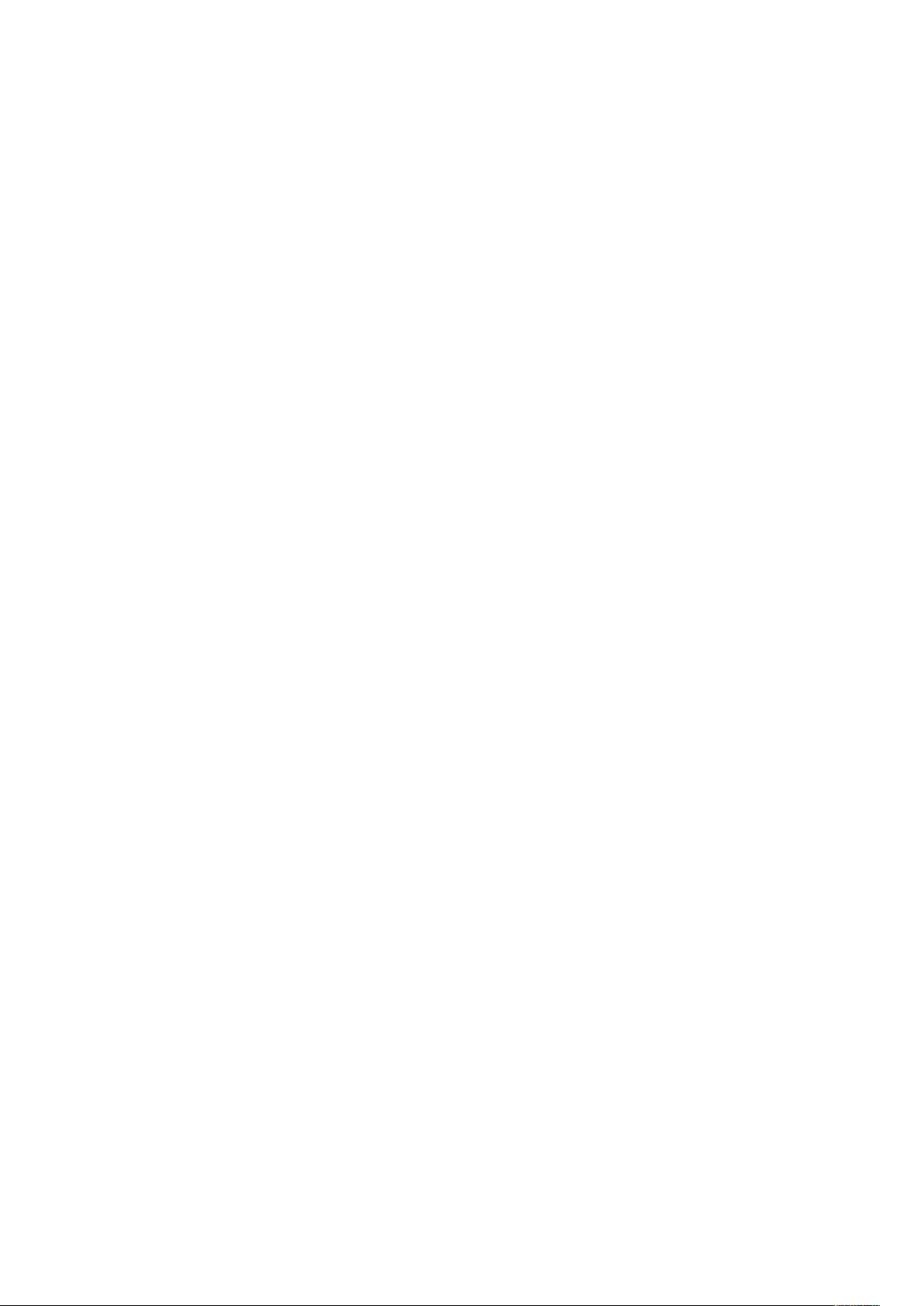
Installazione del software................................................................................................. 45
Requisiti del sistema operativo ................................................................................... 45
Installazione dei driver di stampa per una stampante di rete Windows ....................... 45
Installazione dei driver di stampa per una stampante USB Windows .......................... 46
Installazione di driver e utilità per Macintosh OS X ..................................................... 46
Installazione di driver e utilità per UNIX e Linux ......................................................... 47
Installazione della stampante come un WSD (Web Service on Devices) ...................... 47
Ulteriori informazioni ....................................................................................................... 49
3 Personalizzazione e adattamento..................................................................................51
Descrizione generale delle funzionalità di personalizzazione e adattamento ..................... 52
Personalizzazione della schermata Home.......................................................................... 53
Visualizzare o nascondere un'app nella schermata Home ........................................... 53
Modifica della disposizione delle app nella schermata Home ...................................... 53
Personalizzazione delle app .............................................................................................. 54
Personalizzazione dell'elenco funzioni......................................................................... 54
Salvataggio delle preselezioni..................................................................................... 54
Rimozione della personalizzazione delle app utilizzando il pannello comandi .............. 55
4 App Xerox®.........................................................................................................................57
Xerox®App Gallery........................................................................................................... 58
Descrizione generale di Xerox
Creazione di un account Xerox® App Gallery.............................................................. 58
Accesso al proprio account Xerox
Installazione o aggiornamento di un'app da Xerox
Dispositivo ....................................................................................................................... 61
Descrizione generale del dispositivo............................................................................ 61
Informazioni su .......................................................................................................... 62
Stato dei materiali di consumo................................................................................... 62
Contatori di fatturazione e utilizzo.............................................................................. 63
Ripristina impostazioni predefinite ............................................................................. 64
Servizi remoti ............................................................................................................. 64
Lavori............................................................................................................................... 65
Descrizione generale di Lavori..................................................................................... 65
Gestione dei lavori...................................................................................................... 65
Gestione di tipi di lavoro speciali ................................................................................ 66
Gestione dei lavori utilizzando Embedded Web Server................................................. 68
USB.................................................................................................................................. 70
Descrizione generale di USB ....................................................................................... 70
Stampa da un'unità Flash USB................................................................................... 70
Stampa da un'unità flash USB già inserita nella stampante ....................................... 71
@PrintByXerox.................................................................................................................. 72
Descrizione generale dell'app @PrintByXerox.............................................................. 72
Stampa con l'app @PrintByXerox ............................................................................... 72
®
App Gallery ................................................................ 58
®
App Gallery........................................................... 59
®
App Gallery................................ 59
5 Stampa in corso ................................................................................................................73
Descrizione generale della stampa.................................................................................... 74
Selezione delle opzioni di stampa ..................................................................................... 75
Guida del driver di stampa.......................................................................................... 75
4
Stampante Xerox®VersaLink®B400
Guida per l'utente

Opzioni di stampa di Windows ................................................................................... 75
Opzioni di stampa Macintosh..................................................................................... 77
Stampare con UNIX e Linux ....................................................................................... 78
Opzioni di stampa mobile........................................................................................... 80
Funzioni di stampa ........................................................................................................... 82
Gestione dei lavori...................................................................................................... 82
Stampa di tipi di lavori speciali ................................................................................... 83
Selezione delle opzioni carta per la stampa................................................................. 84
Proporzioni................................................................................................................. 84
Stampa su entrambi i lati della carta .......................................................................... 85
Stampa di immagini speculari .................................................................................... 85
Stampa di più pagine su un unico foglio..................................................................... 85
Qualità di stampa....................................................................................................... 86
Opzioni immagine ...................................................................................................... 86
Contrasto................................................................................................................... 86
Luminosità ................................................................................................................. 86
Spostamento immagine ............................................................................................. 86
Stampa di libretti ....................................................................................................... 86
Utilizzo di Pagine speciali ........................................................................................... 87
Stampa di filigrane per Windows................................................................................ 89
Orientamento ............................................................................................................ 90
Stampa delle pagine intestazione............................................................................... 90
Selezione della notifica di completamento lavoro per Windows .................................. 90
Utilizzo di formati carta personalizzati .............................................................................. 92
Stampa su formati carta personalizzati....................................................................... 92
Definizione dei formati carta personalizzati ................................................................ 92
6 Carta e supporti.................................................................................................................95
Carta supportata.............................................................................................................. 96
Ordinazione della carta .............................................................................................. 96
Istruzioni generali per il caricamento della carta......................................................... 96
Carta che può danneggiare la stampante................................................................... 96
Istruzioni per la conservazione della carta .................................................................. 97
Formati carta standard supportati .............................................................................. 97
Grammature e tipi di carta supportati ........................................................................ 98
Formati carta standard supportati per la stampa fronte/retro automatica .................. 98
Tipi e grammature carta supportati per la stampa fronte retro automatica ................ 98
Formati carta personalizzati supportati....................................................................... 99
Cartoncino ................................................................................................................. 99
Caricamento della carta ................................................................................................. 100
Modifica delle impostazioni della carta..................................................................... 100
Caricamento della carta nei vassoi da 1 a 4.............................................................. 101
Caricamento carta nel vassoio bypass ...................................................................... 103
Caricamento di formati carta piccoli nel vassoio bypass............................................ 106
Configurazione dei vassoi da 1 a 4 per la lunghezza della carta ................................ 108
Stampa su carta speciale................................................................................................ 110
Buste........................................................................................................................ 110
Etichette .................................................................................................................. 114
7 Manutenzione................................................................................................................. 119
Precauzioni generali ....................................................................................................... 120
Stampante Xerox®VersaLink®B400
Guida per l'utente
5

Pulizia della stampante .................................................................................................. 121
Pulizia delle parti esterne.......................................................................................... 121
Pulizia delle parti interne.......................................................................................... 121
Procedure di registrazione e manutenzione..................................................................... 122
Regolazione della registrazione carta........................................................................ 122
Materiali di consumo...................................................................................................... 124
Materiali di consumo................................................................................................ 124
Elementi di manutenzione ordinaria......................................................................... 124
Ordinazione dei materiali di consumo....................................................................... 124
Cartucce toner ......................................................................................................... 125
Riciclaggio dei materiali di consumo......................................................................... 126
Gestione della stampante............................................................................................... 127
Visualizzazione di Lettura contatore ......................................................................... 127
Stampa del Rapporto riepilogo fatturazione ............................................................. 127
Spostamento della stampante........................................................................................ 128
8 Risoluzione dei problemi............................................................................................... 131
Procedure generiche di risoluzione dei problemi.............................................................. 132
La stampante non si accende ................................................................................... 132
La stampante si ripristina o si spegne frequentemente ............................................. 132
Impossibile eseguire stampe .................................................................................... 133
La stampa è molto lenta .......................................................................................... 134
Viene usato un vassoio di alimentazione sbagliato per la stampa del
documento............................................................................................................... 135
Problemi di stampa fronte/retro automatica............................................................. 135
La stampante emette rumori insoliti......................................................................... 136
Il vassoio carta non si chiude.................................................................................... 136
Formazione di condensa all'interno della stampante ................................................ 136
Inceppamenti carta........................................................................................................ 137
Individuazione degli inceppamenti della carta.......................................................... 137
Prevenzione degli inceppamenti della carta.............................................................. 137
Eliminazione degli inceppamenti carta ..................................................................... 139
Risoluzione dei problemi di inceppamento della carta............................................... 149
Problemi relativi alla qualità di stampa........................................................................... 152
Controllo della qualità di stampa.............................................................................. 152
Carta e supporti ....................................................................................................... 152
Risoluzione dei problemi relativi alla qualità di stampa............................................. 153
Informazioni utili............................................................................................................ 157
Visualizzazione dei messaggi di avvertenza sul pannello comandi............................. 157
Visualizzazione degli errori sul pannello comandi ...................................................... 157
Utilizzo degli strumenti integrati di risoluzione dei problemi...................................... 157
Supporto in linea ...................................................................................................... 157
Pagine di informazioni utili ....................................................................................... 157
Ulteriori informazioni informazioni sulla stampante.................................................. 158
A Specifiche......................................................................................................................... 159
Configurazioni e opzioni della stampante ....................................................................... 160
Configurazioni disponibili ......................................................................................... 160
Funzioni standard..................................................................................................... 160
Unità facoltative e aggiornamenti............................................................................ 161
6
Stampante Xerox®VersaLink®B400
Guida per l'utente

Specifiche fisiche............................................................................................................ 162
Pesi e dimensioni...................................................................................................... 162
Configurazione standard .......................................................................................... 162
Configurazione con tre alimentatori da 550 fogli opzionali ....................................... 162
Requisiti totali di spazio............................................................................................ 163
Requisiti di spazio..................................................................................................... 163
Specifiche ambientali ..................................................................................................... 165
Temperatura ............................................................................................................ 165
Umidità relativa ....................................................................................................... 165
Altitudine................................................................................................................. 165
Specifiche elettriche ....................................................................................................... 166
Tensione e frequenza elettrica .................................................................................. 166
Consumo energetico ................................................................................................ 166
Specifiche relative alle prestazioni.................................................................................. 167
Velocità di stampa ................................................................................................... 167
B Informazioni sulle normative....................................................................................... 169
Normative di base .......................................................................................................... 170
Stati Uniti (Normative FCC)...................................................................................... 170
Canada .................................................................................................................... 170
Certificazioni in Europa ............................................................................................ 170
Informazioni ambientali ai sensi dell'accordo dell'Unione Europea sui dispositivi
per il trattamento d'immagini, lotto 4 ...................................................................... 171
Germania................................................................................................................. 173
Normative RoHS Turchia........................................................................................... 174
Certificazione Comunità economica eurasiatica (EAEC) ............................................ 174
Informazioni sulle normative per gli adattatori di rete wireless a 2,4 e a 5
GHz.......................................................................................................................... 174
Emissioni di ozono.................................................................................................... 174
Certificazione di sicurezza............................................................................................... 175
Schede sulla sicurezza dei materiali ................................................................................ 176
C Riciclaggio e smaltimento............................................................................................ 177
Tutti i paesi .................................................................................................................... 178
Nord America................................................................................................................. 179
Unione Europea ............................................................................................................. 180
Ambiente domestico ................................................................................................ 180
Ambiente aziendale/professionale............................................................................ 180
Raccolta e smaltimento di apparecchiature e batterie .............................................. 180
Nota per il simbolo della batteria ............................................................................. 181
Rimozione delle batterie........................................................................................... 181
Altri paesi....................................................................................................................... 182
Stampante Xerox®VersaLink®B400
Guida per l'utente
7

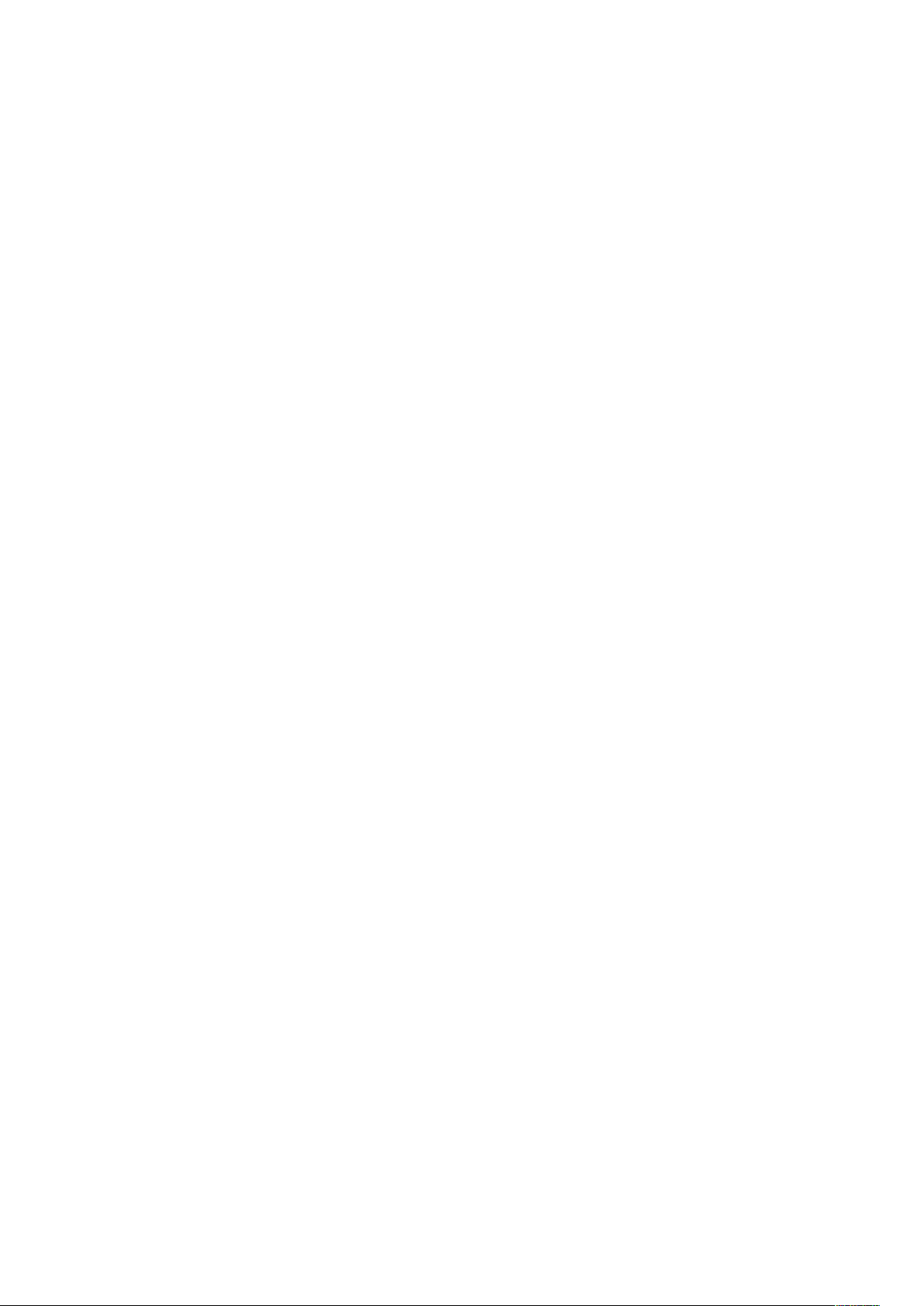
1
Sicurezza
Questo capitolo contiene:
• Avvisi e sicurezza .................................................................................................................. 10
• Sicurezza elettrica................................................................................................................. 11
• Sicurezza operativa............................................................................................................... 13
• Sicurezza durante la manutenzione ...................................................................................... 15
• Simboli della stampante ....................................................................................................... 16
• Recapiti per informazioni relative all'ambiente, la salute e la sicurezza ................................. 18
La stampante e i materiali di consumo consigliati sono stati progettati e collaudati in conformità
a stringenti requisiti di sicurezza. L'osservanza delle avvertenze riportate di seguito garantisce un
funzionamento costante e sicuro della stampante Xerox.
Stampante Xerox®VersaLink®B400
Guida per l'utente
9
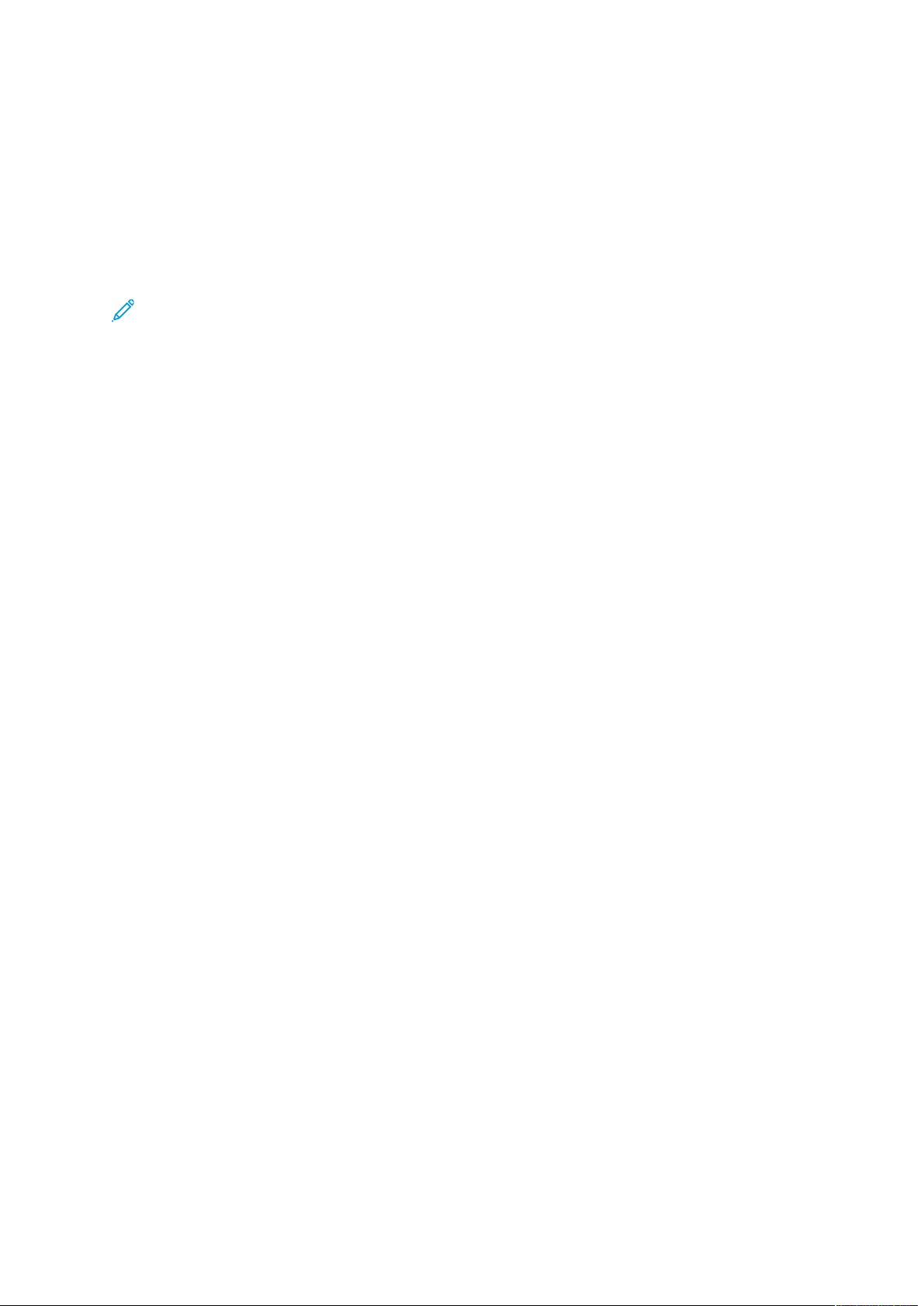
Sicurezza
Avvisi e sicurezza
Prima di utilizzare la stampante, leggere attentamente le seguenti istruzioni. Per garantire il funzionamento costante e sicuro della stampante, fare riferimento a queste istruzioni.
La stampante e i materiali di consumo Xerox
requisiti di sicurezza. Tra questi sono incluse valutazioni da parte di enti di vigilanza sulla sicurezza,
certificazione e conformità alle normative ambientali stabilite.
I test relativi a sicurezza e ambiente e le prestazioni di questo prodotto sono stati eseguiti utilizzando esclusivamente materiali Xerox
Nota: Le modifiche non autorizzate, tra cui l'aggiunta di nuove funzioni o il collegamento a
dispositivi esterni, possono incidere sulla certificazione del prodotto. Per maggiori informa-
zioni, rivolgersi al proprio rivenditore Xerox.
®
®
sono progettati e collaudati in conformità a precisi
.
10
Stampante Xerox®VersaLink®B400
Guida per l'utente
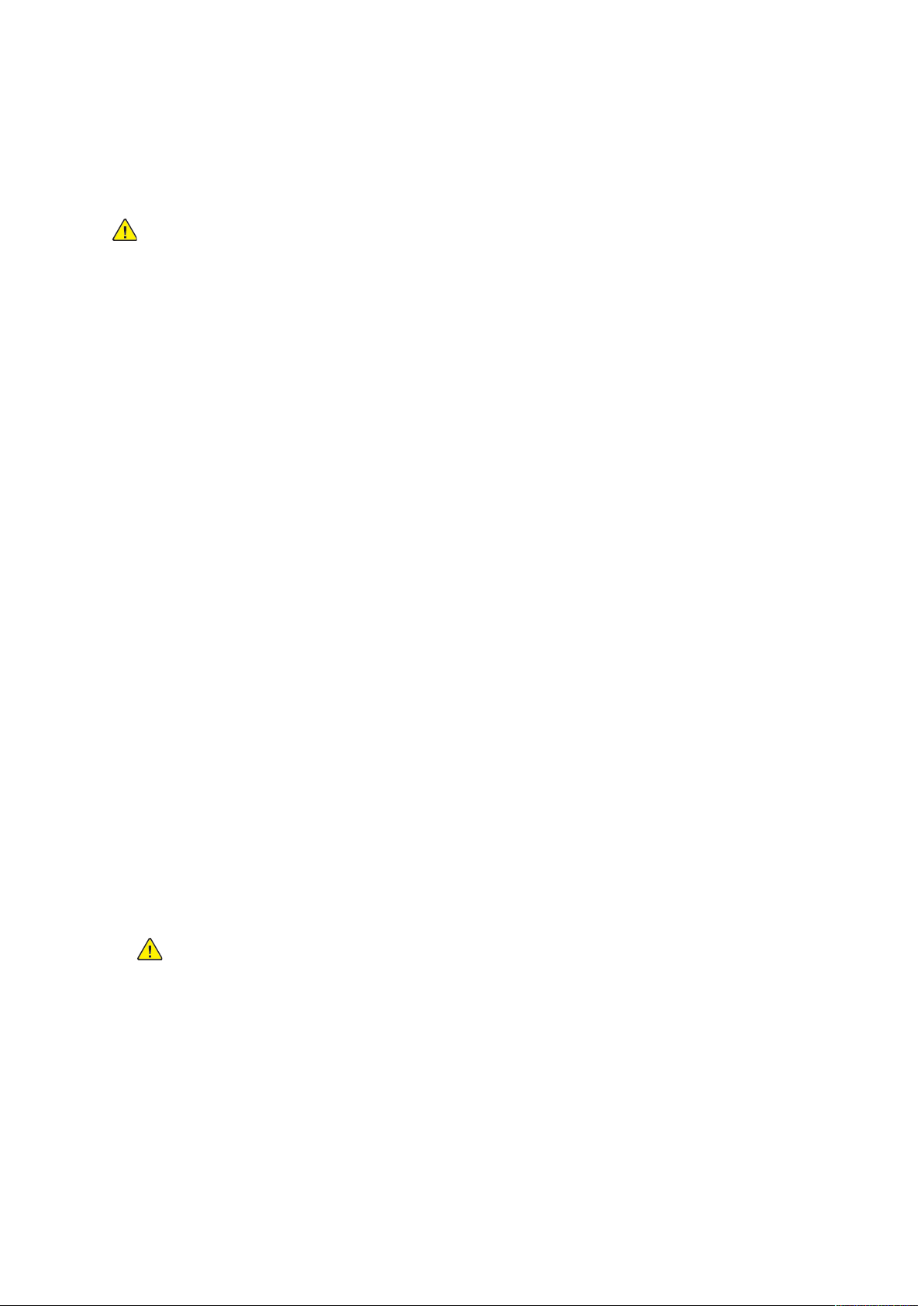
Sicurezza elettrica
LLiinneeee gguuiiddaa ggeenneerraallii
AVVERTENZA:
• Non inserire oggetti negli slot o nelle aperture della stampante. L'eventuale contatto
con un punto sotto tensione o il corto circuito di un componente possono provocare
incendi e scosse elettriche.
• Non rimuovere le protezioni o i coperchi avvitati salvo che per l'installazione di
dispositivi opzionali e solo se sono state ricevute istruzioni in merito. Prima di procedere
all'installazione, spegnere la stampante. Disinserire il cavo di alimentazione quando si
rimuovono protezioni o coperchi per installare dispositivi opzionali. Fatta eccezione per
le opzioni installabili dall'utente, le coperture non proteggono parti destinate alla
manutenzione da parte dell'utente.
Di seguito vengono riportati alcuni rischi per la sicurezza.
• Il cavo di alimentazione è danneggiato o consumato.
• Sono stati versati liquidi all'interno della stampante.
Sicurezza
• La stampante è venuta a contatto con acqua.
• La stampante emette fumo oppure è molto calda.
• La stampante produce o emette odori e rumori insoliti.
• La stampante ha fatto scattare un interruttore automatico a parete, saltare un fusibile o
attivare un altro dispositivo di sicurezza.
In presenza di una di queste condizioni, procedere come segue.
1. Spegnere la stampante immediatamente.
2. Disinserire il cavo di alimentazione dalla presa di corrente.
3. Chiamare un tecnico di assistenza autorizzato.
CCaavvoo ddii aalliimmeennttaazziioonnee
Utilizzare il cavo di alimentazione fornito insieme alla stampante.
• Inserire la spina del cavo di alimentazione direttamente in una presa di corrente
adeguatamente collegata a terra. Accertarsi che ciascuna estremità del cavo sia
correttamente inserita. Se non si è certi che la presa di corrente sia collegata a terra, rivolgersi
a un elettricista.
AVVERTENZA: Per evitare il rischio di incendi o scosse elettriche, non utilizzare cavi
di prolunga, multiprese di alimentazione o cavi di alimentazione per un periodo
superiore a 90 giorni. Quando non è possibile installare una presa di corrente fissa,
utilizzare esclusivamente un cavo di prolunga omologato di fabbrica che sia
appropriato per ciascuna stampante o dispositivo multifunzione. Attenersi sempre a
quanto disposto dalle norme nazionali e locali in materia di impianti elettrici e
incendi attinenti alla lunghezza dei cavi, alle dimensioni dei conduttori, alla messa a
terra e alla sicurezza.
• Non usare un adattatore con messa a terra per collegare la stampante a una presa di
alimentazione priva di terminale di messa a terra.
• Verificare che la stampante sia collegata a una presa elettrica con tensione adeguata. Se
necessario, verificare le specifiche elettriche della stampante assieme a un elettricista.
Stampante Xerox
®
VersaLink®B400
Guida per l'utente
11

Sicurezza
• Non collocare la stampante in un punto in cui il cavo di alimentazione possa essere calpestato.
• Non appoggiare alcun oggetto sul cavo di alimentazione.
• Non inserire o disinserire il cavo di alimentazione mentre l'interruttore di alimentazione è nella
posizione di accensione.
• Se il cavo di alimentazione è danneggiato o consumato, sostituirlo.
• Per evitare scosse elettriche e danni al cavo, disinserire il cavo di alimentazione tenendolo per
la presa.
Il cavo di alimentazione è collegato alla stampante come dispositivo connesso sul retro. Se è
necessario togliere completamente l'alimentazione elettrica dalla stampante, scollegare il cavo di
alimentazione dalla presa elettrica.
SSppeeggnniimmeennttoo dd''eemmeerrggeennzzaa
In presenza di una delle seguenti condizioni, spegnere immediatamente la stampante e scollegare
il cavo di alimentazione dalla presa elettrica. Rivolgersi a un tecnico dell'assistenza Xerox
autorizzato per risolvere il problema se:
• L'apparecchio emette odori insoliti o produce rumori insoliti.
• Il cavo di alimentazione è danneggiato o consumato.
• È scattato un interruttore automatico a parete, è saltato un fusibile o è stato azionato un altro
dispositivo di sicurezza.
• Sono stati versati liquidi all'interno della stampante.
• La stampante è venuta a contatto con acqua.
• Una parte della stampante è danneggiata.
12
Stampante Xerox®VersaLink®B400
Guida per l'utente

Sicurezza
Sicurezza operativa
La stampante e i materiali di consumo sono stati progettati e collaudati in conformità a stringenti
requisiti di sicurezza. Tra questi sono inclusi controlli da parte di enti di vigilanza sulla sicurezza,
omologazione e conformità alle normative ambientali stabilite.
L'osservanza delle istruzioni di sicurezza riportate di seguito contribuisce a garantire il funzionamento continuo e sicuro della stampante.
IIssttrruuzziioonnii ooppeerraattiivvee
• Non rimuovere i vassoi durante la stampa.
• Non aprire gli sportelli durante la stampa.
• Non spostare la stampante durante la stampa.
• Tenere lontano dai rulli di uscita e di alimentazione mani, capelli, cravatte e così via.
• Le aree pericolose della stampante sono protette da coperture la cui rimozione richiede
l'impiego di appositi utensili. Non rimuovere tali coperture.
• Non ignorare gli interruttori di sicurezza meccanici o elettrici.
• Non tentare di rimuovere fogli inceppati incastrati all'interno della stampante. Spegnere
immediatamente la stampante e rivolgersi al fornitore Xerox locale.
AVVERTENZA:
• Le superfici metalliche nell'area del fusore sono calde. Rimuovere sempre con cautela gli
inceppamenti carta in quest'area ed evitare il contatto con le superfici metalliche.
• Per evitare il pericolo che la stampante si rovesci, non spingerla o muoverla con i vassoi
completamente aperti.
EEmmiissssiioonnii ddii oozzoonnoo
Durante il suo normale funzionamento, la stampante produce ozono in quantità direttamente
proporzionale al volume delle copie. L'ozono ha un peso maggiore rispetto all'aria e non viene
prodotto in quantità sufficienti a generare effetti nocivi per la salute. Installare la stampante in
un'area ben ventilata.
Per ulteriori informazioni per Stati Uniti e Canada, visitare www.xerox.com/environment . In altri
mercati, rivolgersi al rappresentante Xerox locale oppure visitare www.xerox.com/environment_
europe.
PPoossiizziioonnee ddeellllaa ssttaammppaannttee
• Collocare la stampante su una superficie piana, rigida, non soggetta a vibrazioni e
sufficientemente robusta da sostenerne il peso. Per individuare il peso della propria
configurazione stampante, vedere .
• Non ostruire o coprire gli slot o le aperture della stampante. Queste aperture garantiscono la
ventilazione e impediscono il surriscaldamento della stampante.
• Collocare la stampante in un'area sufficientemente spaziosa per il funzionamento e la
manutenzione della macchina.
• Collocare la stampante in un'area priva di polvere.
• Non posizionare o utilizzare la stampante in ambienti estremamente caldi, freddi o umidi.
• Non collocare la stampante in prossimità di fonti di calore.
Stampante Xerox
®
VersaLink®B400
Guida per l'utente
13

Sicurezza
• Non collocare la stampante alla luce diretta del sole per evitare l'esposizione di componenti
sensibili alla luce.
• Non posizionare la stampante in un luogo dove sia esposta direttamente al flusso di aria
fredda proveniente da un condizionatore d'aria.
• Non collocare la stampante in luoghi soggetti a continue vibrazioni.
• Per ottenere prestazioni ottimali, utilizzare la stampante alle altitudini specificate in .
MMaatteerriiaallii ddii ccoonnssuummoo ddeellllaa ssttaammppaannttee
• Usare i materiali di consumo creati per la stampante. L'uso di materiali errati può
compromettere le prestazioni della stampante e creare situazioni a rischio.
• Attenersi scrupolosamente alle avvertenze e alle istruzioni fornite con o riportate sul prodotto,
sulle unità opzionali e sui materiali di consumo.
• Conservare tutti i materiali di consumo in conformità con le istruzioni indicate sulla confezione
o sul contenitore.
• Tenere tutti i materiali di consumo lontano dalla portata dei bambini.
• Mai gettare il toner, le cartucce di toner, le cartucce fotoricettore o le cartucce di raccolta
scorie su una fiamma libera.
• Quando si maneggiano cartucce, ad esempio toner e simili, evitare il contatto con la pelle o gli
occhi. Il contatto con gli occhi può causare irritazione e infiammazione. Non tentare di
smontare la cartuccia, in quanto ciò può aumentare il rischio di contatto con la pelle o gli
occhi.
Attenzione: Si sconsiglia l'uso di materiali di consumo non Xerox. La garanzia Xerox, il
contratto di assistenza e la formula Total Satisfaction Guarantee (Garanzia "soddisfatti o
rimborsati") non coprono eventuali danni, malfunzionamenti o riduzioni prestazionali
causati dall'uso di materiali di consumo non Xerox o dall'uso di materiali di consumo Xerox
non specifici per questa stampante. La formula Total Satisfaction Guarantee (Garanzia
"soddisfatti o rimborsati") è disponibile negli Stati Uniti e in Canada. La copertura può
variare negli altri paesi. Per ulteriori informazioni, rivolgersi al rivenditore Xerox locale.
14
Stampante Xerox®VersaLink®B400
Guida per l'utente
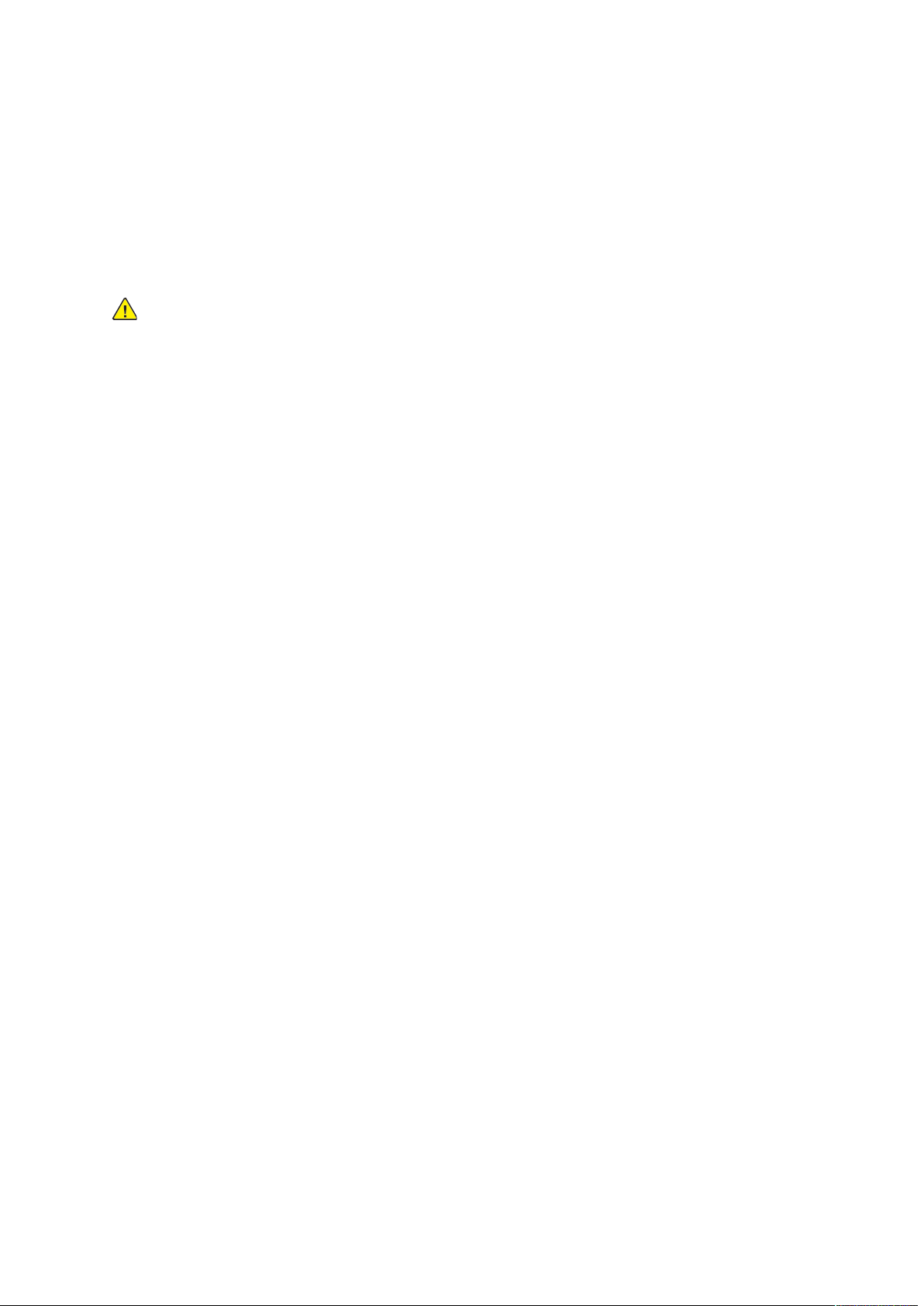
Sicurezza
Sicurezza durante la manutenzione
• Non eseguire alcuna procedura di manutenzione che non sia descritta nella documentazione
fornita insieme alla stampante.
• Per la pulizia, usare solo un panno asciutto privo di lanugine.
• Non bruciare materiali di consumo o componenti di manutenzione ordinaria. Per informazioni
sui programmi di riciclaggio dei materiali di consumo Xerox
.
AVVERTENZA: Non usare detergenti spray. L'utilizzo di detergenti spray può provocare
esplosioni o incendi se utilizzati con apparecchiature elettromeccaniche.
Quando si installa il dispositivo in corridoio o in un'area limitata simile, si possono applicare ulteriori requisiti di spazio. Attenersi alle normative sulla sicurezza del luogo di lavoro, delle strutture e
antincendio relative alla propria zona.
®
, visitare www.xerox.com/recycling
Stampante Xerox
®
VersaLink®B400
Guida per l'utente
15

Sicurezza
Simboli della stampante
Simbolo Descrizione
Avvertenza:
Indica un rischio che, se non evitato, può portare a
lesioni gravi o fatali.
Avviso di superficie calda:
Punti molto caldi all'interno o all'esterno della
stampante. Usare particolare cautela per evitare lesioni personali.
Avvertenza: Parti in movimento. Per evitare lesioni
personali, fare sempre molta attenzione.
Attenzione:
Indica un'azione obbligatoria da eseguire per evitare danni materiali.
Attenzione:
Per evitare danni materiali, fare attenzione a non
versare toner quando si maneggia il contenitore
scarti.
Non toccare la parte o l'area della stampante.
Non esporre le cartucce fotoricettore alla luce diretta del sole.
Non bruciare le cartucce toner.
Non bruciare il contenitore scarti.
Non bruciare le cartucce fotoricettore.
16
Stampante Xerox®VersaLink®B400
Guida per l'utente
Non utilizzare fogli pinzati o rilegati in qualsiasi altro modo.
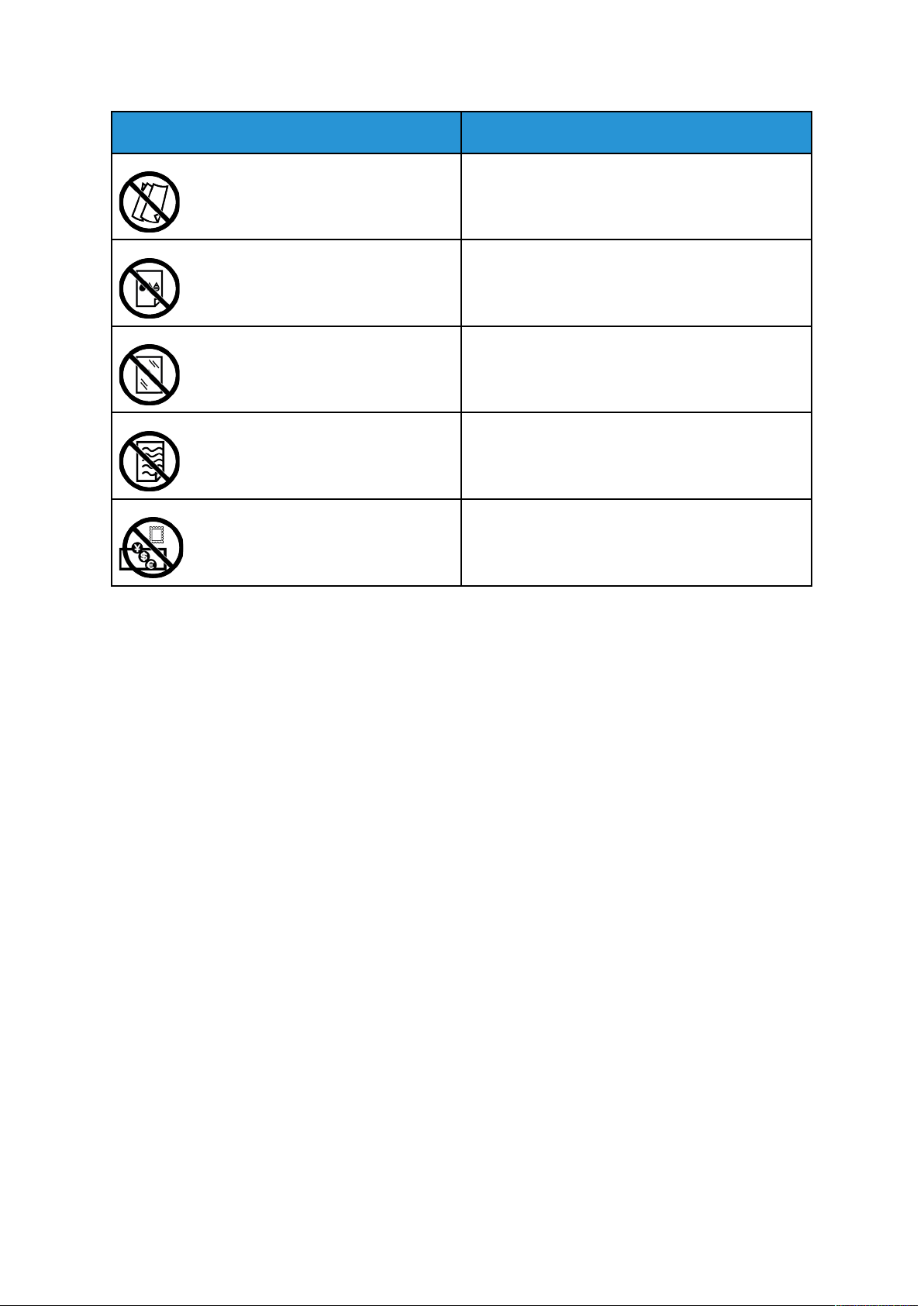
Simbolo Descrizione
Non utilizzare carta piegata, increspata, arricciata o
spiegazzata.
Non utilizzare carta per stampanti a getto
d'inchiostro.
Non utilizzare trasparenti o lucidi.
Non ricaricare carta precedentemente stampata o
utilizzata.
Sicurezza
Non copiare banconote, marche da bollo o
francobolli.
Per dettagli su tutti i simboli presenti sulla stampante, fare riferimento alla guida Simboli della
stampante all'indirizzo www.xerox.com/support/VLB400docs.
Stampante Xerox
®
VersaLink®B400
Guida per l'utente
17
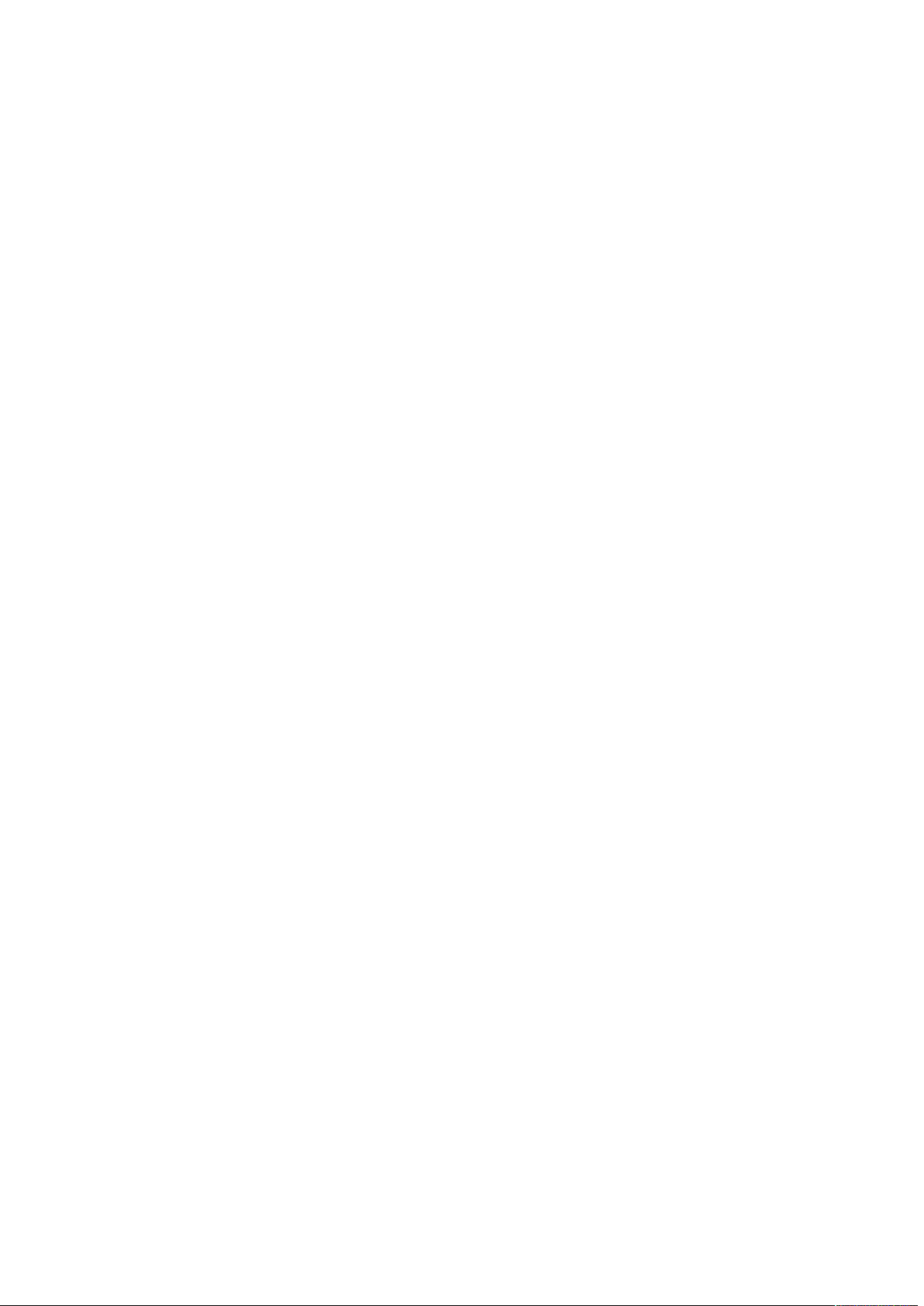
Sicurezza
Recapiti per informazioni relative all'ambiente, la salute e la sicurezza
Per ulteriori informazioni sull'ambiente, la salute e la sicurezza in relazione a questo prodotto Xerox e ai relativi materiali di consumo, contattare le seguenti linee di assistenza alla clientela:
• Stati Uniti e Canada: 1-800-ASK-XEROX (1-800-275-9376)
• Europa: EHS-Europe@xerox.com
Per informazioni sulla sicurezza del prodotto negli Stati Uniti e in Canada, visitare www.xerox.com/
environment.
Per informazioni sulla sicurezza del prodotto in Europa, visitare www.xerox.com/environment_
europe.
18
Stampante Xerox®VersaLink®B400
Guida per l'utente

2
Guida introduttiva
Questo capitolo contiene:
• Parti della stampante ........................................................................................................... 20
• Opzioni di accensione e spegnimento ................................................................................... 24
• Accesso alla stampante ........................................................................................................ 26
• Introduzione alle app ........................................................................................................... 27
• Pagg. di informaz.................................................................................................................. 28
• Embedded Web Server.......................................................................................................... 30
• Installazione e configurazione .............................................................................................. 33
• Connessione alla stampante................................................................................................. 34
• Installazione del software..................................................................................................... 45
• Ulteriori informazioni............................................................................................................ 49
Stampante Xerox®VersaLink®B400
Guida per l'utente
19

Guida introduttiva
Parti della stampante
VViissttaa aanntteerriioorree
1. Vassoio 1
2. Vassoio bypass
3. Sportello anteriore
4. Porta USB
5. Pannello comandi
6. Vassoio di uscita
7. Fermo della carta del vassoio di uscita
8. Alimentatore da 550 fogli opzionale,
massimo 3 (vassoi da 2 a 4)
PPaannnneelllloo ccoommaannddii
Il pannello comandi è costituito da uno schermo sensibile e da pulsanti da premere per controllare
le funzioni disponibili sulla stampante. Il pannello comandi:
• Visualizza lo stato di funzionamento corrente della stampante.
• Fornisce accesso alle funzioni di stampa.
• Fornisce accesso ai materiali di riferimento.
• Fornisce accesso ai menu Strumenti e Impostazione.
• Richiede di caricare carta, sostituire materiali di consumo e rimuovere inceppamenti.
• Visualizza errori e avvertenze.
• Fornisce il pulsante di alimentazione/riattivazione utilizzato per accendere o spegnere la
stampante. Questo pulsante supporta anche le modalità di risparmio energetico e lampeggia
per indicare lo stato di attivazione della stampante.
20
Stampante Xerox®VersaLink®B400
Guida per l'utente

Guida introduttiva
Elemento Nome Descrizione
1 Area NFC NFC (Near Field Communication) è una tecnologia che consente
ai dispositivi di comunicare quando si trovano a una distanza
inferiore a 10 cm. Utilizzare NFC per ottenere un'interfaccia di
rete o per stabilire una connessione TCP/IP tra il proprio
dispositivo e la stampante.
2 Display dello schermo
sensibile
3 Pulsante Home Questo pulsante consente di accedere al menu Home per
4 Alimentazione/Riattivazione Questo pulsante viene utilizzato per alcune funzioni di
Consente di visualizzare le informazioni e fornisce l'accesso alle
funzioni della stampante.
accedere alle funzioni della stampante.
attivazione e alimentazione elettrica della macchina.
• Quando la stampante è spenta, questo pulsante consente di
accenderla.
• Quando la stampante è accesa, questo pulsante consente di
visualizzare un menu sul pannello comandi. Da questo menu,
è possibile scegliere di attivare la modalità di sospensione,
riavviare o spegnere la stampante.
• Quando la stampante è accesa ma in modalità di
alimentazione ridotta o sospensione, questo pulsante
consente di riattivarla.
• Quando la stampante è accesa, premere questo pulsante per
10 secondi per spegnerla.
• Questo pulsante lampeggia anche per indicare lo stato di
attivazione della stampante.
• Quando la spia lampeggia lentamente, la stampante è in
modalità di alimentazione ridotta o sospensione.
• Quando la spia lampeggia velocemente, la stampante si sta
spegnendo oppure sta uscendo dalla modalità di
alimentazione ridotta.
Stampante Xerox®VersaLink®B400
Guida per l'utente
21
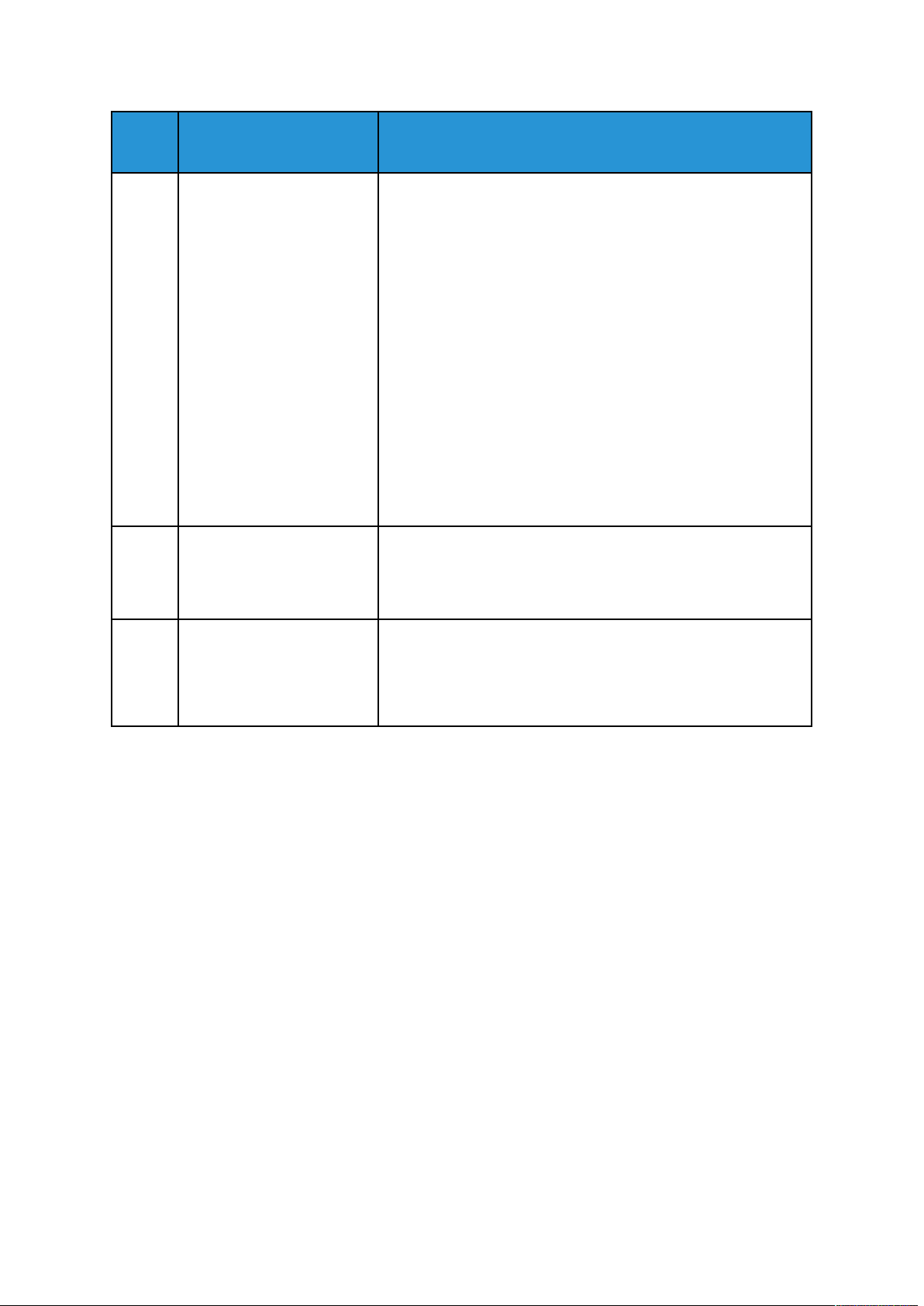
Guida introduttiva
Elemento Nome Descrizione
5 LED di stato Lampeggia in blu o ambra per indicare lo stato della stampante.
Blu
• Lampeggia in blu una volta per confermare una richiesta di
autenticazione avvenuta con successo.
• Lampeggia lentamente in blu una volta quando viene
avviato un lavoro di stampa sul pannello comandi.
• Lampeggia lentamente in blu due volte quando la macchina
riceve un lavoro di stampa dalla rete.
• Lampeggia in blu velocemente quando la stampante si sta
accendendo o per segnalare il rilevamento di una richiesta di
connessione Wi-Fi Direct.
Ambra
• Lampeggia in ambra per indicare una condizione di errore o
un avviso che richiede l'attenzione dell'utente. Ad esempio,
una condizione di toner scarico, un inceppamento di carta o
la mancanza di carta per il lavoro corrente.
• Lampeggia in ambra anche per indicare un errore di sistema
che viene tipicamente associato a un codice di errore.
6 Banner di notifica Le notifiche e i messaggi vengono visualizzati in un banner a
comparsa sotto l'area delle app. Per visualizzare la notifica
completa, toccare la freccia giù. Dopo aver rivisto le
informazioni, toccare X per chiudere.
7 Pulsante Pausa Quando un lavoro è in fase di elaborazione, l'icona Pausa viene
visualizzata nell'area del banner di notifica. Per mettere in
pausa il lavoro corrente, toccare l'icona Pausa. Il lavoro viene
interrotto dando all'utente la possibilità di riprenderlo o
cancellarlo.
22
Stampante Xerox®VersaLink®B400
Guida per l'utente

CCoommppoonneennttii iinntteerrnnii
Guida introduttiva
1. Copertura anteriore
2. Fermo della carta del vassoio di uscita
3. Leva di rilascio della copertura
VViissttaa ppoosstteerriioorree
4. Cartuccia fotoricettore
5. Cartuccia toner
1. Unità fronte/retro
2. Rullo di trasferimento
3. Fusore
4. Connettore di alimentazione
5. Copertura posteriore
6. Scheda controlli
7. Copertura laterale sinistra
8. Interruttore di alimentazione
9. Connettore dell'interfaccia del
dispositivo esterno
10. Porta USB 2.0
11. Porta USB 3.0
12. Copertura della porta dell'adattatore di
rete wireless
13. Porta Ethernet
Stampante Xerox
®
VersaLink®B400
Guida per l'utente
23
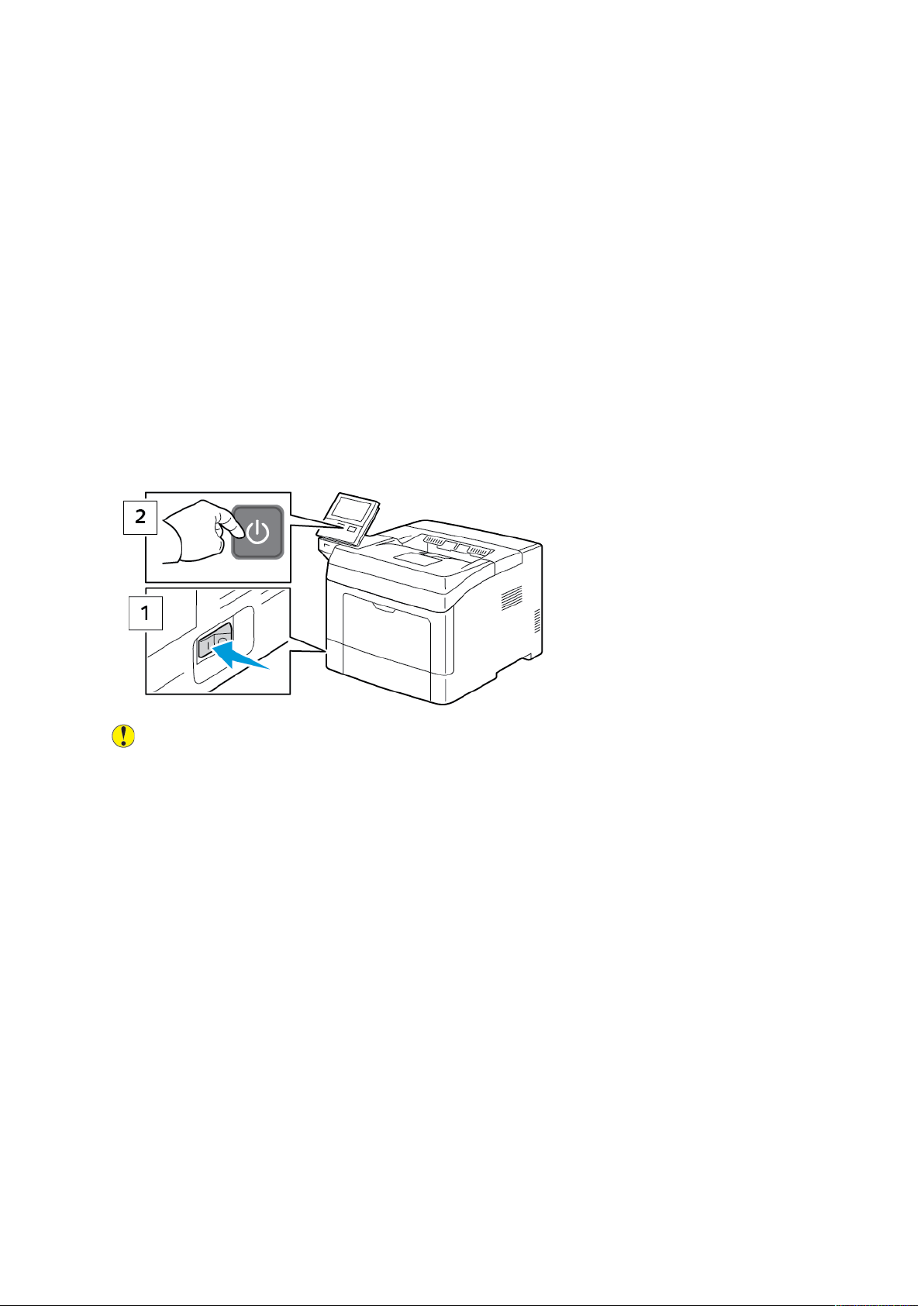
Guida introduttiva
Opzioni di accensione e spegnimento
La stampante è dotata di un unico pulsante multifunzione sul pannello comandi, il pulsante di alimentazione/riattivazione.
• Il pulsante di alimentazione/riattivazione accende la stampante.
• Se la stampante è già accesa, il pulsante di alimentazione/riattivazione consente di:
– Riavviare la stampante
– Attivare o disattivare la modalità di sospensione
– Attivare o disattivare la modalità di alimentazione ridotta
• Inoltre, il pulsante di alimentazione/riattivazione lampeggia quando la stampante si trova in
modalità di alimentazione ridotta.
AAcccceennssiioonnee ddeellllaa ssttaammppaannttee
Per accendere la stampante quando è spenta, premere prima l'interruttore e poi il pulsante di
alimentazione/riattivazione.
Attenzione: Non inserire o disinserire il cavo di alimentazione mentre la stampante è
accesa.
UUsscciittaa ddaallllaa mmooddaalliittàà ddii aalliimmeennttaazziioonnee rriiddoottttaa oo
ssoossppeennssiioonnee
Quando la stampante è accesa:
• La stampante disattiva automaticamente la modalità di alimentazione ridotta o sospensione
quando riceve dati da un dispositivo collegato.
• Quando la stampante è in modalità di alimentazione ridotta o sospensione, lo schermo
sensibile potrebbe apparire spento e non risponde. Per riattivare la stampante manualmente,
premere il pulsante di alimentazione/riattivazione.
24
Stampante Xerox®VersaLink®B400
Guida per l'utente

Guida introduttiva
Attenzione: Non disinserire il cavo di alimentazione mentre la stampante si spegne.
RRiiaavvvviioo ee aattttiivvaazziioonnee ddeellllaa mmooddaalliittàà ddii
aalliimmeennttaazziioonnee rriiddoottttaa oo ssoossppeennssiioonnee
Per riavviare la stampante oppure attivare la modalità di alimentazione ridotta o sospensione:
1. Sul pannello comandi della stampante, premere il pulsante di alimentazione/riattivazione.
2. Selezionare un'opzione:
• Per riavviare la stampante, selezionare Riavvia.
• Per portare la stampante in modalità sospensione, toccare Sospensione.
Nella modalità sospensione, il touch-screen si oscura e il pulsante di alimentazione/
riattivazione lampeggia.
Stampante Xerox
®
VersaLink®B400
Guida per l'utente
25
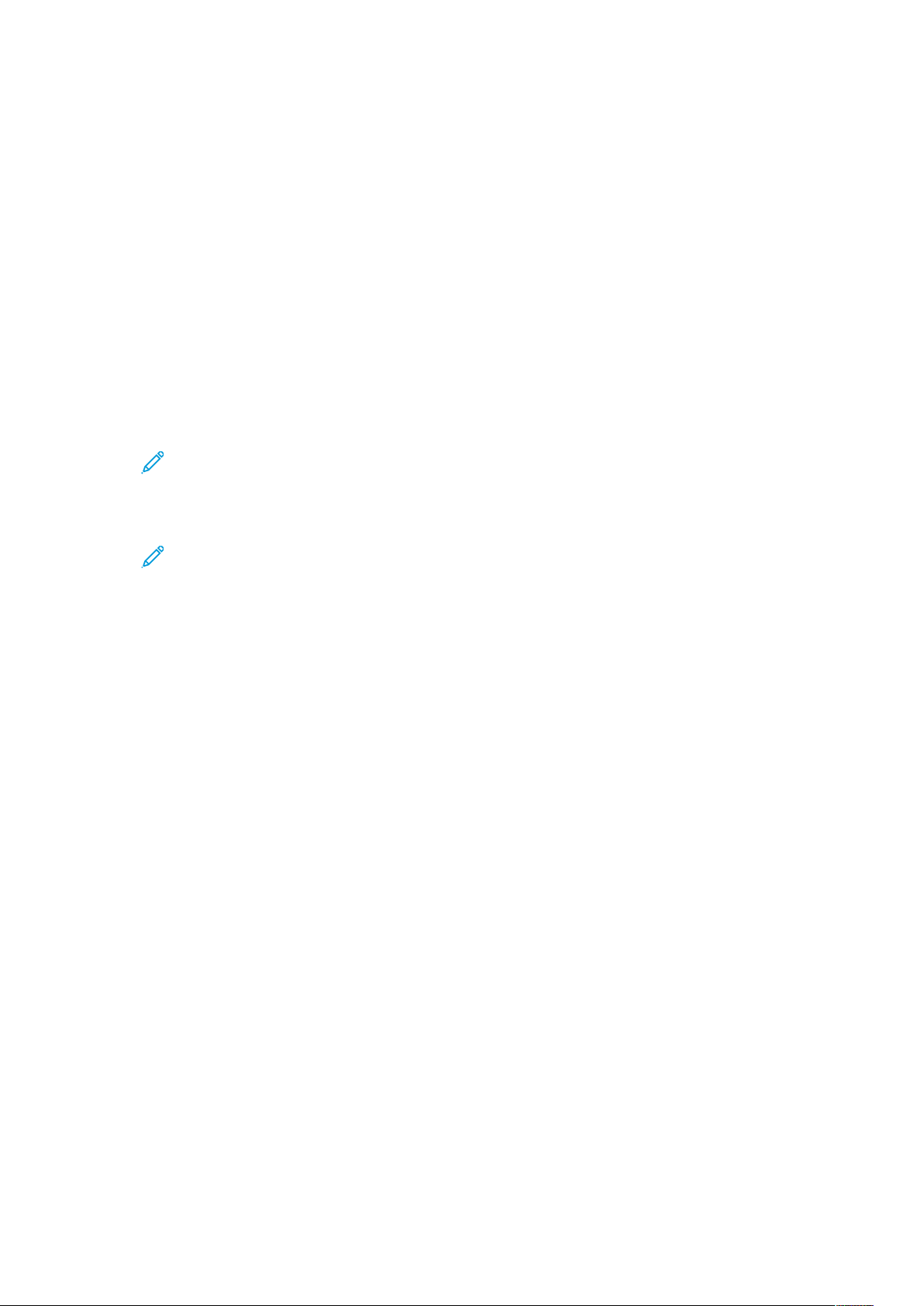
Guida introduttiva
Accesso alla stampante
AAcccceessssoo
Il login è il processo di identificazione dell'utente necessario per ottenere l'autenticazione. Se è
impostata l'autenticazione, per accedere alle funzioni eseguire il login con le proprie credenziali
utente.
AAcccceessssoo ssuull ppaannnneelllloo ccoommaannddii
1. Sul pannello comandi della stampante, premere il pulsante Home.
2. Toccare Accedi.
3. Digitare il nome utente utilizzando il tastierino, quindi selezionare Invio.
4. Se richiesto, inserire la password, quindi toccare Invio.
Nota: Per ulteriori informazioni sull'accesso come amministratore di sistema, vedere il
documento System Administrator Guide (Guida per l'amministratore del sistema)
all'indirizzo www.xerox.com/support/VLB400docs.
5. Toccare OK.
Nota: Per accedere a ogni servizio protetto da password, inserire il nome utente e la
password.
SSmmaarrtt CCaarrdd
Se sul dispositivo Xerox in uso è installato un sistema Common Access Card, per accedere alla
stampante è richiesto l'utilizzo di una Smart Card. Esistono diversi modelli di lettori di card
compatibili con il proprio dispositivo. Per accedere alla stampante, inserire la scheda di
identificazione preprogrammata nel lettore, oppure avvicinare la propria card al lettore. Se sono
richieste credenziali di sicurezza aggiuntive, inserire le informazioni di accesso sul pannello
comandi.
Per ulteriori informazioni sulla configurazione di un sistema Common Access Card sul dispositivo in
uso, fare riferimento alla Guida alla configurazione del sistema Common Access Card di Xerox
VersaLink®su www.xerox.com/support/VLB400docs.
®
26
Stampante Xerox®VersaLink®B400
Guida per l'utente

Guida introduttiva
Introduzione alle app
Le app Xerox consentono l'accesso alle funzionalità del dispositivo. Applicazioni standard sono già
installate sul dispositivo e vengono visualizzate nella schermata Home. Alcune app sono installate
come standard ma, la prima volta che si utilizza il dispositivo, sono nascoste.
Quando si effettua l'accesso al sistema, sul pannello comandi vengono visualizzate le app configurate per il proprio account personale.
È possibile scaricare ulteriori app per il dispositivo da Xerox
fare riferimento a .
®
App Gallery. Per ulteriori informazioni,
Stampante Xerox
®
VersaLink®B400
Guida per l'utente
27
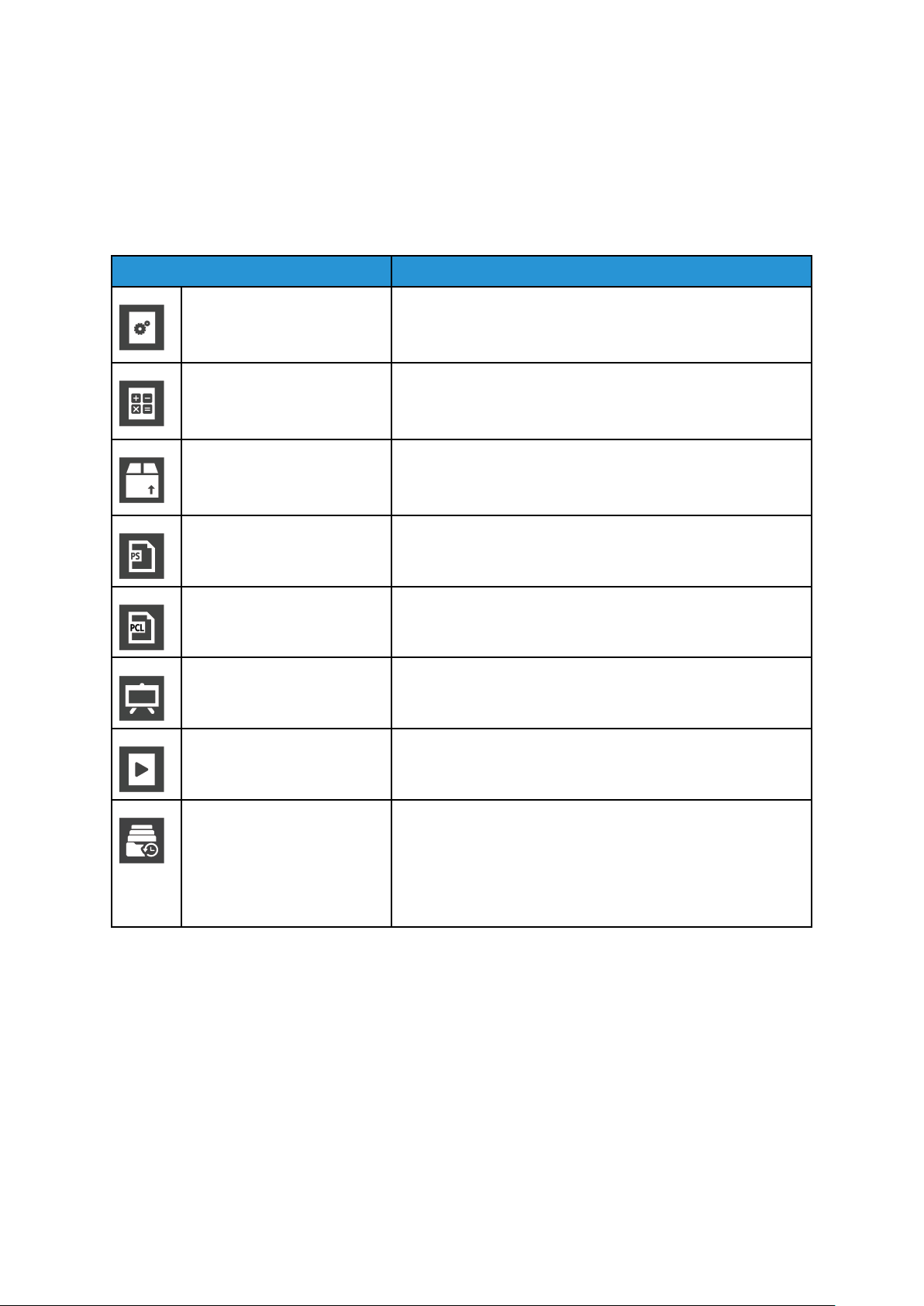
Guida introduttiva
Pagg. di informaz.
La stampante offre una serie di pagine di informazioni stampabili. Le pagine includono informazioni su configurazione e font, esempi dimostrativi e altro ancora.
Il sistema offre le seguenti pagine di informazioni:
Nome Descrizione
Rapporto di configurazione Il rapporto di configurazione fornisce informazioni di vario ti-
po, tra cui le opzioni installate, le impostazioni di rete e della
porta, informazioni sui vassoi e altro ancora.
Rapporto riepilogo
fatturazione
Rapporto di utilizzo dei materiali di consumo
Elenco font PostScript L'Elenco font PostScript fornisce una versione stampata di tut-
Elenco font PCL L'Elenco font PCL fornisce una versione stampata di tutti i font
Stampa dimostrativa La stampa dimostrativa fornisce una dimostrazione delle im-
Pagina di avvio La pagina di avvio offre informazioni di base sulla rete e sulla
Rapporto cronologia lavori Il Rapporto cronologia lavori fornisce informazioni necessarie
Il rapporto di riepilogo di fatturazione fornisce informazioni
sul dispositivo e un elenco dettagliato dei contatori di fatturazione nonché il conteggio dei fogli.
Il Rapporto di utilizzo dei materiali di consumo contiene informazioni sulla copertura dei materiali di consumo e i numeri di
parte per riordinarli.
ti i font PostScript disponibili sulla stampante.
PCL disponibili sulla stampante.
postazioni correnti relative alla qualità di stampa.
configurazione della stampante.
relative ai lavori di stampa eseguiti, ad esempio la data, l'ora,
il tipo di lavoro, il nome del documento, il colore di uscita, il
formato carta, il numero di pagine e i risultati. Nel rapporto di
cronologia dei lavori è possibile stampare informazioni sullo
stato per un massimo di 20 lavori.
SSttaammppaa ddeellllee ppaaggiinnee ddii iinnffoorrmmaazziioonnii
1. Sul pannello comandi della stampante, premere il pulsante Home.
2. Selezionare Dispositivo→Informazioni su→Pagine di informazioni.
3. Per stampare una pagina di informazioni, selezionare la pagina desiderata.
4. Per tornare alla schermata Home, premere il pulsante Home.
28
Stampante Xerox®VersaLink®B400
Guida per l'utente
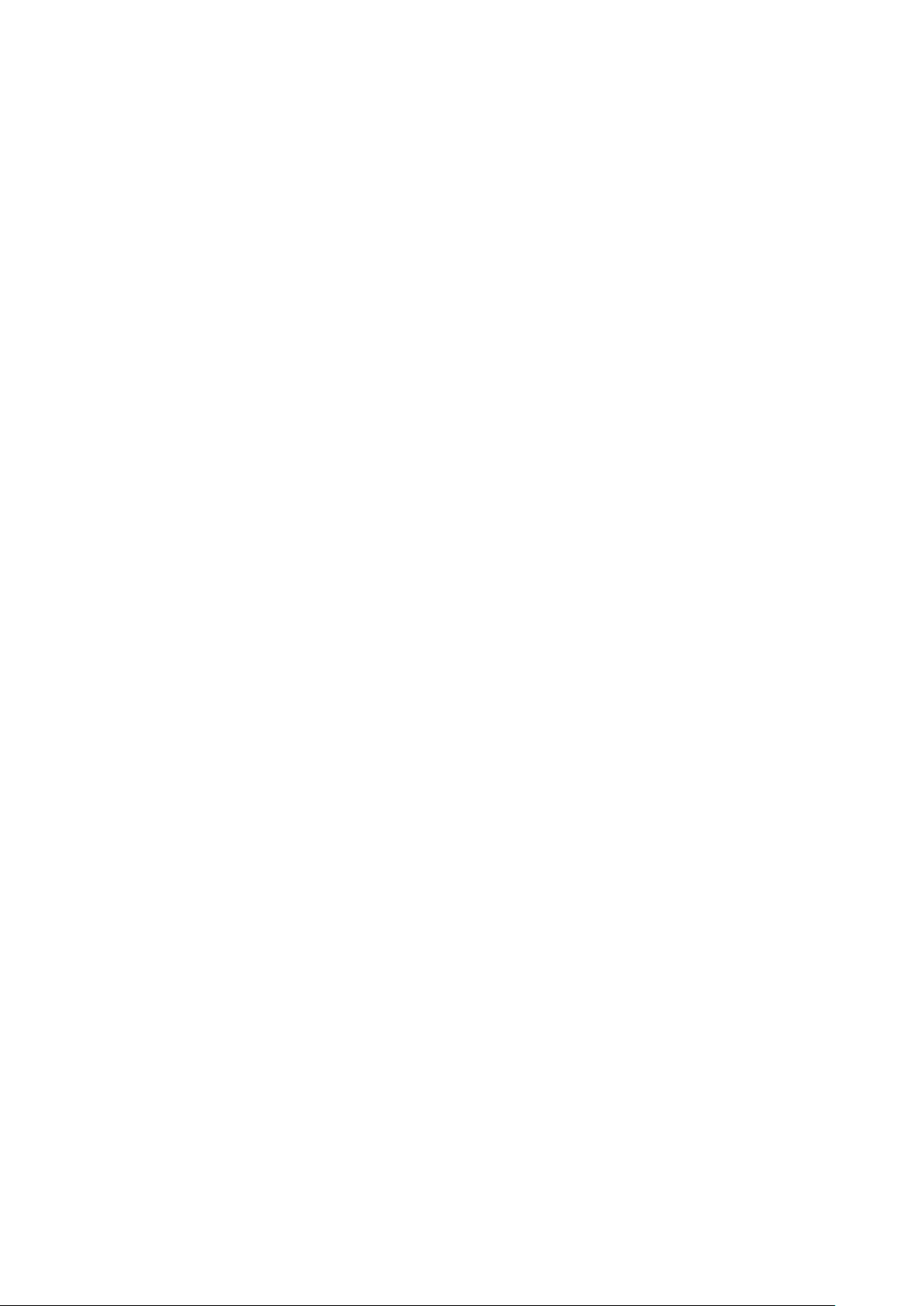
Guida introduttiva
RRaappppoorrttoo ddii ccoonnffiigguurraazziioonnee
Il rapporto di configurazione fornisce informazioni sul prodotto quali, ad esempio, opzioni
installate, impostazioni di rete, impostazioni porta, informazioni vassoio e altro.
SSttaammppaa ddeell rraappppoorrttoo ddii ccoonnffiigguurraazziioonnee
1. Sul pannello comandi della stampante, premere il pulsante Home.
2. Selezionare Dispositivo→Informazioni su→Pagine di informazioni.
3. Toccare Rapporto configurazione.
4. Per tornare alla schermata Home, premere il pulsante Home.
Stampante Xerox
®
VersaLink®B400
Guida per l'utente
29
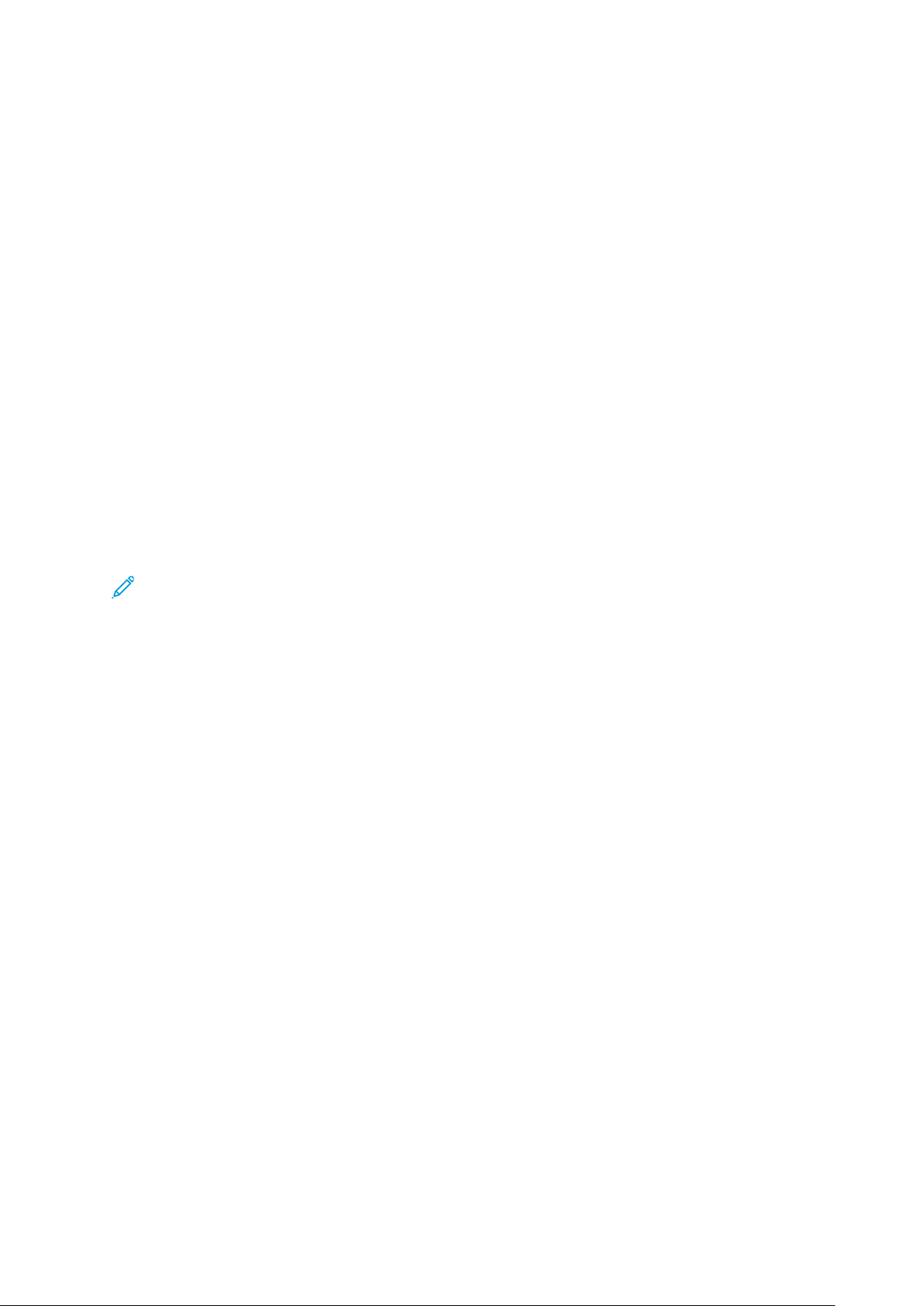
Guida introduttiva
Embedded Web Server
Embedded Web Server è il software di amministrazione e configurazione installato nella stampante. Consente di configurare e amministrare la stampante da un Web browser.
Requisiti di Embedded Web Server:
• Una connessione TCP/IP tra la stampante e la rete in ambienti Windows, Macintosh, UNIX o
Linux.
• TCP/IP e HTTP devono essere attivati nella stampante.
• Un computer connesso alla rete con un browser Web che supporta JavaScript.
AAcccceessssoo aa EEmmbbeeddddeedd WWeebb SSeerrvveerr
Sul computer, aprire un Web browser Nel campo dell'indirizzo, digitare l'indirizzo IP della
stampante, quindi premere Invio o Indietro.
RRiicceerrccaa ddeellll''iinnddiirriizzzzoo IIPP ddeellllaa ssttaammppaannttee
Per installare il driver di stampa per una stampante connessa in rete, è spesso necessario
conoscere l'indirizzo IP della stampante. Inoltre, l'indirizzo IP viene utilizzato per accedere alle
impostazioni della stampante mediante Embedded Web Server. È possibile visualizzare l'indirizzo
IP della stampante sul pannello comandi oppure sul rapporto di configurazione.
Nota: Per visualizzare l'indirizzo TCP/IP sul pannello comandi, attendere che la stampante
sia accesa da 2 minuti. Se l'indirizzo TCP/IP è 0.0.0.0 o inizia per 169, è presente un
problema di connettività di rete. Tuttavia, se Wi-Fi è impostata come connessione Ethernet
primaria, come indirizzo IP della stampante viene visualizzato il valore 0.0.0.0
VViissuuaalliizzzzaazziioonnee ddeellll''iinnddiirriizzzzoo IIPP ddeellllaa ssttaammppaannttee ddaall ppaannnneelllloo
ccoommaannddii
Per visualizzare l'indirizzo IP della stampante sul pannello di controllo:
1. Sul pannello comandi della stampante, premere il pulsante Home.
2. Toccare Dispositivo→Informazioni su.
3. Annotare l'indirizzo IP visualizzato.
4. Per tornare alla schermata Home, premere il pulsante Home.
AAccqquuiissiizziioonnee ddeellll''iinnddiirriizzzzoo IIPP ddeellllaa ssttaammppaannttee ddaall rraappppoorrttoo ddii
ccoonnffiigguurraazziioonnee
Per visualizzare l'indirizzo IP della stampante sul rapporto di configurazione:
1. Sul pannello comandi della stampante, premere il pulsante Home.
2. Selezionare Dispositivo→Informazioni su→Pagine di informazioni.
3. Toccare Rapporto configurazione.
Le informazioni dell'indirizzo IP vengono visualizzte nella sezione Connettività del rapporto di
configurazione per IPv4 oppure IPv6.
4. Per tornare alla schermata Home, premere il pulsante Home.
30
Stampante Xerox®VersaLink®B400
Guida per l'utente

Guida introduttiva
CCeerrttiiffiiccaattii ppeerr EEmmbbeeddddeedd WWeebb SSeerrvveerr
Il dispositivo in uso viene fornito corredato da un certificato HTTPS autofirmato. Il dispositivo
genera il certificato automaticamente durante l'installazione del dispositivo. Il certificato HTTPS
serve a crittografare le comunicazioni tra il proprio computer e il dispositivo Xerox.
Nota:
• Nella pagina Embedded Web Server per il proprio dispositivo Xerox potrebbe apparire
un messaggio di errore indicante che il certificato di protezione non è attendibile. Tale
configurazione non riduce il livello di protezione delle comunicazioni tra il proprio
computer e il dispositivo Xerox.
• Per eliminare l'avvertenza sulla connessione nel proprio browser Web, è possibile
sostituire il certificato autofirmato con un certificato firmato da un'autorità di
certificazione. Per informazioni sull'acquisizione di un certificato da un'autorità di
certificazione, contattare il proprio provider Internet.
Per maggiori informazioni sull'acquisizione, installazione e abilitazione dei certificati, vedere la
System Administrator Guide (Guida per l'amministratore del sistema) all'indirizzo www.xerox.com/
support/VLB400docs.
SSccaarriiccaarree iill rraappppoorrttoo ddii ccoonnffiigguurraazziioonnee ddaa
EEmmbbeeddddeedd WWeebb SSeerrvveerr
Da Embedded Web Server, è possibile scaricare e salvare una copia del rapporto di configurazione
sull'unità disco rigido del proprio computer. Utilizzare i rapporti di configurazione di più sistemi
per confrontare le versioni software, le configurazioni e le informazioni di conformità.
Per scaricare una copia del rapporto di configurazione da Embedded Web Server:
1. Sul computer, aprire un Web browser Nel campo dell'indirizzo, digitare l'indirizzo IP della
stampante, quindi premere Invio o Indietro.
Nota: Per i dettagli sui modi per ottenere l'indirizzo IP della stampante, fare riferimento
a .
2. Per scaricare il rapporto di configurazione, scorrere fino alla fine della pagina, quindi, nella
sezione Collegamenti rapidi, fare clic su Scarica rapporto di configurazione.
Nota: Se questa funzione non viene visualizzata, accedere come amministratore di
sistema.
Il documento viene salvato automaticamente come file XML nel percorso di download
predefinito sul disco rigido del computer. Per aprire il rapporto di configurazione, utilizzare un
visualizzatore XML.
Stampante Xerox
®
VersaLink®B400
Guida per l'utente
31

Guida introduttiva
UUttiilliizzzzoo ddeellllaa ffuunnzziioonnee ppaannnneelllloo ccoommaannddii rreemmoottoo
La funzione Pannello comandi remoto in Embedded Web Server consente di accedere al pannello
comandi della stampante in remoto da un browser Web.
Nota: Per accedere a Pannello comandi remoto, abilitare prima la funzione. Per ulteriori
informazioni, contattare l'amministratore del sistema oppure vedere il documento System
Administrator Guide (Guida per l'amministratore del sistema) all'indirizzo www.xerox.com/
support/VLB400docs.
Per accedere alla funzione Pannello comandi remoto:
1. Sul computer, aprire un browser Web. Nel campo dell'indirizzo, digitare l'indirizzo IP della
stampante, quindi premere Invio.
Nota: Per i dettagli sui modi per ottenere l'indirizzo IP della stampante, fare riferimento
a .
2. Nell'area Collegamenti rapidi, fare clic su Pannello comandi remoto.
Nota: Se l'opzione Pannello comandi remoto non viene visualizzata o non viene
caricata, contattare l'amministratore di sistema.
3. Per impedire ad altri utenti di accedere al pannello comandi del dispositivo quando si è
connessi al dispositivo da remoto, fare clic sull'opzione Blocca pannello comandi del
dispositivo.
Nota: Se un utente locale tenta di accedere al pannello comandi del dispositivo mentre
è bloccato, il pannello comandi non risponde. Sul pannello comandi viene visualizzato
un messaggio indicante che il pannello comandi è bloccato e che al momento il
dispositivo è controllato da remoto.
4. Per abilitare l'accesso remoto al pannello comandi del dispositivo, fare clic su Richiesta di
sessione. Il pannello comandi remoto invia una richiesta al pannello comandi locale.
• Se il pannello comandi locale è inattivo, la sessione del pannello comandi remoto viene
attivata automaticamente.
• Se un utente locale è attivo sul dispositivo, viene visualizzato il messaggio Richiesta di
sessione remota sul pannello comandi locale. L'utente locale sceglie se accettare o
rifiutare la richiesta. Se la richiesta viene accettata, la sessione del pannello comandi
remoto viene attivata. Se la richiesta viene rifiutata, viene visualizzato il messaggio
Richiesta rifiutata in Embedded Web Server.
Nota: Se l'amministratore di sistema richiede una sessione remota, se la richiesta viene
rifiutata viene visualizzata un'opzione per acquisire la priorità rispetto alla sessione
locale.
32
Stampante Xerox®VersaLink®B400
Guida per l'utente

Guida introduttiva
Installazione e configurazione
Per riferimento:
• Guida all'installazione inclusa con la stampante
• Supporto in linea all'indirizzo www.xerox.com/support/VLB400docs
PPaannoorraammiiccaa ddeellll''iinnssttaallllaazziioonnee ee ddeellllaa
ccoonnffiigguurraazziioonnee
Prima di stampare, verificare che il computer e la stampante siano collegati, accesi e connessi.
Configurare le impostazioni iniziali della stampante, quindi installare il software del driver di
stampa e le utilità nel computer.
È possibile connettersi alla stampante direttamente dal computer tramite USB o connettersi a
una rete tramite cavo Ethernet o connessione wireless. I requisiti hardware e di cablaggio variano
a seconda dei diversi metodi di connessione. Router, hub e commutatori di rete, modem, cavi
Ethernet e USB non sono inclusi con la stampante e devono essere acquistati separatamente.
Xerox consiglia una connessione Ethernet perché di solito è più veloce di una connessione USB e
fornisce l'accesso a Embedded Web Server.
Per ulteriori informazioni, vedere il documento System Administrator Guide (Guida per
l'amministratore del sistema) all'indirizzo www.xerox.com/support/VLB400docs.
SScceellttaa ddeellllaa ppoossiizziioonnee ppeerr llaa ssttaammppaannttee
1. Scegliere un ambiente privo di polvere con temperatura compresa tra 5° e 32°C (41°–90°F) e
umidità relativa compresa tra 15 e 85%.
Nota: Sbalzi rapidi di temperatura possono incidere sulla qualità di stampa. Inoltre, il
riscaldamento troppo rapido di un ambiente freddo può provocare condensa all'interno
della stampante, interferendo così con il processo di trasferimento delle immagini.
2. Collocare la stampante su una superficie solida e piana, priva di vibrazioni, sufficientemente
robusta da sostenerne il peso. La stampante deve rimanere orizzontale, con i quattro piedini
appoggiati su una superficie solida. Per individuare il peso della propria configurazione
stampante, vedere . Scegliere un'ubicazione con spazio libero sufficiente per accedere ai
materiali di consumo e fornire ventilazione adeguata. Per individuare i requisiti di spazio per la
stampante, vedere .
3. Dopo aver posizionato la stampante, è possibile collegarla all'alimentazione nonché al
computer o alla rete.
Stampante Xerox
®
VersaLink®B400
Guida per l'utente
33

Guida introduttiva
Connessione alla stampante
SScceellttaa ddii uunn mmeettooddoo ddii ccoonnnneessssiioonnee
È possibile collegare la stampante al computer tramite un cavo USB, un cavo Ethernet o una
connessione wireless. Il metodo scelto dipende da come il computer è connesso alla rete. Una
connessione USB è una connessione diretta ed è quella più semplice da configurare. La
connessione Ethernet viene utilizzata per la connessione a una rete. Se si intende utilizzare una
connessione di rete, è importante conoscere la modalità di collegamento del computer alla rete,
Nota: I requisiti hardware e di cablaggio variano a seconda del metodo di connessione.
Router, hub di rete, commutatori di rete, modem, cavi Ethernet e USB non sono inclusi con
la stampante e devono essere acquistati separatamente.
USB
Se si collega la stampante a un solo computer e non si dispone di una rete, utilizzare una
connessione USB. Una connessione USB offre una buona velocità di trasferimento dei dati, ma
non è veloce quanto una connessione di rete.
Nota: Per accedere a Embedded Web Server, è necessario disporre di una connessione di
rete.
Rubrica di rete...
Se il computer è connesso a una rete aziendale o domestica, utilizzare un cavo Ethernet per
collegare la stampante alla rete. Non è possibile collegare la stampante direttamente al
computer. È necessario utilizzare un router o un commutatore di rete. Una rete Ethernet può
essere usata per uno o più computer e supporta numerose stampanti e sistemi
contemporaneamente. La connessione Ethernet è generalmente più veloce di quella USB e
consente di accedere direttamente alle impostazioni della stampante utilizzando Embedded
Web Server.
Rete wireless
se il proprio ambiente è dotato di un router wireless o di un punto di accesso wireless è
possibile collegare la stampante alla rete tramite una connessione wireless. Una connessione di
rete wireless offre lo stesso accesso e i medesimi servizi di una connessione cablata, ma è
generalmente più veloce di quella USB e consente di accedere direttamente alle impostazioni
della stampante utilizzando Embedded Web Server.
CCoonnnneessssiioonnee aa uunn ccoommppuutteerr mmeeddiiaannttee UUSSBB
Per la connessione tramite USB, è necessario uno dei seguenti sistemi operativi:
• Windows 7, Windows 8.1, Windows Server 2008, Windows 10, Windows Server 2008 R2 e
Windows Server 2012.
• Macintosh OS X versione 10.10 e successive.
• UNIX e Linux: la stampante supporta la connessione a diverse piattaforme UNIX tramite
l'interfaccia di rete.
Per collegare la stampante al computer tramite un cavo USB:
1. Collegare l'estremità B di un cavo A/B USB 2.0 standard o USB 3.0 alla porta USB sul retro
della stampante.
2. Collegare l'estremità A del cavo USB alla porta USB del computer.
34
Stampante Xerox®VersaLink®B400
Guida per l'utente

Guida introduttiva
3. Se viene visualizzata la schermata Installazione guidata nuovo hardware Windows, premere
Annulla.
4. Installare il driver di stampa.
CCoonnnneessssiioonnee aa uunnaa rreettee ccaabbllaattaa
1. Accertarsi che la stampante sia spenta.
2. Collegare un cavo Ethernet di categoria 5 o superiore dalla stampante alla presa di rete o del
router. Utilizzare uno switch o un router Ethernet, nonché almeno due cavi Ethernet. Collegare
il computer allo switch o al router mediante un cavo, quindi collegare la stampante allo switch
o al router mediante l'altro cavo. Eseguire il collegamento a una qualsiasi porta dello switch o
del router, eccetto la porta uplink.
3. Collegare il cavo di alimentazione alla presa e alla stampante, quindi accendere la stampante.
4. Impostare l'indirizzo IP di rete della stampante oppure configurare la stampante per un
rilevamento automatico dell'IP. Per ulteriori informazioni, vedere il documento System
Administrator Guide (Guida per l'amministratore del sistema) all'indirizzo www.xerox.com/
support/VLB400support.
CCoonnnneessssiioonnee aa uunnaa rreettee wwiirreelleessss
Una rete locale wireless (WLAN) permette di collegare 2 o più dispositivi senza ricorrere a un
collegamento fisico. La stampante può connettersi a una LAN wireless a patto che questa preveda
un router wireless o un punto di accesso wireless. Prima di collegare la stampante a una rete
wireless, configurare sul router wireless un SSID e le eventuali credenziali necessarie.
Nota: La rete wireless è disponibile solo nelle stampanti con installato l'adattatore rete
wireless opzionale.
CCoonnffiigguurraazziioonnee ddeellllaa ssttaammppaannttee ppeerr uunnaa rreettee wwiirreelleessss
Nota: Prima di configurare le impostazioni della rete wireless, installare il kit per adattatore
di rete wireless Xerox
Se è stato acquistato e installato un kit per adattatore di rete wireless, è possibile collegare il
dispositivo a una rete wireless. Se il dispositivo è connesso a una rete cablata, è possibile
configurare la connessione di rete wireless sul dispositivo, oppure utilizzare Embedded Web Server.
Per dettagli sulla configurazione delle impostazioni di rete wireless, vedere la System Administrator
Guide (Guida per l'amministratore del sistema) all'indirizzo www.xerox.com/support/VLB400docs.
Nota: Una volta installato l'adattatore di rete wireless, rimuoverlo solo se necessario. Per
informazioni sulla rimozione dell'adattatore, fare riferimento a .
®
.
Stampante Xerox
®
VersaLink®B400
Guida per l'utente
35

Guida introduttiva
IInnssttaallllaazziioonnee ddeellll''aaddaattttaattoorree ddii rreettee wwiirreelleessss
L'adattatore rete wireless opzionale si collega sul retro della stampante. Dopo che l'adattatore è
stato installato, e la rete wireless è stata abilitata e configurata, è possibile eseguire la
connessione alla rete wireless.
Per installare l'adattatore di rete wireless:
1. Spegnere la stampante.
2. e rimuovere la copertura laterale sinistra.
3. Per aprire la copertura della porta dell'adattatore di rete wireless, spingere il fermo a sinistra e
poi aprire la copertura verso l'esterno.
4. Rimuovere l'adattatore di rete wireless dalla confezione.
36
Stampante Xerox®VersaLink®B400
Guida per l'utente

Guida introduttiva
5. Per installare l'adattatore di rete wireless, seguire le istruzioni fornite con l'unità.
Attenzione: Non tirare l'adattatore per evitare di danneggiarlo. Una volta installato
l'adattatore, rimuoverlo solo in caso di necessità seguendo le istruzioni di rimozione
relative all'adattatore di rete wireless. Per maggiori dettagli, consultare .
6. Accendere la stampante.
7. Configurare le impostazioni del Wi-Fi. Per informazioni sulla configurazione delle impostazioni
Wi-Fi, consultare la System Administrator Guide (Guida per l'amministratore del sistema).
Stampante Xerox
®
VersaLink®B400
Guida per l'utente
37

Guida introduttiva
RRiimmoozziioonnee ddeellll''aaddaattttaattoorree ddii rreettee wwiirreelleessss
1. Spegnere la stampante.
2. Per aprire la copertura sul lato sinistro, allentare il bullone di fissaggio sul retro della
stampante. Spingere la copertura indietro e poi verso l'esterno.
3. All'interno della stampante, raggiungere con una mano la leva di rilascio e tirarla. Con l'altra
mano, prendere la rete di rete wireless ed estrarla lentamente dalla stampante.
Attenzione: Non esercitare una forza eccessiva per tirare l'adattatore di rete wireless.
Se il fermo viene rilasciato correttamente, l'adattatore si estrae facilmente. Non tirare
l'adattatore quando è bloccato per evitare di danneggiarlo.
38
Stampante Xerox®VersaLink®B400
Guida per l'utente

Guida introduttiva
4. Per reinstallare la copertura della porta dell'adattatore di rete wireless, inserire la linguetta
nell'apposito slot. Spingere la copertura contro il lato posteriore della stampante finché non si
sente uno scatto.
5. Riportare la copertura laterale sinistra in sede e chiuderla spingendola verso la parte anteriore
della stampante. Serrare il bullone per fissare la copertura.
Stampante Xerox®VersaLink®B400
Guida per l'utente
39

Guida introduttiva
6. Collegare la stampante al computer con un cavo USB oppure collegarla alla rete utilizzando
un cavo Ethernet.
7. Accendere la stampante.
Nota: Se la stampante è già stata installata in un ambiente di rete wireless in
precedenza, è possibile che conservi alcune delle informazioni di impostazione e
configurazione di quell'ambiente. Per evitare che la stampante tenti di collegarsi alla
rete precedente, ripristinare le impostazioni wireless. Per ulteriori informazioni, vedere il
documento System Administrator Guide (Guida per l'amministratore del sistema)
all'indirizzo www.xerox.com/support/VLB400docs.
CCoonnnneessssiioonnee aa uunnaa rreettee WWii--FFii ddaall ppaannnneelllloo ccoommaannddii
Per eseguire la connessione a una rete Wi-Fi dal pannello comandi:
1. Sul pannello comandi della stampante, premere il pulsante Home.
2. Accedere come amministratore. Per ulteriori informazioni, vedere la System Administrator
Guide (Guida per l'amministratore del sistema) all'indirizzo www.xerox.com/support/
VLB400docs.
3. Toccare Dispositivo→Connettività→Wi-Fi.
4. Per abilitare la funzione Wi-Fi, toccare il relativo pulsante di opzione.
5. Per eseguire automaticamente la connessione a una rete Wi-Fi esistente:
40
Stampante Xerox®VersaLink®B400
Guida per l'utente

Guida introduttiva
a. Nell'elenco delle reti Wi-Fi disponibili, selezionare la rete richiesta.
Nota: Se la rete Wi-Fi richiesta non è presente nell'elenco, o se la rete richiesta
utilizza WPS, configurare la connessione manualmente. Per maggiori informazioni,
consultare il passaggio 6.
b. Se necessario, per accedere alla rete, digitare la password.
c. Per selezionare una banda di frequenza Wi-Fi, selezionare Banda Wi-Fi, quindi selezionare
un'opzione.
Nota: La banda di frequenza Wi-Fi è impostata su AUTO per impostazione
predefinita.
d. Toccare OK.
6. Per eseguire la connessione manuale a una rete Wi-Fi:
a. Selezionare Impostazione manuale.
b. Nel primo campo, digitare un nome per la rete Wi-Fi, quindi premere Invio.
c. Toccare Tipo di rete, quindi scegliere un'opzione.
d. Selezionare Protezione, quindi scegliere un'opzione.
e. Toccare WPS (Wi-Fi Protected Setup), quindi scegliere un'opzione.
Nota: Per impostare WPS con una a connessione PBC (Push Button Connection),
selezionare PBC.
f. Toccare OK.
CCoonnffiigguurraazziioonnee ddeellllaa rreettee pprriimmaarriiaa ddaall ppaannnneelllloo ccoommaannddii
È possibile impostare il tipo di connessione alla rete primaria dal pannello comandi del dispositivo.
Nota:
• La configurazione di una rete primaria è obbligatoria solo se il kit di connessione di rete
Wi-Fi opzionale è installato e abilitato.
• Per impostazione predefinita, in assenza di una connessione di rete Wi-Fi la rete
primaria è impostata su Ethernet. Quando il kit è installato e abilitato, il dispositivo
acquisisce due connessioni di rete. Una è la connessione di rete primaria e l'altra è la
secondaria.
• Le funzioni che seguono sono disponibili solo sulla connessione di rete primaria:
– IPsec
– SMTP
– SNTP
– Scansione WSD
– Scansione su SFTP, Scansione su SMB, Scansione su e-mail
– LDAP
– Rilevamento UPnP
– ThinPrint
– Servizi Web EIP
Stampante Xerox
®
VersaLink®B400
Guida per l'utente
41

Guida introduttiva
• Se si rimuove il modulo di connessione rete Wi-Fi, la connessione della rete primaria
viene impostata su Ethernet.
Per configurare la rete primaria dal pannello comandi:
1. Sul pannello comandi della stampante, premere il pulsante Home.
2. Accedere come amministratore. Per ulteriori informazioni, vedere la System Administrator
Guide (Guida per l'amministratore del sistema) all'indirizzo www.xerox.com/support/
VLB400docs.
3. Toccare Dispositivo→Connettività→Rete primaria.
4. Selezionare il tipo di connessione di rete appropriato per il dispositivo.
5. Per applicare le modifiche e riavviare il dispositivo, quando viene richiesto, toccareRiavvia
adesso.
CCoonnnneessssiioonnee aa WWii--FFii DDiirreecctt
È possibile connettersi alla stampante da un dispositivo Wi-Fi mobile, come un tablet o uno
smartphone, utilizzando Wi-Fi Direct. Per impostazione predefinita, Wi-Fi Direct è disabilitato.
Nota: La rete wireless è disponibile solo nelle stampanti con installato l'adattatore rete
wireless opzionale.
Per eseguire la connessione con Wi-Fi Direct, seguire le istruzioni fornite con il dispositivo mobile.
IImmppoossttaazziioonnee ssttaammppaannttee iinniizziiaallee
Prima di installare il software della stampante, verificare che la macchina sia configurata
correttamente. La configurazione include l'abilitazione delle funzioni opzionali e l'assegnazione di
un indirizzo IP per la connessione di rete Ethernet. L'installazione guidata viene avviata
automaticamente la prima volta che si accende la stampante. L'installazione guidata visualizza
un prompt in cui si chiede all'amministratore di sistema di configurare le seguenti impostazioni:
• Lingua
• Connessione di rete
• Impostazione del server proxy
• Data e ora
• Unità di misura
• Impostazioni LDAP
• Impostazione delle app
• Impostazioni di sicurezza
Per maggiori informazioni sulla configurazione delle impostazioni della stampante, vedere la
System Administrator Guide (Guida per l'amministratore del sistema) all'indirizzo www.xerox.com/
support/VLB400docs.
42
Stampante Xerox®VersaLink®B400
Guida per l'utente

Guida introduttiva
CCoonnffiigguurraazziioonnee ddii AAiirrPPrriinntt
AirPrint®è una funzione software che consente di stampare da dispositivi basati su Mac OS e da
dispositivi mobili basati su Apple iOS cablati o wireless senza la necessità di installare un driver di
stampa. Le stampanti abilitate per AirPrint consentono di stampare o inviare un fax direttamente
da un computer Mac, un iPhone, un iPad o un iPod touch. È possibile utilizzare AirPrint per
stampare direttamente da un dispositivo cablato o wireless senza usare un driver di stampa.
Nota:
• Non tutte le applicazioni supportano AirPrint
• È necessario che i dispositivi wireless siano collegati alla stessa rete wireless della
stampante.
• Per consentire che AirPrint funzioni correttamente, è necessario che entrambi i protocolli
IPP e Bonjour
• Il dispositivo che invia il lavoro AirPrint deve trovarsi sulla stessa sottorete della
stampante. Per consentire ai dispositivi di stampare da sottoreti diverse, configurare la
rete per consentire il passaggio del traffico DNS multicast sulle sottoreti.
• Il dispositivo Mac deve eseguire il sistema operativo 10.10 o versione successiva.
• Le stampanti abilitate per AirPrint funzionano con tutti i modelli di iPad, iPhone (3GS o
successivi) e iPod touch (terza generazione o successivi) che utilizzano la versione più
recente di iOS.
1. Sul computer, aprire un browser Web. Nel campo dell'indirizzo, digitare l'indirizzo IP della
stampante, quindi premere Invio o Indietro.
Nota: Se non si conosce l'indirizzo IP della stampante, fare riferimento a .
2. In Embedded Web Server, fare clic su Home→Connettività.
Nota: Se questa funzione non viene visualizzata, accedere come amministratore di
sistema.
®
(mDNS) siano abilitati.
®
.
3. Per Stampa mobile, fare clic su AirPrint.
4. Per abilitare AirPrint, selezionare il pulsante di commutazione Abilita.
Nota: AirPrint è abilitato per impostazione predefinita quando IPP e Bonjour®(mDNS)
sono entrambi abilitati.
• Per modificare il nome della stampante, nel campo Nome, inserire un nuovo nome.
• Per inserire una posizione per la stampante, nel campo Posizione, inserire la posizione della
stampante.
• Per inserire un indirizzo o una posizione per la stampante, nel campo Geo-Location
(Posizione geografica), inserire le coordinate geografiche di latitudine e longitudine in
formato decimale. Ad esempio, per una posizione utilizzare coordinate come
45.325026, -122.766831.
5. Fare clic su OK.
6. Per attivare le modifiche, quando richiesto, fare clic su Riavvia adesso.
CCoonnffiigguurraazziioonnee ddii GGooooggllee CClloouudd PPrriinntt
Google Cloud Print consente di stampare documenti che sono memorizzati nel cloud senza
Stampante Xerox
®
VersaLink®B400
Guida per l'utente
43

Guida introduttiva
l'utilizzo di un driver di stampa.
Operazioni preliminari:
• Impostare un account e-mail Google.
• Configurare la stampante per utilizzare IPv4.
• Configurare le impostazioni Server proxy, in base alle necessità.
Per configurare Google Cloud Print:
1. Sul computer, aprire un browser Web. Nel campo dell'indirizzo, digitare l'indirizzo IP della
stampante, quindi premere Invio o Indietro.
Nota: Se non si conosce l'indirizzo IP della stampante, fare riferimento a .
2. In Embedded Web Server, fare clic su Home→Connettività.
3. Per la stampa mobile, fare clic su Google Cloud Print.
4. Per abilitare Google Cloud Print, fare clic sul pulsante di opzione Abilita.
5. Fare clic su OK.
6. Riavviare la stampante, quindi attendere 2 minuti per la connessione della stampante.
7. Aggiornare il browser Web e poi, in Stampa mobile, fare clic su Google Cloud Print.
8. Fare clic su Registrazione stampante.
9. Fare clic su Registra.
Viene stampata una pagina di registrazione della stampante.
10. Per registrare la stampante, nel browser Web, digitare l'URL fornito oppure utilizzare il
telefono cellulare per scansire il codice a barre.
Una volta registrata la stampante, viene visualizzata la finestra di conferma.
11. Per accedere alla funzione Google Cloud Print, nell'account Google, fare clic su Manage Your
Printer (Gestisci la stampante).
Nota: Il nome predefinito della stampante viene visualizzato nel seguente formato: Nome
modello (indirizzo MAC).
44
Stampante Xerox®VersaLink®B400
Guida per l'utente

Guida introduttiva
Installazione del software
Prima di installare il software del driver, verificare che la stampante sia collegata alla corrente, accesa, connessa correttamente e dotata di un indirizzo IP valido. In genere, l'indirizzo IP viene visualizzato nell'angolo in alto a destra del pannello comandi. Se è non possibile trovare l'indirizzo
IP, fare riferimento a .
Nota:
Se il Software and Documentation disc (CD software e documentazione) non è disponibile,
scaricare i driver più recenti da www.xerox.com/support/VLB400drivers.
RReeqquuiissiittii ddeell ssiisstteemmaa ooppeerraattiivvoo
• Windows 7, Windows 8.1, Windows Server 2008, Windows 10, Windows Server 2008 R2 e
Windows Server 2012.
• Macintosh OS X versione 10.10 e successive.
• UNIX e Linux: la stampante supporta la connessione a diverse piattaforme UNIX tramite
l'interfaccia di rete.
IInnssttaallllaazziioonnee ddeeii ddrriivveerr ddii ssttaammppaa ppeerr uunnaa
ssttaammppaannttee ddii rreettee WWiinnddoowwss
1. Inserire il Software and Documentation disc (CD software e documentazione) nell'unità
appropriata del computer. Se il programma di installazione non viene avviato
automaticamente, passare all'unità e fare doppio clic sul file del programma di installazione
Setup.exe.
2. Selezionare il modello di stampante.
3. Fare clic su Installa driver.
4. Selezionare Installa driver di stampa.
5. In Contratto di licenza, fare clic su Accetto.
6. Dall'elenco delle stampanti rilevate, selezionare la propria stampante.
Nota: Se si installano i driver per una stampante connessa in rete e la stampante non è
visualizzata nell'elenco, fare clic sul pulsante Indirizzo IP o nome DNS. Nel campo
Indirizzo IP o Nome DNS, digitare l'indirizzo IP della propria stampante, quindi fare clic
su Cerca per individuare e selezionare la stampante. Se non si conosce l'indirizzo IP
della stampante, fare riferimento a .
7. Fare clic su Avanti.
8. Se necessario, è possibile assegnare un nome alla stampante digitandolo nel campo Nome
coda.
9. Selezionare un driver di stampa.
10. Fare clic su Installa.
11. Se necessario, impostare la stampante come predefinita.
Nota: Prima di selezionare Condividi stampante, contattare l'amministratore del
sistema.
12. Per completare l'installazione, fare clic su Fine, quindi fare clic su Chiudi.
Stampante Xerox
®
Guida per l'utente
VersaLink®B400
45

Guida introduttiva
IInnssttaallllaazziioonnee ddeeii ddrriivveerr ddii ssttaammppaa ppeerr uunnaa
ssttaammppaannttee UUSSBB WWiinnddoowwss
1. Inserire il Software and Documentation disc (CD software e documentazione) nell'unità
appropriata del computer. Se il programma di installazione non viene avviato
automaticamente, passare all'unità e fare doppio clic sul file del programma di installazione
Setup.exe.
2. Fare clic su Installa software.
3. In Contratto di licenza, selezionare Accetto, quindi fare clic su Avanti.
4. Per installare il software di supporto della stampante, selezionare Software, quindi fare clic su
Avanti.
5. Nella finestra Software e documentazione, deselezionare le caselle di controllo relative alle
opzioni che non si desidera utilizzare.
6. Fare clic su Avanti.
7. Per completare l'installazione, selezionare Fine.
IInnssttaallllaazziioonnee ddii ddrriivveerr ee uuttiilliittàà ppeerr MMaacciinnttoosshh OOSS XX
1. Inserire il Software and Documentation disc (CD software e documentazione) nell'unità
appropriata del computer.
2. Aprire il file Xerox
3. Per eseguire il file Xerox
appropriato.
4. Quando richiesto, selezionare Continua.
5. Per accettare i termini del contratto di licenza, selezionare Accetto.
6. Per accettare il percorso di installazione corrente, selezionare Installa o selezionare un'altro
percorso per i file di installazione, quindi scegliere Installa.
7. Se richiesto, immettere una password, quindi premere OK.
8. Nell'elenco delle stampanti rilevate, selezionare la stampante, quindi selezionare Avanti.
9. Se la stampante non appare nell'elenco delle stampanti rilevate:
a. Fare clic sull'icona della stampante di rete.
b. Digitare l'indirizzo della stampante, quindi fare clic su Continua.
c. Selezionare la stampante dall'elenco delle stampanti rilevate, quindi fare clic su
Continua.
10. Se la stampante non è stata rilevata, verificare che sia accesa e che il cavo Ethernet o USB sia
correttamente collegato.
®
Print Drivers 3.xx.x.dmg/.pkg come richiesto per la stampante.
®
Print Drivers 3.xx.x.dmg/.pkg, fare doppio clic sul nome file
11. Per accettare il messaggio della coda di stampa, fare clic su OK.
12. Selezionare o deselezionare le caselle di controllo Imposta stampante come predefinita e
Stampa pagina di prova.
13. Fare clic su Continua, quindi fare clic su Chiudi.
46
Stampante Xerox®VersaLink®B400
Guida per l'utente

Guida introduttiva
AAggggiiuunnttaa ddeellllaa ssttaammppaannttee
1. Verificare che il daemon CUPS (Common UNIX Printing System) sia in esecuzione.
2. Aprire un browser Web e digitare http://localhost:631/admin, quindi fare clic su
Invio o Indietro.
3. Per ID utente, digitare root. Per la password, digitare la password root.
4. Fare clic su Aggiungi stampante, quindi seguire i prompt visualizzati sullo schermo per
aggiungere la stampante all'elenco di stampanti CUPS.
Per aggiungere la stampante utilizzando Bonjour
1. Dalla cartella Applicazioni o dal Dock, aprire Preferenze di Sistema.
2. Fare clic su Stampanti e scanner.
L'elenco delle stampanti viene visualizzato sul lato sinistro della finestra.
3. Fare clic sul pulsante più (+) sotto l'elenco delle stampanti.
4. Fare clic sull'icona Predefinito nella parte superiore della finestra.
5. Selezionare la stampante dall'elenco, quindi fare clic su Aggiungi.
Aggiunta della stampante specificando l'indirizzo IP
Per aggiungere la stampante specificando l'indirizzo IP:
1. Dalla cartella Applicazioni o dal Dock, aprire Preferenze di Sistema.
2. Fare clic su Stampanti e scanner.
L'elenco delle stampanti viene visualizzato sul lato sinistro della finestra.
3. Sotto l'elenco di stampanti, fare clic sull'icona Più (+).
4. Fare clic su IP.
5. Nell'elenco Protocollo, selezionare il protocollo.
6. Nel campo Indirizzo, immettere l’indirizzo IP della stampante.
7. Nel campo Nome, digitare un nome per la stampante.
8. Dall'elenco Usa, scegliere Seleziona un driver da utilizzare.
9. Dall'elenco dei software della stampante, selezionare il driver della stampante relativo la
modello di stampante interessato.
10. Fare clic su Aggiungi.
IInnssttaallllaazziioonnee ddii ddrriivveerr ee uuttiilliittàà ppeerr UUNNIIXX ee LLiinnuuxx
Per ulteriori informazioni sull'installazione dei driver di stampa e delle utilità per UNIX e Linux, fare
riferimento a .
IInnssttaallllaazziioonnee ddeellllaa ssttaammppaannttee ccoommee uunn WWSSDD ((WWeebb
SSeerrvviiccee oonn DDeevviicceess))
WSD (Web Services on Devices) consente a un client di rilevare e accedere a un dispositivo remoto
e ai servizi associati su una rete. WSD supporta il rilevamento, il controllo e l'utilizzo di dispositivi.
Stampante Xerox
®
VersaLink®B400
Guida per l'utente
47

Guida introduttiva
PPeerr iinnssttaallllaarree uunnaa ssttaammppaannttee WWSSDD uuttiilliizzzzaannddoo AAggggiiuunnttaa gguuiiddaattaa
ddiissppoossiittiivvoo::
1. Dal computer, fare clic su Start, quindi selezionare Dispositivi e stampanti.
2. Per avviare Aggiunta guidata dispositivo, fare clic su Aggiungi un dispositivo.
3. Nell'elenco dei dispositivi disponibili, selezionare quello che si desidera utilizzare, quindi fare
clic su Avanti.
Nota: Se la stampante che si desidera utilizzare non è presente nell'elenco, fare clic sul
pulsante Annulla. Aggiungere la stampante WSD manualmente utilizzando
Installazione guidata stampante.
4. Fare clic su Chiudi.
PPeerr iinnssttaallllaarree uunnaa ssttaammppaannttee WWSSDD uuttiilliizzzzaannddoo IInnssttaallllaazziioonnee
gguuiiddaattaa ssttaammppaannttee
1. Dal computer, fare clic su Start, quindi selezionare Dispositivi e stampanti.
2. Per avviare Installazione guidata stampante, fare clic su Aggiungi stampante.
3. Fare clic su Aggiungi stampante di rete, wireless o Bluetooth.
4. Nell'elenco dei dispositivi disponibili, selezionare quello che si desidera utilizzare, quindi fare
clic su Avanti.
5. Se la stampate da utilizzare non viene visualizzata nell'elenco, fare clic su La stampante non
è elencata.
6. Selezionare Aggiungi una stampante utilizzando un nome host o un indirizzo TCP/IP,
quindi fare clic su Avanti.
7. Dal campo Tipo di dispositivo, selezionare Servizi Web sul dispositivo.
8. Immettere l'indirizzo IP nel campo Nome host o Indirizzo IP, quindi scegliere Avanti.
9. Fare clic su Chiudi.
48
Stampante Xerox®VersaLink®B400
Guida per l'utente

Guida introduttiva
Ulteriori informazioni
Per ulteriori informazioni sulla stampante, fare riferimento alle seguenti risorse:
Risorsa Posizione
Guida all'installazione Fornita in dotazione con la stampante.
Altra documentazione per la stampante www.xerox.com/support/VLB400docs
Recommended Media List (Elenco dei supporti
consigliati)
Informazioni del supporto tecnico per la stampante; sono compresi il supporto tecnico online, Supporto in linea e i download dei driver di stampa.
Pagine di informazioni Stampa dal pannello comandi. Per maggiori detta-
Ordinare i materiali di consumo per la stampante www.xerox.com/supplies
Rivenditori locali e assistenza tecnica ai clienti www.xerox.com/office/worldcontacts
Registrazione stampante www.xerox.com/register
Negozio online Xerox
®
Direct www.direct.xerox.com/
Stati Uniti: www.xerox.com/rmlna
Unione Europea: www.xerox.com/rmleu
www.xerox.com/support/VLB400support
gli, consultare .
Stampante Xerox®VersaLink®B400
Guida per l'utente
49


3
Personalizzazione e adattamento
Questo capitolo contiene:
• Descrizione generale delle funzionalità di personalizzazione e adattamento ......................... 52
• Personalizzazione della schermata Home.............................................................................. 53
• Personalizzazione delle app .................................................................................................. 54
Stampante Xerox®VersaLink®B400
Guida per l'utente
51

Personalizzazione e adattamento
Descrizione generale delle funzionalità di personalizzazione e adattamento
Questo capitolo contiene informazioni su come personalizzare e adattare il dispositivo in modo
che risponda alle esigenze del flusso di lavoro aziendale.
È possibile personalizzare le app, nasconderle o mostrarle nella schermata Home
nonché modificarne l'ordine in base alle proprie priorità di lavoro. Per ciascuna
app, è possibile visualizzare o nascondere singole funzioni e configurare imposta-
zioni predefinite per soddisfare le esigenze del proprio gruppo di lavoro. È possibile
salvare le impostazioni del lavoro per un uso ripetuto.
La personalizzazione consente agli utenti di lavorare in modo più produttivo.
Quando sul dispositivo sono configurati singoli account utente, è possibile personalizzare il dispositivo per soddisfare le specifiche esigenze dell'utente. È possibile
configurare la pagina Home personale in modo da nascondere o visualizzare solo
le app che si utilizzano. Ciascuno degli elenchi di funzioni può essere personalizza-
to in base ai requisiti dei propri lavori. È possibile specificare impostazioni predefinite per ciascuna app e salvare impostazioni per lavori che vengono eseguiti con
regolarità.
Le opzioni di personalizzazione garantiscono che le funzioni visualizzate soddisfino esattamente le esigenze degli utenti, migliorando l'efficienza.
52
Stampante Xerox®VersaLink®B400
Guida per l'utente

Personalizzazione e adattamento
Personalizzazione della schermata Home
VViissuuaalliizzzzaarree oo nnaassccoonnddeerree uunn''aapppp nneellllaa sscchheerrmmaattaa
HHoommee
1. Sul pannello comandi della stampante, premere il pulsante Home.
2. Toccare Personalizza.
3. Per visualizzare un'app installata inizialmente nascosta:
a. Toccare l'icona più Più (+).
b. Selezionare l'app da visualizzare sul pannello comandi.
c. Toccare Fatto.
4. Per nascondere un'app installata:
a. Per l'app, toccare X.
b. Toccare Fatto.
5. Verificare che nella schermata Home siano visualizzate solo le app selezionate.
MMooddiiffiiccaa ddeellllaa ddiissppoossiizziioonnee ddeellllee aapppp nneellllaa
sscchheerrmmaattaa HHoommee
1. Sul pannello comandi della stampante, premere il pulsante Home.
2. Toccare Personalizza.
3. Toccare e tenere premuto il dito sull'app richiesta.
4. Trascinare l'app nella nuova posizione.
5. Rilasciare l'app.
6. Toccare Fatto.
7. Verificare che l'app sia visualizzata nella posizione corretta sulla schermata Home.
Stampante Xerox
®
VersaLink®B400
Guida per l'utente
53

Personalizzazione e adattamento
Personalizzazione delle app
La personalizzazione consente di modificare le funzioni disponibili, eliminare una preselezione salvata o rimuovere le impostazioni personalizzate applicate a un'app.
PPeerrssoonnaalliizzzzaazziioonnee ddeellll''eelleennccoo ffuunnzziioonnii
Per personalizzare l'elenco funzioni di un'app:
1. Sul pannello comandi della stampante, premere il pulsante Home.
2. Toccare l'app richiesta.
3. Scorrere in basso, quindi toccare Personalizza.
4. Toccare Elenco funzioni.
Nota: Per gli amministratori che hanno eseguito l'accesso, viene visualizzata una
finestra in cui viene chiesto di confermare se le modifiche sono per un ospite o per se
stessi.
5. Selezionare l'opzione desiderata.
• Per nascondere una funzione, toccare l'icona dell'occhio collegata a quella funzione. Per
indicare che la funzione è nascosta, l'icona dell'occhio è barrata da una riga.
• Per mostrare una funzione, toccare l'icona dell'occhio collegata a quella funzione. Per
indicare che la funzione è visibile, l'icona dell'occhio viene visualizzata senza una riga.
6. Per cambiare l'ordine delle funzioni del menu, toccare e trascinare le funzioni nell'ordine
desiderato.
7. Per salvare la configurazione corrente, toccare Fatto.
SSaallvvaattaaggggiioo ddeellllee pprreesseelleezziioonnii
Utilizzare questa funzione per salvare una combinazione particolare di impostazioni delle app da
utilizzare per futuri lavori. È possibile salvare le impostazioni con un nome e recuperarle per
l'utilizzo successivo.
Per salvare le impostazioni correnti di un'app:
1. Sul pannello comandi della stampante, premere il pulsante Home.
2. Toccare l'app richiesta.
3. Selezionare le impostazioni del lavoro.
4. Scorrere verso il basso, quindi toccare Salva.
5. Selezionare Salva come nuova preselezione.
6. Toccare Inserisci nome preselezione, quindi inserire il nome di preselezione utilizzando il
tastierino.
7. Toccare Avanti.
8. Selezionare l'icona che riflette meglio la preselezione che si sta creando.
9. Toccare Fatto.
Nota: La preselezione viene memorizzata nella funzione Preselezione.
54
Stampante Xerox®VersaLink®B400
Guida per l'utente

Personalizzazione e adattamento
CCaanncceellllaazziioonnee ddii uunnaa pprreesseelleezziioonnee ssaallvvaattaa
Per cancellare una preselezione salvata:
1. Sul pannello comandi della stampante, premere il pulsante Home.
2. Toccare l'app richiesta.
3. Scorrere in basso, quindi toccare Personalizza.
4. Toccare Preselezioni.
5. Toccare l'icona del cestino che corrisponde alla preselezione che si desidera cancellare.
6. Quando richiesto, toccare Cancella.
7. Toccare Fatto.
RRiimmoozziioonnee ddeellllaa ppeerrssoonnaalliizzzzaazziioonnee ddeellllee aapppp
uuttiilliizzzzaannddoo iill ppaannnneelllloo ccoommaannddii
Per eliminare le impostazioni di personalizzazione correnti di un'app:
1. Sul pannello comandi della stampante, premere il pulsante Home.
2. Toccare l'app richiesta.
3. Scorrere in basso, quindi toccare Personalizza.
4. Selezionare Rimuovi personalizzazione app.
5. Quando richiesto, selezionare OK.
Stampante Xerox
®
VersaLink®B400
Guida per l'utente
55


4
App Xerox
Questo capitolo contiene:
• Xerox
• Dispositivo............................................................................................................................ 61
• Lavori................................................................................................................................... 65
• USB...................................................................................................................................... 70
• @PrintByXerox...................................................................................................................... 72
Le app Xerox
stallate e visualizzate nella schermata Home. Ci sono, poi, alcune app installate come standard
ma che non sono visualizzate quando si utilizza il dispositivo per la prima volta.
Per ulteriori informazioni sulla personalizzazione della schermata Home e delle funzioni delle app,
vedere .
In Xerox
cludono le app Xerox
sicure, firmate su stampanti compatibili.
Per ulteriori informazioni sull'utilizzo di Xerox
vedere .
®
App Gallery............................................................................................................... 58
®
consentono l'accesso alle funzionalità del dispositivo. Ci sono app standard già in-
®
App Gallery è disponibile una gamma di app per il download e l'installazione. Queste in-
®
®
EIP (Extensible Interface Platform). Le app EIP consentono di installare app
®
App Gallery e la procedura di scaricamento di app,
Stampante Xerox®VersaLink®B400
Guida per l'utente
57

App Xerox
®
Xerox®App Gallery
DDeessccrriizziioonnee ggeenneerraallee ddii XXeerrooxx®®AApppp GGaalllleerryy
Utilizzare Xerox®App Gallery per trovare app che forniscono nuove funzioni o
funzionalità al proprio dispositivo. Xerox
diretto ad app che possono incrementare la produttività, semplificare i flussi
di lavoro e migliorare l'esperienza dell'utente.
®
Xerox
eseguire ricerche nella libreria delle app senza effettuare l'accesso. Il banner mobile fornisce
una visualizzazione attiva delle app oppure è possibile scorrere l'intero elenco di app. Per
ottenere ulteriori dettagli su un'app, toccare il nome dell'app nell'elenco.
Per utilizzare l'app Xerox
cablata oppure wireless.
Per ulteriori informazioni e istruzioni sull'utilizzo di Xerox
l'utente di Xerox
App Gallery consente di individuare e aggiornare facilmente le applicazioni. È possibile
®
App Gallery, verificare che il dispositivo utilizzi una connessione di rete
Nota: Se il dispositivo è ospitato da un server locale che risiede all'interno di un firewall ed
è abilitato un proxy, impostare un'eccezione del proxy per il dispositivo.
®
App Gallery disponibile all'indirizzo www.xerox.com/XeroxAppGallery.
®
App Gallery fornisce l'accesso
®
App Gallery, vedere la Guida per
CCrreeaazziioonnee ddii uunn aaccccoouunntt XXeerrooxx®® AApppp GGaalllleerryy
Con un account App Gallery, si ha accesso diretto a tutte le app disponibili per il proprio
dispositivo. Un account App Gallery consente di visualizzare e acquistare app, installare app sul
proprio dispositivo e gestire le proprie app e licenze.
È possibile impostare un conto App Gallery utilizzando il pannello comandi oppure Embedded
Web Server. Per informazioni su come accedere a Embedded Web Server, vedere .
Nota: Se si dispone già di un account Xerox App Gallery, vedere .
Per creare un account App Gallery utilizzando il pannello comandi:
1. Sul pannello comandi della stampante, premere il pulsante Home.
2. Toccare Xerox App Gallery.
3. Toccare Request an Account (Richiedi un conto).
4. Toccare Enter your email address (Inserisci indirizzo e-mail). Inserire un indirizzo e-mail valido
utilizzando la tastiera dello schermo sensibile, quindi toccare Invio.
5. Toccare OK. Viene visualizzato un messaggio per informare l'utente che il sistema ha inviato
istruzioni per completare l'operazione all'indirizzo e-mail inserito.
6. Toccare Chiudi.
7. Accedere al proprio account di posta elettronica per l'indirizzo e-mail che è stato fornito per
Xerox App Gallery.
8. Aprire l'e-mail di richiesta di un account Xerox App Gallery, quindi fare clic sul collegamento
URL fornito per creare l'account.
9. Leggere e accettare le Condizioni di utilizzo. Per continuare la creazione di un account, fare
clic sul pulsante Accetto.
10. Inserire le informazioni richieste nei campi appropriati:
• ID utente
• Password
58
Stampante Xerox®VersaLink®B400
Guida per l'utente

App Xerox
• Conferma password
• Nome e Cognome
• Nome società
• Indirizzo (Via, Città, Stato/Provincia, Codice postale)
• Nazione
11. Fare clic su OK.
12. Una volta creato il conto, viene visualizzato un messaggio di conferma.
13. Sul pannello comandi della stampante, accedere al proprio conto App Gallery.
AAcccceessssoo aall pprroopprriioo aaccccoouunntt XXeerrooxx®®AApppp GGaalllleerryy
Quando si è collegati ad App Gallery, è possibile cercare le app disponibili e installarle o
aggiornarle.
Per accedere al proprio account App Gallery:
1. Sul pannello comandi della stampante, premere il pulsante Home.
2. Toccare Xerox
3. Inserire il proprio nome utente utilizzando la tastierina dello schermo sensibile, quindi toccare
Invio.
®
App Gallery.
®
4. Inserire la password utilizzando la tastierina dello schermo sensibile, quindi toccare Invio.
5. Toccare Accedi. Viene visualizzata la Xerox
®
App Gallery.
IInnssttaallllaazziioonnee oo aaggggiioorrnnaammeennttoo ddii uunn''aapppp ddaa
XXeerrooxx
Le app Xerox®consentono di incrementare, estendere o personalizzare la funzionalità del
dispositivo. È possibile utilizzare l'app Xerox
pannello comandi del dispositivo.
IInnssttaallllaazziioonnee ddii uunn''aapppp ddaa AApppp GGaalllleerryy
1. Sul pannello comandi della stampante, premere il pulsante Home.
2. Toccare Xerox
3. Inserire il proprio nome utente utilizzando la tastierina dello schermo sensibile, quindi toccare
Invio.
4. Inserire la password utilizzando la tastierina dello schermo sensibile, quindi toccare Invio.
5. Toccare Accedi. Viene visualizzata la Xerox
®®
AApppp GGaalllleerryy
®
App Gallery per cercare app e installarle utilizzando il
®
App Gallery.
Nota: È possibile navigare nell'App Gallery e visualizzare le descrizioni delle app senza
aver eseguito l'accesso. Per scaricare o aggiornare le app è necessario eseguire
l'accesso.
®
App Gallery.
6. Toccare l'app richiesta, quindi toccare Installa. Viene visualizzata la schermata Contratto di
licenza.
Nota: Se l'app è stata installata in precedenza ed è disponibile una nuova versione, il
pulsante visualizzato è Aggiorna.
Stampante Xerox
®
VersaLink®B400
Guida per l'utente
59

App Xerox
®
7. Toccare Accetto. Il processo di installazione viene avviato.
Se l'app non viene installata correttamente, toccare Installa per tentare di nuovo il processo
di installazione.
8. Per uscire dall'app Xerox
®
App Gallery, toccare Esci.
AAggggiioorrnnaammeennttoo ddii uunn''aapppp ddaa AApppp GGaalllleerryy
1. Sul pannello comandi della stampante, premere il pulsante Home.
2. Toccare Xerox
3. Inserire il proprio nome utente utilizzando la tastierina dello schermo sensibile, quindi toccare
Invio.
4. Inserire la password utilizzando la tastierina dello schermo sensibile, quindi toccare Invio.
5. Toccare Accedi. Viene visualizzata la Xerox
6. Toccare l'app richiesta, quindi toccare Aggiorna. Viene visualizzata la schermata Contratto di
licenza.
7. Toccare Accetto.
8. Una volta completato l'aggiornamento, il pulsante Aggiorna cambia in Installato.
9. Per uscire dall'app Xerox
®
App Gallery.
®
App Gallery.
®
App Gallery, toccare Esci.
60
Stampante Xerox®VersaLink®B400
Guida per l'utente

App Xerox
Dispositivo
DDeessccrriizziioonnee ggeenneerraallee ddeell ddiissppoossiittiivvoo
L'app Dispositivo fornisce accesso alle informazioni relative alla
stampante, compresi il numero di serie e il modello. È possibile visualizzare
lo stato dei vassoi carta, i dati di fatturazione e le informazioni sui
materiali di consumo, nonché stampare pagine di informazioni.
È possibile configurare molte opzioni del dispositivo per soddisfare le esigenze individuali. Per
dettagli sulla configurazione di tutte le impostazioni del dispositivo, vedere il documento System
Administrator Guide (Guida per l'amministratore del sistema) all'indirizzo www.xerox.com/
support/VLB400support.
OOppzziioonnii ddiissppoossiittiivvoo
Sono disponibili le seguenti opzioni del dispositivo:
®
Opzione
Descrizione
Lingua L'opzione Lingua consente di selezionare la lingua visualizzata sul
pannello comandi.
Informazioni su L'opzione Informazioni su fornisce una panoramica del dispositivo e
delle impostazioni e dello stato correnti. Utilizzando questa opzione, è
possibile accedere alle e ai report.
Aggiornamento
software
Notifiche Utilizzare l'opzione Notifiche per visualizzare i dettagli di errori o avvisi
Vassoi carta Utilizzare l'opzione Vassoi carta per visualizzare la capacità e le
Materiali di
consumo
Utilizzare questa opzione per verificare la disponibilità di
aggiornamenti software e per configurare le impostazioni di
aggiornamento.
correnti sul dispositivo. Un pulsante Cronologia visualizza i codici di
errore e la data in cui si è verificato l'errore/problema sul dispositivo.
impostazioni della carta (tipo, formato e colore) di ciascun vassoio.
Utilizzare l'opzione Materiali di consumo per monitorare lo stato dei
componenti che è possibile sostituire. La sezione visualizza il livello dei
materiali di consumo e il numero di impressioni o giorni rimanenti della
durata di ciascuna unità.
Fatturazione/
Utilizzo
Generale Utilizzare l'opzione Generale per personalizzare le impostazioni, ad
Utilizzare l'opzione Fatturazione/Utilizzoper visualizzare il numero di
serie della macchina e il numero totale di impressioni eseguite.
esempio le modalità di risparmio energetico, la data e l'ora, nonché la
luminosità del pannello comandi. È possibile configurare le
impostazioni di Generale dal pannello comandi del dispositivo oppure
utilizzando Embedded Web Server.
Stampante Xerox®VersaLink®B400
Guida per l'utente
61

App Xerox
®
Opzione
App Utilizzare la funzione App per selezionare le impostazioni delle app
Connettività Utilizzare l'opzione Connettività per configurare le impostazioni di rete
Assistenza Utilizzare l'opzione per aprire e stampare le pagine di assistenza che
Ripristini Utilizzare l'opzione Ripristini per ripristinare le impostazioni predefinite
Per dettagli sulla configurazione delle impostazioni della stampante, vedere la System
Administrator Guide (Guida per l'amministratore del sistema) all'indirizzo www.xerox.com/
support/VLB400docs.
Descrizione
installate nel dispositivo.
sul pannello comandi oppure collegare la macchina a una rete wireless
diversa.
offrono un ausilio agli utenti durante le procedure di risoluzione dei
problemi.
del dispositivo, dei font, dei moduli e delle macro.
IInnffoorrmmaazziioonnii ssuu
L'opzione Informazioni su fornisce una panoramica del dispositivo nonché delle impostazioni e
dello stato correnti. Utilizzando questa opzione, è possibile accedere alle e ai report.
SSttaattoo ddeeii mmaatteerriiaallii ddii ccoonnssuummoo
È possibile controllare lo stato e la percentuale di vita restante dei materiali di consumo della
propria stampante sul pannello comandi o da Embedded Web Server. Quando i materiali di
consumo della stampante stanno per esaurirsi, vengono visualizzati degli avvisi sul pannello
comandi. È possibile personalizzare gli avvisi che vengono visualizzati sul pannello comandi e
configurare la ricezione di notifiche tramite e-mail.
Per controllare lo stato dei materiali di consumo e configurare l'invio di avvisi tramite Embedded
Web Server, consultare la System Administrator Guide (Guida per l'amministratore del sistema)
all'indirizzo www.xerox.com/support/VLB400docs.
VVeerriiffiiccaa ddeelllloo ssttaattoo ddeeii mmaatteerriiaallii ddii ccoonnssuummoo ssuull ppaannnneelllloo
ccoommaannddii
1. Per visualizzare informazioni sullo stato dei materiali di consumo della stampante, toccare
Dispositivo→Materiali di consumo.
2. Per visualizzare informazioni dettagliate su un elemento specifico, incluso il numero di parte
per il riordino, toccare l'elemento.
3. Per tornare alla schermata Materiali di consumo, toccare X.
4. Per tornare alla schermata Dispositivo, toccare la freccia indietro.
62
Stampante Xerox®VersaLink®B400
Guida per l'utente

App Xerox
PPeerrssoonnaalliizzzzaazziioonnee ddeellllee iimmppoossttaazziioonnii ddii aavvvviissii rreellaattiivvee aaii
mmaatteerriiaallii ddii ccoonnssuummoo
1. Per personalizzare gli avvisi relativi ai materiali di consumo della stampante, toccare
Dispositivo→Materiali di consumo→Impostazione avvisi.
2. Per abilitare gli avvisi relativi ai materiali di consumo che appaiono sul pannello comandi,
toccare il pulsante di commutazione Abilita avvisi.
3. Per configurare la stampante in modo che visualizzi un avviso quando un elemento raggiunge
un determinato livello di percentuale di utilizzo, selezionare l'elemento e quindi la
percentuale.
4. Per personalizzare gli avvisi per ogni materiale di consumo o per abilitare o disabilitare un
avviso, toccare il pulsante di opzione.
5. Per tornare alla schermata Materiali di consumo, toccare X.
6. Per tornare alla schermata Dispositivo, toccare la freccia indietro.
CCoonnffiigguurraazziioonnee ddeeggllii aavvvviissii ppeerr ee--mmaaiill
Per controllare lo stato dei materiali di consumo e configurare l'invio di avvisi tramite Embedded
Web Server, vedere System Administrator Guide (Guida per l'amministratore del sistema)
all'indirizzo www.xerox.com/support/VLB400docs.
®
1. Per configurare avvisi per l'invio a un indirizzo e-mail, toccare Dispositivo→Materiali di
fornitura→Avvisi e-mail.
2. Per immettere un indirizzo e-mail, selezionare Aggiungi e-mail e quindi Immetti indirizzo e-
mail.
3. Utilizzare la tastiera dello schermo sensibile per immettere un indirizzo e-mail oppure
selezionare una voce della Rubrica, quindi selezionare OK.
4. Se necessario, aggiungere altri indirizzi e-mail.
5. Per personalizzare gli avvisi per ogni materiale di consumo o per abilitare o disabilitare un
avviso, toccare il pulsante di opzione.
6. Per uscire dal menu, selezionare OK.
7. Per tornare alla schermata Dispositivo, toccare la freccia indietro.
CCoonnttaattoorrii ddii ffaattttuurraazziioonnee ee uuttiilliizzzzoo
Il menu Fatturazione/Utilizzo visualizza il numero totale di impressioni effettuate dalla stampante
nel corso della sua vita. Non è possibile azzerare i contatori. Una pagina viene conteggiata come
un lato di un foglio di carta. Ad esempio, un foglio di carta stampato fronte/retro viene
conteggiato come due impressioni.
Per visualizzare i contatori di fatturazione e utilizzo:
1. Sul pannello comandi della stampante, premere il pulsante Home.
2. Toccare Dispositivo→Fatturazione/Utilizzo.
3. Per visualizzare ulteriori dettagli, toccare Contatori di utilizzo e poi selezionare un'opzione.
Stampante Xerox
®
VersaLink®B400
Guida per l'utente
63

App Xerox
4. Per tornare ala schermata Fatturazione/Utilizzo, selezionare la freccia indietro.
5. Per tornare al menu Dispositivo, selezionare la freccia indietro.
®
• Contatori impressioni: l'opzione visualizza il numero di impressioni effettuate dalla
stampante. Il numero di impressioni può non essere uguale al numero di fogli conteggiati,
a seconda della configurazione della stampante. se la stampante conteggia i fogli di
grandi dimensioni come impressioni grandi singole oppure come impressioni più piccole
multiple, il numero di impressioni può differire.
• Contatori fogli: l'opzione visualizza il numero di impressioni effettuate dalla stampante.
Le impressioni fronte/retro vengono elencate su una riga separata dalle impressioni solo
fronte.
• Tutti - Contatori di utilizzo: questa opzione visualizza informazioni su tutti gli utilizzi della
stampante.
RRiipprriissttiinnaa iimmppoossttaazziioonnii pprreeddeeffiinniittee
Attenzione: La funzione Ripristina impostazioni predefinite cancella tutte le impostazioni e
riporta la stampante alla configurazione di fabbrica. Il sistema ripristina le impostazioni di
lavori, preselezioni, app e dispositivo. Se la stampante è dotata di un disco rigido, il disco
viene reinizializzato.
La memoria non volatile (MVN) consente di archiviare le impostazioni della stampante anche
quando il sistema è spento. Al termine, la stampante viene riavviata e viene visualizzata la
schermata dell'installazione guidata.
Per ripristinare le impostazioni predefinite in fabbrica della stampante:
1. Sul pannello comandi della stampante, premere il pulsante Home.
2. Toccare Dispositivo→Ripristini→Ripristina impostazioni predefinite.
3. Quando richiesto, selezionare Ripristina.
4. Dopo aver completato la procedura, la stampante si riavvia automaticamente.
SSeerrvviizzii rreemmoottii
È possibile utilizzare l'opzione Servizi remoti in Embedded Web Server per inviare informazioni su
errori e tipi di utilizzo al team di assistenza clienti Xerox per aiutare i tecnici a risolvere
rapidamente i problemi.
Per informazioni sull'abilitazione di Servizi remoti e sul caricamento di informazioni destinate a
Xerox, fare riferimento alla System Administrator Guide (Guida per l'amministratore del sistema)
all'indirizzo www.xerox.com/support/VLB400docs.
64
Stampante Xerox®VersaLink®B400
Guida per l'utente

App Xerox
Lavori
DDeessccrriizziioonnee ggeenneerraallee ddii LLaavvoorrii
Utilizzare Lavori per visualizzare i lavori correnti, salvati, personali e protetti,
nonché visualizzare i dettagli dei lavori completati. È possibile sospendere,
cancellare, stampare o visualizzare lo stato di avanzamento del lavoro o i
dettagli di un lavoro selezionato.
GGeessttiioonnee ddeeii llaavvoorrii
Nel menu Lavori del pannello comandi, è possibile visualizzare elenchi di lavori attivi, lavori
protetti o lavori completati. È possibile sospendere, cancellare, stampare o visualizzare lo stato di
avanzamento del lavoro o i dettagli di un lavoro selezionato. Nella finestra Lavori di Embedded
Web Server, è possibile visualizzare un elenco dei lavori di stampa attivi e completati. Per ulteriori
informazioni, fare riferimento a .
Un lavoro di stampa può essere trattenuto dalla stampante quando non può essere completato,
ad esempio quando la stampante necessita di un intervento di assistenza, carta o materiali di
consumo. Quando la condizione viene risolta, la stampa riprende automaticamente. Quando si
invia un lavoro di stampa protetta, il lavoro viene trattenuto fino a quando non viene rilasciato
digitando il codice di accesso sul pannello comandi. Per ulteriori informazioni, fare riferimento a .
®
SSoossppeennssiioonnee ddeell llaavvoorroo ddii ssttaammppaa ccoonn ll''ooppzziioonnee ddii ccaanncceellllaazziioonnee
ddeell llaavvoorroo
1. Sul pannello comandi della stampante, premere il pulsante Home.
2. Toccare Lavori, quindi toccare il nome del lavoro di stampa.
3. Procedere con una delle operazioni seguenti:
• Per sospendere il lavoro di stampa, selezionare Pausa. Per riprendere il lavoro di stampa,
selezionare Riprendi.
• Per cancellare il lavoro di stampa, selezionare Cancella. Quando richiesto, toccare
Cancella.
Nota: Se non si effettua una selezione entro 60 secondi, il lavoro viene ripreso
automaticamente.
4. Per tornare alla schermata Home, premere il pulsante Home.
VViissuuaalliizzzzaazziioonnee,, ssttaammppaa oo ccaanncceellllaazziioonnee ddii llaavvoorrii ssaallvvaattii ee
pprrootteettttii
Nota:
• L'amministratore di sistema può impedire agli utenti di cancellare i lavori. Ad esempio,
se un amministratore ha configurato delle restrizioni per la cancellazione dei lavori, gli
utenti possono visualizzare i lavori ma non cancellarli.
• Solo l'utente che ha inviato il lavoro o l'amministratore di sistema può cancellare un
lavoro di stampa protetta.
1. Sul pannello comandi della stampante, premere il pulsante Home.
2. Per visualizzare un elenco di lavori attivi e completati, selezionare Lavori.
Stampante Xerox
®
VersaLink®B400
Guida per l'utente
65

App Xerox
3. Per visualizzare un elenco di tipi di lavori specifici, toccare un'opzione.
4. Per visualizzare i dettagli di un lavoro, selezionarlo.
5. Per tornare alla schermata Home, premere il pulsante Home.
®
• Per visualizzare i lavori salvati, toccare Lavori salvati. Per stampare il lavoro, selezionarlo,
inserire la quantità e toccare OK. Per eliminare il lavoro, toccare l'icona del cestino e poi
Cancella.
• Per visualizzare i lavori personali, toccare Lavori personali e protetti. Per stampare i lavori,
selezionare la cartella e quindi Stampa tutto o Cancella tutto.
• Per i lavori protetti, toccare Lavori personali e protetti. Toccare la cartella, inserire il
codice di accesso, quindi toccare OK. Per stampare un lavoro protetto, selezionare il lavoro.
Per stampare o eliminare tutti i lavori nella cartella, toccare Stampa tutto o Cancella
tutto.
SSttaammppaa ddii uunn llaavvoorroo ttrraatttteennuuttoo ppeerr rriissoorrssee
1. Sul pannello comandi della stampante, premere il pulsante Home.
2. Toccare Lavori.
3. Nell'elenco dei lavori, selezionare il nome del lavoro trattenuto. Sul pannello comandi
vengono visualizzate le risorse richieste per il lavoro.
4. Procedere con una delle opzioni seguenti:
• Per stampare il lavoro, rifornire le risorse richieste. Il lavoro viene ripreso automaticamente
quando le risorse richieste diventano disponibili. Se il lavoro non viene stampato, toccare
Riprendi.
• Per cancellare il lavoro di stampa, selezionare Cancella. Quando richiesto, toccare
Cancella.
5. Per tornare alla schermata Home, premere il pulsante Home.
GGeessttiioonnee ddii ttiippii ddii llaavvoorroo ssppeecciiaallii
La funzionalità dei tipi di lavoro speciali consente di inviare un lavoro di stampa dal computer e di
stamparlo dal pannello comandi della stampante. Selezionare i tipi di lavoro speciali nel driver di
stampa, scheda Opzioni di stampa, in Tipo di lavoro.
LLaavvoorrii ssaallvvaattii
I lavori salvati sono documenti inviati alla stampante e, se non eliminati, memorizzati per l'utilizzo
futuro. Tutti gli utenti possono stampare o eliminare un lavoro salvato.
Per stampare un lavoro salvato, fare riferimento a .
Rilascio di un lavoro salvato
1. Sul pannello comandi della stampante, premere il pulsante Home.
2. Toccare Lavori.
3. Per visualizzare i lavori salvati, toccare Lavori salvati.
4. Per stampare un lavoro salvato, toccare il nome del lavoro, inserire la quantità, quindi toccare
OK.
5. Per cancellare il documento dopo la stampa, toccare l'icona del cestino relativa a quel lavoro
e poi, al prompt, toccare Cancella.
6. Per tornare alla schermata Home, premere il pulsante Home.
66
Stampante Xerox®VersaLink®B400
Guida per l'utente

App Xerox
SSttaammppaa pprrootteettttaa
Utilizzare Stampa protetta per stampare informazioni riservate o confidenziali. Dopo l'invio, il
lavoro viene trattenuto nella stampante finché non si inserisce il codice di accesso sul pannello
comandi della stampante.
Per stampare un lavoro di stampa protetto, fare riferimento a .
Rilascio di un lavoro di stampa protetta
1. Sul pannello comandi della stampante, premere il pulsante Home.
2. Toccare Lavori.
3. Per visualizzare i lavori di stampa protetta, toccare Lavori personali e protetti.
4. Toccare la propria cartella.
5. Inserire il numero del codice, quindi selezionare OK.
6. Selezionare un'opzione:
• Per stampare un lavoro di stampa protetta, toccare il lavoro.
• Per stampare tutti i lavori di una cartella, toccare Stampa tutto.
• Per cancellare un lavoro di Stampa protetta, toccare l'icona del cestino. Quando richiesto,
toccare Cancella.
• Per eliminare tutti i lavori di una cartella, selezionare Cancella tutto.
®
Nota: Una volta stampato, il lavoro di stampa protetta viene eliminato
automaticamente.
7. Per tornare alla schermata Home, premere il pulsante Home.
SSttaammppaa ppeerrssoonnaallee
Stampa personale consente di memorizzare un documento nella stampante e poi di stamparlo dal
pannello comandi.
Nota: Questa funzione è disponibile solo su un computer Windows connesso a una
stampante di rete.
Stampa personale è un tipo di lavoro salvato con queste caratteristiche:
• Un lavoro di stampa personale viene visualizzato in una cartella denominata utilizzando l'ID
utente associato al lavoro stesso.
• Un lavoro di stampa personale non richiede l'utilizzo di un codice di accesso.
• Qualsiasi utente può stampare o cancellare un lavoro di stampa personale.
• È possibile stampare simultaneamente tutti i lavori nell'elenco, cancellarli tutti o solo uno.
• Una volta stampato, il lavoro di stampa personale viene eliminato automaticamente.
Per stampare un lavoro di stampa personale, fare riferimento a .
Rilascio di un lavoro di stampa personale
1. Sul pannello comandi della stampante, premere il pulsante Home.
2. Toccare Lavori.
3. Per visualizzare i lavori di stampa personale, toccare Lavori personali e protetti.
4. Toccare la propria cartella.
Stampante Xerox
®
VersaLink®B400
Guida per l'utente
67

App Xerox
5. Se viene visualizzato un messaggio per inserire un codice, toccare Ignora.
6. Selezionare un'opzione.
7. Per tornare alla schermata Home, premere il pulsante Home.
®
Nota: Se la cartella contiene lavori di stampa protetta e lavori di stampa personale, il
sistema chiede di inserire un codice.
• Per stampare un lavoro di stampa personale, toccare il lavoro.
• Per stampare tutti i lavori di una cartella, selezionare Stampa tutto.
• Per eliminare tutti i lavori di una cartella, selezionare Cancella tutto.
SSttaammppaa ddii pprroovvaa
L'opzione Fascicolo di prova consente di stampare una sola copia di un lavoro multicopie prima di
stampare le altre. Dopo aver controllato il fascicolo di prova, è possibile stampare le altre copie
oppure cancellarle dal pannello comandi della stampante.
Fascicolo di prova è un tipo di lavoro salvato con queste caratteristiche:
• Un fascicolo di prova viene visualizzato in una cartella denominata utilizzando l'ID utente
associato al lavoro stesso.
• Un fascicolo di prova non richiede l'utilizzo di un codice di accesso.
• Qualsiasi utente può stampare o cancellare un fascicolo di prova.
• L'opzione Fascicolo di prova consente di stampare una copia di un lavoro per controllarla
prima di stampare le rimanenti copie.
Una volta stampato, il fascicolo di prova viene eliminato automaticamente.
Per stampare un fascicolo di prova, fare riferimento a .
Rilascio di un fascicolo di prova
1. Sul pannello comandi della stampante, premere il pulsante Home.
2. Per visualizzare i lavori disponibili, selezionare Lavori.
3. Toccare il lavoro di Fascicolo di prova.
Nota: La descrizione del file del fascicolo di prova mostra il lavoro con lo stato
Trattenuto per stampa futura e indica il numero delle restanti copie del lavoro.
4. Selezionare un'opzione.
• Per stampare le copie rimanenti del lavoro, selezionare Rilascia.
• Per cancellare le copie rimanenti del lavoro, toccare Cancella.
5. Per tornare alla schermata Home, premere il pulsante Home.
GGeessttiioonnee ddeeii llaavvoorrii uuttiilliizzzzaannddoo EEmmbbeeddddeedd WWeebb
SSeerrvveerr
È possibile visualizzare l'elenco dei lavori attivi e cancellare lavori dall'elenco utilizzando
Embedded Web Server. È possibile utilizzare Embedded Web Server per inviare lavori per la stampa
sul dispositivo. È possibile stampare file .pdf, .ps, .pcl, .prn, .xps, .jpg, .tif e .txt direttamente da
Embedded Web Server senza aprire un'altra applicazione o il driver di stampa. È possibile
memorizzare i file sul disco rigido di un computer locale, su un dispositivo di archiviazione di
massa o su un'unità di rete.
1. Sul computer, aprire un Web browser Nel campo dell'indirizzo, digitare l'indirizzo IP della
stampante, quindi premere Invio o Indietro.
2. In Embedded Web Server, fare clic su Lavori.
68
Stampante Xerox®VersaLink®B400
Guida per l'utente

App Xerox
3. Fare clic sul nome del lavoro.
4. Procedere in questo modo:
• Per mettere in pausa il lavoro di stampa, selezionare Pausa. Per riprendere il lavoro di
stampa, fare clic su Riprendi.
• Per cancellare il lavoro di stampa, fare clic su Cancella. Quando richiesto, fare clic su
Cancella.
5. Per tornare alla schermata Home, fare clic su Home.
IInnvviioo ddii llaavvoorrii ppeerr llaa ssttaammppaa uuttiilliizzzzaannddoo EEmmbbeeddddeedd WWeebb SSeerrvveerr
1. Sul computer, aprire un browser Web. Nel campo dell'indirizzo, digitare l'indirizzo IP della
stampante, quindi premere Invio o Indietro.
2. In Embedded Web Server, fare clic su Home.
3. Nell'area Collegamenti rapidi, fare clic su Inoltra file.
4. Fare clic sul campo Invia.
5. Nella finestra di selezione, selezionare un file da stampare, quindi fare clic su Apri.
6. Per stampare il documento, fare clic su Invia.
®
Stampante Xerox
®
VersaLink®B400
Guida per l'utente
69

App Xerox
®
USB
DDeessccrriizziioonnee ggeenneerraallee ddii UUSSBB
Utilizzare la funzione Stampa da USB per stampare lavori già archiviati su
un'unità di memoria USB. È possibile stampare lavori in un formato pronto
per la stampa, ad esempio PDF, TIFF o JPEG.
Per creare un file pronto per la stampa, selezionare l'opzione Stampa su file quando si stampano
documenti da programmi come Microsoft Word. Con programmi di pubblicazione avanzati
potrebbero essere disponibili altri metodi per creare file pronti per la stampa.
SSttaammppaa ddaa uunn''uunniittàà FFllaasshh UUSSBB
La stampante permette di stampare file memorizzati su un'unità flash USB. La porta USB è
situata nella parte anteriore della stampante.
Nota:
• Se la macchina si trova in modalità Risparmio energetico, premere il pulsante
Alimentazione/Riattivazione per riattivarla prima di procedere con il lavoro di stampa.
• Il sistema supporta solo unità flash USB formattate con il file system FAT32.
1. Inserire l'unità flash USB nella porta USB della stampante.
2. Nella schermata Unità USB rilevata, toccare Stampa da USB.
Nota: Se questa funzione non viene visualizzata, abilitarla o contattare
l'amministratore di sistema. Per ulteriori informazioni, vedere la System Administrator
Guide (Guida per l'amministratore del sistema) all'indirizzo www.xerox.com/support/
VLB400docs.
3. Aggiungere file utilizzando la schermata Esplora USB.
• Per stampare un gruppo di file pronti per la stampa, da unità USB o cartella, selezionare
l'icona Seleziona tutto. Verificare che i file siano selezionati.
• Per stampare un file, individuarlo e poi toccarne il nome o l'icona.
4. Toccare OK.
5. Verificare che i file richiesti siano visualizzati nell'elenco.
• Per selezionare ulteriori file, toccare Aggiungi documenti, quindi toccare OK.
• Per rimuovere un nome file dall'elenco, toccare il nome, quindi toccare Rimuovi.
6. Selezionare le opzioni di alimentazione della carta, quantità e stampa fronte/retro.
7. Toccare Stampa.
8. Al termine, rimuovere l'unità flash USB.
70
Stampante Xerox®VersaLink®B400
Guida per l'utente

App Xerox
SSttaammppaa ddaa uunn''uunniittàà ffllaasshh UUSSBB ggiiàà iinnsseerriittaa nneellllaa
ssttaammppaannttee
1. Se l'unità flash USB è già inserita nella porta della memoria USB, premere il pulsante Home.
2. Toccare Stampa da USB.
Nota: Se questa funzione non viene visualizzata, abilitarla o contattare
l'amministratore di sistema. Per ulteriori informazioni, vedere la System Administrator
Guide (Guida per l'amministratore del sistema) all'indirizzo www.xerox.com/support/
VLB400docs.
3. Aggiungere file utilizzando la schermata Esplora USB.
• Per stampare un gruppo di file pronti per la stampa, da unità USB o cartella, selezionare
l'icona Seleziona tutto. Verificare che i file siano selezionati.
• Per stampare un file, individuarlo e poi toccarne il nome o l'icona.
4. Toccare OK.
5. Verificare che vengano visualizzati i documenti corretti. Se i documenti non sono visualizzati,
toccare Aggiungi documenti, selezionare i documenti da aggiungere, quindi toccare OK.
6. Selezionare le opzioni di alimentazione della carta, quantità e stampa fronte/retro.
®
7. Toccare Stampa.
Stampante Xerox
®
VersaLink®B400
Guida per l'utente
71

App Xerox
®
@PrintByXerox
DDeessccrriizziioonnee ggeenneerraallee ddeellll''aapppp @@PPrriinnttBByyXXeerrooxx
L'app Xerox®@PrintByXerox consente agli utenti di stampare gli allegati email e i documenti inviati alla stampante da dispositivi mobili.
Quando il dispositivo Xerox è connesso a Internet, l'app @PrintByXerox funziona
insieme alla soluzione Xerox
semplice basata su e-mail.
Nota: L'app @PrintByXerox e il software Xerox®Workplace Cloud richiedono apposite
licenze, impostazioni di configurazione e specifiche di sistema minime. Per ulteriori
informazioni, vedere la Guida rapida per l'app Xerox
www.xerox.com/XeroxAppGallery.
SSttaammppaa ccoonn ll''aapppp @@PPrriinnttBByyXXeerrooxx
1. Inviare un'e-mail con un allegato che contiene un file di tipo supportato a
Print@printbyxerox.com.
®
Workplace Cloud per consentire attività di stampa
®
@PrintByXerox, scaricabile all'indirizzo
Gli utenti che effettuano l'invio la prima volta ricevono un'e-mail di risposta che contiene un
ID utente e una password.
2. Sul pannello comandi del dispositivo Xerox, premere il pulsante Home.
3. Toccare @PrintByXerox.
4. Inserire il proprio indirizzo e-mail, quindi toccare Salva.
5. Nella schermata di inserimento della password, utilizzare la tastierina dello schermo sensibile
per immettere la propria password, quindi toccare Salva.
6. Selezionare i documenti da stampare.
7. Toccare Impostazioni di stampa, quindi premere OK.
8. Toccare Stampa.
• Viene visualizzato un messaggio per avvertire l'utente che è in corso l'invio dei lavori alla
stampa e poi appare lo stato di conversione.
• Quando i documenti iniziano a essere stampati, viene visualizzato un segno di spunta
verde.
72
Stampante Xerox®VersaLink®B400
Guida per l'utente

5
Stampa in corso
Questo capitolo contiene:
• Descrizione generale della stampa........................................................................................ 74
• Selezione delle opzioni di stampa ......................................................................................... 75
• Funzioni di stampa ............................................................................................................... 82
• Utilizzo di formati carta personalizzati .................................................................................. 92
Stampante Xerox®VersaLink®B400
Guida per l'utente
73

Stampa in corso
Descrizione generale della stampa
Prima di stampare, verificare che il computer e la stampante siano collegati, accesi e connessi.
Accertarsi che nel computer sia installato il driver di stampa corretto.
1. Selezionare la carta appropriata.
2. Caricare la carta nel vassoio appropriato. Sul pannello comandi della stampante, specificare il
formato, il colore e il tipo della carta.
3. Accedere alle impostazioni di stampa nell'applicazione software. Per la maggior parte delle
applicazioni software, premere CTRL+P per Windows o CMD+P per Macintosh.
4. Selezionare la stampante.
5. Per accedere alle impostazioni del driver di stampa:
• Per Windows, selezionare Proprietà o Preferenze.
• Per Macintosh, selezionare Funzioni Xerox
Il nome del pulsante può variare a seconda dell'applicazione in uso.
6. Modificare le impostazioni del driver di stampa in base alle esigenze, quindi fare clic su OK.
7. Per inviare il lavoro alla stampante, selezionare Stampa.
®
.
74
Stampante Xerox®VersaLink®B400
Guida per l'utente

Selezione delle opzioni di stampa
Stampa in corso
Le opzioni di stampa, chiamate anche opzioni del driver di stampa, sono indicate come Preferenze
stampa in Windows e come Funzioni Xerox
stazioni per la stampa fronte/retro, il layout pagina e la qualità di stampa. Le opzioni di stampa
impostate da Preferenze stampa in Dispositivi e stampanti, diventano le impostazioni predefinite.
Le opzioni di stampa impostate all'interno dell'applicazione software sono temporanee. L'applicazione e il computer non salvano le impostazioni dopo che l'applicazione viene chiusa.
®
in Macintosh. Le opzioni di stampa includono impo-
GGuuiiddaa ddeell ddrriivveerr ddii ssttaammppaa
Le informazioni della Guida del driver di stampa Xerox®sono disponibili dalla finestra Preferenze
stampa. Fare clic sul pulsante della Guida (?) nell'angolo in basso a sinistra della finestra
Preferenze stampa per visualizzare la Guida.
Le informazioni relative alle preferenze di stampa vengono visualizzate nella finestra della Guida.
Da qui, è possibile selezionare per argomento o utilizzare il campo di ricerca per inserire
l'argomento o la funzione richiesti.
OOppzziioonnii ddii ssttaammppaa ddii WWiinnddoowwss
SSeelleezziioonnee ddeellllee ooppzziioonnii ddii ssttaammppaa ppeerr uunn ssiinnggoolloo llaavvoorroo iinn
WWiinnddoowwss
Per utilizzare opzioni di stampa speciali per un lavoro specifico, è possibile modificare le Preferenze
stampa dall'applicazione prima di inviare il lavoro alla stampante.
1. Con il documento aperto nell'applicazione, accedere alle impostazioni di stampa. Per la
maggior parte delle applicazioni software, fare clic su File→Stampa oppure premere CTRL+P.
2. Selezionare la stampante e fare clic sul pulsante Proprietà o Preferenze per aprire la finestra
Preferenze stampa. Il nome del pulsante può variare a seconda dell'applicazione in uso.
3. Fare clic su una scheda nella finestra Preferenze stampa ed effettuare le selezioni.
4. Per salvare e chiudere la finestra Preferenze stampa, fare clic su OK.
5. Per inviare il lavoro alla stampante, selezionare Stampa.
Stampante Xerox
®
VersaLink®B400
Guida per l'utente
75

Stampa in corso
IImmppoossttaazziioonnee ddeellllee ooppzziioonnii ddii ssttaammppaa pprreeddeeffiinniittee ppeerr WWiinnddoowwss
Quando si esegue la stampa da qualsiasi applicazione software, la stampante utilizza le
impostazioni del lavoro di stampa specificate nella finestra Preferenze stampa. È possibile
specificare le opzioni di stampa più comuni e salvarle in modo da non doverle modificare ogni
volta che si esegue la stampa.
Ad esempio, se si desidera stampare su entrambi i lati di un foglio di carta per la maggior parte
dei lavori, specificare la stampa fronte/retro in Preferenze stampa.
1. Passare all'elenco delle stampanti del computer:
• Per Windows Server 2008 e successive, fare clic su Start→Impostazioni→Stampanti.
• Per Windows 7, fare clic su Start→Dispositivi e stampanti.
• Per Windows 8, fare clic su Start→Pannello di controllo→Dispositivi e stampanti.
• Per Windows 10, fare clic su Start→Impostazioni→Dispositivi→Stampanti e scanner.
Scorrere verso il basso nella finestra quindi, in Impostazioni correlate, fare clic
suDispositivi e stampanti.
Nota: Se si utilizza un'applicazione di menu Start personalizzata, è possibile cambiare il
percorso di navigazione per l'elenco delle stampanti.
2. Nell'elenco delle stampanti, fare clic con il pulsante destro del mouse sull'icona della
stampante, quindi fare clic su Preferenze stampa.
3. Nella finestra Preferenze stampa, fare clic su una scheda, quindi selezionare le opzioni
desiderate. Per salvare le impostazioni, fare clic su OK.
Nota: Per ulteriori informazioni sulle opzioni del driver di stampa Windows, fare clic sul
pulsante Guida (?) nella finestra Preferenze stampa.
SSeelleezziioonnee ddeellllee iimmppoossttaazziioonnii pprreeddeeffiinniittee ddii ssttaammppaa iinn WWiinnddoowwss
ppeerr uunnaa ssttaammppaannttee ddii rreettee ccoonnddiivviissaa
1. Passare all'elenco delle stampanti del computer:
• Per Windows Server 2008 e versioni successive, fare clic su
Start→Impostazioni→Stampanti.
• Per Windows 7, fare clic su Start→Dispositivi e stampanti.
• Per Windows 8, fare clic su Start→Pannello di controllo→Dispositivi e stampanti.
• Per Windows 10, fare clic su Start→Impostazioni→Dispositivi→Stampanti e scanner.
Scorrere verso il basso nella finestra. Per le impostazioni Correlate, fare clic su Dispositivi e
stampanti.
Nota: Se l'icona Pannello comandi non viene visualizzata sul desktop, fare clic con il
pulsante destro del mouse, quindi selezionare Personalizza→Home pannello
comandi→Dispositivi e stampanti.
2. Nell'elenco di stampanti, fare clic con il pulsante destro del mouse sull'icona della stampante,
quindi scegliere Proprietà stampante.
3. Nella finestra di dialogo Proprietà, selezionare la scheda Avanzate.
4. Nella scheda Avanzate, fare clic su Impostazioni predefinite stampa.
5. Effettuare le selezioni desiderate nelle schede del driver di stampa, quindi fare clic su Applica.
6. Per salvare le impostazioni, fare clic su OK.
76
Stampante Xerox®VersaLink®B400
Guida per l'utente

Stampa in corso
SSaallvvaattaaggggiioo ddii uunn iinnssiieemmee ddii ooppzziioonnii ddii ssttaammppaa uuttiilliizzzzaattee ddii
ffrreeqquueennttee ppeerr WWiinnddoowwss
È possibile definire e salvare un insieme di opzioni, in modo da poterle applicare a lavori di stampa
futuri.
Per salvare un insieme di opzioni di stampa:
1. Con il documento aperto nell'applicazione, fare clic su File→Stampa.
2. Per aprire la finestra Preferenze stampa, selezionare la stampante, quindi fare clic su Proprietà
o Preferenze.
3. Nella finestra Proprietà di stampa, fare clic sulle schede, quindi selezionare le impostazioni
desiderate.
4. Nella finestra Proprietà di stampa, fare clic su Impostazioni salvate, quindi su Salva con
nome.
5. Per salvare l'insieme di opzioni nell'elenco Impostazioni salvate, digitare un nome per
l'insieme delle opzioni di stampa, quindi fare clic su OK.
OOppzziioonnii ddii ssttaammppaa MMaacciinnttoosshh
SSeelleezziioonnee ddeellllee ooppzziioonnii ddii ssttaammppaa ppeerr MMaacciinnttoosshh
Per utilizzare opzioni di stampa specifiche, modificare le impostazioni prima di inviare il lavoro alla
stampante.
1. Con il documento aperto nell'applicazione, fare clic su File→Stampa.
2. Selezionare la stampante.
3. Nel menu Opzioni di stampa, selezionare Funzioni Xerox.
Nota: Per visualizzare tutte le opzioni di stampa, fare clic su Mostra dettagli.
4. Selezionare eventuali altre opzioni di stampa richieste dagli elenchi.
5. Per inviare il lavoro alla stampante, selezionare Stampa.
SSaallvvaattaaggggiioo ddii uunn iinnssiieemmee ddii ooppzziioonnii ddii ssttaammppaa ffrreeqquueennttii ppeerr
MMaacciinnttoosshh
È possibile definire e salvare un insieme di opzioni, in modo da poterle applicare a lavori di stampa
futuri.
Per salvare un insieme di opzioni di stampa:
1. Con il documento aperto nell'applicazione, fare clic su File→Stampa.
2. Selezionare la stampante dall'elenco Stampanti.
3. Selezionare le opzioni di stampa desiderate dagli elenchi visualizzati nella finestra di dialogo
Stampa.
Nota: Per visualizzare tutte le opzioni di stampa, fare clic su Mostra dettagli.
4. Fare clic su Preselezioni→Salva impost. correnti come def.
5. Digitare un nome per le opzioni di stampa. Per salvare l'insieme di opzioni nell'elenco
Preselezioni, fare clic su OK.
6. Per stampare utilizzando queste opzioni, selezionare il nome dall'elenco Preselezioni.
Stampante Xerox
®
VersaLink®B400
Guida per l'utente
77

Stampa in corso
SSttaammppaarree ccoonn UUNNIIXX ee LLiinnuuxx
Il pacchetto dei driver di stampa Xerox®offre strumenti che consentono di gestire stampanti
connesse in ambienti UNIX e Linux.
I driver di stampa Xerox
delle funzioni della stampante. È possibile selezionare i driver di stampa in base al proprio sistema
operativo.
®
forniscono una finestra di dialogo con interfaccia utente per la selezione
GGeessttiioonnee ssttaammppaannttii XXeerrooxx
®®
Gestione stampanti Xerox®è un'applicazione che consente di gestire e stampare su più
stampanti in ambienti UNIX e Linux.
Gestione stampanti Xerox
®
consente di:
• Configurare e verificare lo stato delle stampanti connesse in rete.
• Configurare una stampante sulla rete e monitorarne il funzionamento dopo l'installazione.
• Eseguire controlli di manutenzione e visualizzare lo stato dei materiali di consumo in qualsiasi
momento.
• Fornire un aspetto comune tra i diversi fornitori dei sistemi operativi UNIX e Linux.
Installazione di Gestione stampanti Xerox
®
Prima di iniziare, verificare di disporre dei privilegi di utente root o superuser per installare
Gestione stampanti Xerox
Per installare Gestione stampanti Xerox
®
.
®
:
1. Scaricare il pacchetto appropriato per il sistema operativo in uso. Per individuare i driver per la
stampante, visitare www.xerox.com/support/VLB400drivers.
2. Sul sito Web dei driver di stampa, selezionare il modello della propria stampante.
3. Fare clic su Drivers & Downloads relativo alla modello della propria stampante.
4. Selezionare il proprio sistema operativo dal relativo menu.
5. Per identificare i driver di stampa relativi al modello della propria stampante, esaminare
l'elenco dei driver di stampa disponibili.
Nota: Per ulteriori informazioni su ciascun driver, fare clic su Descrizione.
6. Per selezionare il driver di stampa per la stampante e il sistema operativo in uso, fare clic sul
nome del driver di stampa.
7. Per avviare il download, leggere il Contratto di licenza con l'utente finale, quindi selezionare
Accetto.
Il file viene scaricato automaticamente nel percorso predefinito dei download del proprio
computer.
8. Per installare il pacchetto dei driver di stampa Xerox
®
:
a. Aprire il pacchetto con il gestore pacchetti del proprio sistema operativo.
b. Per l'installazione tramite l'utilità di riga comandi, portarsi nella directory in cui è stato
scaricato il file. Per eseguire il programma di installazione, digitare l'utilità della riga
comandi appropriata per il proprio sistema operativo. Ad esempio:
• Red Hat: rpm -U <nomefile>.rpm
• Linux basato su Debian: dpkg -i <nomefile>.deb
• AIX: rpm -U <nomefile>.rpm
• HPUX: <nomefile>.depot.gz
78
Stampante Xerox®VersaLink®B400
Guida per l'utente

Stampa in corso
• Solaris: pkgadd -d <nomefile>.pkg
Nota: La maggior parte delle installazioni crea una directory Xerox in /opt/Xerox/
prtsys. Per ulteriori informazioni sulle utilità incluse nel gestore pacchetti del
sistema operativo, fare riferimento al manuale fornito con il pacchetto. Ad esempio,
man xeroxprtmgr.
Avvio di Gestione stampanti Xerox
Per avviare Gestione stampanti Xerox®, procedere con una delle seguenti attività.
• Per UNIX, eseguire l'accesso come root. In una finestra di terminale, digitare xosdprtmgr,
quindi premere Invio o Indietro.
• Per Linux, digitare sudo xeroxprtmgr, quindi premere Invio o Indietro.
®
SSttaammppaa ccoonn xxeerrooxxpprriinntt
Xerox dispone di un proprio comando di stampa. È possibile utilizzare il seguente comando:
xeroxprint -d<Una_Coda→ -o[Opzioni] <UnfIle
SSttaammppaa ddaa uunnaa wwoorrkkssttaattiioonn LLiinnuuxx
Per stampare da una workstation Linux, installare un driver di stampa Xerox®per Linux o un driver
di stampa CUPS (Common UNIX Printing System). Non sono necessari entrambi i driver.
Xerox consiglia di installare uno dei driver di stampa personalizzati completi per Linux. Per
individuare i driver per la stampante, andare a www.xerox.com/drivers.
Se si utilizza CUPS, verificare che CUPS sia installato e in esecuzione sulla workstation. Le istruzioni
per l'installazione e la creazione di CUPS sono contenute nel CUPS Software Administrators
Manual (Manuale per gli amministratori del software CUPS), scritto e coperto da copyright da
Easy Software Products. Per le informazioni complete sulle funzionalità di stampa CUPS, fare
riferimento al documento CUPS Software Users Manual (Manuale per gli utenti del software
CUPS) disponibile all'indirizzo www.cups.org/documentation.php.
Installazione del file PPD sulla workstation
1. Se disponibile, scaricare il file PPD Xerox®per CUPS (Common UNIX Printing System) dalla
pagina Driver e Download del sito Web dell'assistenza Xerox.
2. Copiare il file PPD nella cartella ppd/Xerox di CUPS sulla workstation. Se non si è certi della
posizione della cartella, utilizzare il comando Trova per individuare i file PPD.
3. Seguire le istruzioni incluse con il file PPD.
Aggiunta della stampante
1. Verificare che il daemon CUPS (Common UNIX Printing System) sia in esecuzione.
2. Aprire un browser Web e digitare http://localhost:631/admin, quindi fare clic su
Invio o Indietro.
3. Per ID utente, digitare root. Per la password, digitare la password root.
4. Fare clic su Aggiungi stampante, quindi seguire i prompt visualizzati sullo schermo per
aggiungere la stampante all'elenco di stampanti CUPS.
Stampante Xerox
®
VersaLink®B400
Guida per l'utente
79

Stampa in corso
Stampa con CUPS (Common UNIX Printing System)
CUPS supporta l'uso dei comandi di stampa System V (lp) e Berkeley (lpr).
1. Per stampare su una stampante specifica in System V, digitare: lp -dprinter nomefile,
quindi fare clic su Invio.
2. Per stampare su una stampante specifica in Berkeley, digitare: lpr -Pprinter nomefile,
quindi fare clic su Invio.
OOppzziioonnii ddii ssttaammppaa mmoobbiillee
La stampante supporta la stampa da dispositivi mobili Android o iOS. Per ulteriori informazioni,
fare riferimento a .
SSttaammppaa ccoonn WWii--FFii DDiirreecctt
È possibile connettersi alla stampante da un dispositivo Wi-Fi mobile, come un tablet o uno
smartphone, utilizzando Wi-Fi Direct.
Per maggiori dettagli, consultare .
Per ulteriori informazioni sull'utilizzo di Wi-Fi Direct, vedere la documentazione fornita con il
dispositivo mobile.
Nota: La procedura di stampa varia in base al dispositivo mobile utilizzato.
SSttaammppaa ccoonn AAiirrPPrriinntt
È possibile stampare direttamente dal proprio iPhone, iPad, iPod touch o Mac utilizzando
AirPrint
proprio dispositivo mobile sia connesso alla stessa rete wireless della stampante.
Per stampare con AirPrint
1. Aprire l'e-mail, la fotografia, la pagina del sito Web o il documento da stampare.
2. Toccare l'icona Azione.
3. Toccare Stampa.
4. Selezionare la stampante, quindi impostare le opzioni della macchina.
5. Toccare Stampa.
®
. Per abilitare AirPrint®per la stampante, vedere . Per utilizzare AirPrint®, verificare che il
®
:
SSttaammppaa ddaa uunn ddiissppoossiittiivvoo mmoobbiillee aabbiilliittaattoo ppeerr MMOOPPRRIIAA
MOPRIA™è una funzione software che consente agli utenti di stampare da dispositivi mobili senza
la necessità di usare un driver di stampa. È possibile utilizzare MOPRIA
stampanti abilitate per MOPRIA
Nota:
™
dal proprio dispositivo.
™
per stampare sulle
• MOPRIA
• Assicurarsi che sul proprio dispositivo mobile sia installata la versione più recente di
MOPRIA
• È necessario che i dispositivi wireless siano collegati alla stessa rete wireless della
stampante.
• Il nome e la posizione della stampante vengono visualizzati nell'elenco delle stampanti
abilitate per MOPRIA
80
Stampante Xerox®VersaLink®B400
Guida per l'utente
™
e tutti i suoi protocolli richiesti sono abilitati per impostazione predefinita.
™
Print Service. È possibile scaricarla gratuitamente dal Google Play Store.
™
sui dispositivi connessi.

Stampa in corso
Per stampare utilizzando MOPRIA™, seguire le istruzioni fornite con il dispositivo mobile.
Stampante Xerox
®
VersaLink®B400
Guida per l'utente
81

Stampa in corso
Funzioni di stampa
GGeessttiioonnee ddeeii llaavvoorrii
Nella finestra Lavori di Embedded Web Server, è possibile visualizzare un elenco dei lavori di
stampa attivi e completati.
Nel menu Lavori del pannello comandi, è possibile visualizzare elenchi di lavori attivi, lavori
protetti o lavori completati. È possibile sospendere, cancellare, stampare o visualizzare lo stato di
avanzamento del lavoro o i dettagli di un lavoro selezionato. Quando si invia un lavoro di stampa
protetta, il lavoro viene trattenuto fino a quando non viene rilasciato digitando il codice di
accesso sul pannello comandi. Per ulteriori informazioni, fare riferimento a .
SSoossppeennssiioonnee ddeell llaavvoorroo ddii ssttaammppaa ccoonn ll''ooppzziioonnee ddii ccaanncceellllaazziioonnee
ddeell llaavvoorroo
1. Sul pannello comandi della stampante, premere il pulsante Home.
2. Toccare Lavori, quindi toccare il nome del lavoro di stampa.
3. Procedere con una delle operazioni seguenti:
• Per sospendere il lavoro di stampa, selezionare Pausa. Per riprendere il lavoro di stampa,
selezionare Riprendi.
• Per cancellare il lavoro di stampa, selezionare Cancella. Quando richiesto, toccare
Cancella.
Nota: Se non si effettua una selezione entro 60 secondi, il lavoro viene ripreso
automaticamente.
4. Per tornare alla schermata Home, premere il pulsante Home.
VViissuuaalliizzzzaazziioonnee,, ssttaammppaa oo ccaanncceellllaazziioonnee ddeeii llaavvoorrii
1. Sul pannello comandi della stampante, premere il pulsante Home.
2. Per visualizzare un elenco di lavori attivi e completati, selezionare Lavori.
3. Per visualizzare un elenco di tipi di lavori specifici, toccare un'opzione.
• Per visualizzare i lavori salvati, toccare Lavori salvati. Per stampare il lavoro, selezionarlo,
inserire la quantità e selezionare OK. Per eliminare il lavoro, selezionare l'icona di cestino e
poi Cancella.
• Per visualizzare i lavori personali, toccare Lavori personali e protetti. Per stampare i lavori,
selezionare la cartella e quindi Stampa tutto o Cancella tutto.
• Per i lavori protetti, toccare Lavori personali e protetti. Selezionare la cartella, immettere
il codice di accesso, quindi selezionare OK. Per stampare un lavoro protetto, selezionare il
lavoro. Per stampare o eliminare tutti i lavori nella cartella, selezionare Stampa tutto o
Cancella tutto.
4. Per visualizzare i dettagli di un lavoro, selezionarlo.
5. Per tornare alla schermata Home, premere il pulsante Home.
Nota:
• L'amministratore di sistema può impedire agli utenti di cancellare i lavori. Ad esempio,
se un amministratore ha configurato delle restrizioni per la cancellazione dei lavori, gli
utenti possono visualizzare i lavori ma non cancellarli.
• Solo l'utente che ha inviato il lavoro o l'amministratore di sistema può cancellare un
lavoro di stampa protetta.
82
Stampante Xerox®VersaLink®B400
Guida per l'utente

Stampa in corso
SSttaammppaa ddii ttiippii ddii llaavvoorrii ssppeecciiaallii
La funzionalità dei tipi di lavoro speciali consente di inviare un lavoro di stampa dal computer e di
stamparlo dal pannello comandi della stampante. Per selezionare i tipi di lavoro speciali dal driver
di stampa, selezionare Opzioni di stampa→Tipo di lavoro.
SSttaammppaa ddii uunn llaavvoorroo ssaallvvaattoo
1. Nell'applicazione software, accedere alle impostazioni di stampa. Per la maggior parte delle
applicazioni software, premere CTRL+P per Windows o CMD+P per Macintosh.
2. Selezionare la stampante, quindi aprire il driver di stampa.
• Per Windows, fare clic su Proprietà stampante. Il nome del pulsante varia a seconda
dell'applicazione in uso.
• In Macintosh, nella finestra Stampa, fare clic su Opzioni di stampa, quindi selezionare
Funzioni Xerox.
3. Per Tipo di lavoro, selezionare Lavoro salvato.
4. Digitare il nome di un lavoro o selezionarne uno dall'elenco, quindi fare clic su OK.
5. Selezionare eventuali altre opzioni richieste.
• In Windows, fare clic su OK, quindi fare clic su Stampa.
• In Macintosh, fare clic su Stampa.
SSttaammppaa ddii uunn llaavvoorroo ddii ssttaammppaa pprrootteettttaa
1. Nell'applicazione software, accedere alle impostazioni di stampa. Per la maggior parte delle
applicazioni software, premere CTRL+P per Windows o CMD+P per Macintosh.
2. Selezionare la stampante, quindi aprire il driver di stampa.
• Per Windows, fare clic su Proprietà stampante. Il nome del pulsante varia a seconda
dell'applicazione in uso.
• In Macintosh, nella finestra Stampa, fare clic su Anteprima, quindi selezionare Funzioni
Xerox.
3. In Tipo di lavoro, selezionare Stampa protetta.
4. Inserire il codice di accesso e poi reinserirlo per confermarlo, quindi fare clic su OK.
5. Selezionare altre opzioni, se necessario.
• In Windows, fare clic su OK, quindi fare clic su Stampa.
• In Macintosh, fare clic su Stampa.
SSttaammppaa ddii uunn llaavvoorroo ddii ssttaammppaa ppeerrssoonnaallee
1. Nell'applicazione software, accedere alle impostazioni di stampa. Per la maggior parte delle
applicazioni software, fare clic su File→Stampa oppure, per Windows, premere CTRL+P.
2. Selezionare la stampante, quindi fare clic su Proprietà stampante. Il nome del pulsante varia
a seconda dell'applicazione in uso.
3. In Tipo di lavoro, selezionare Stampa personale.
4. Selezionare eventuali altre opzioni di stampa richieste e poi fare clic su OK.
5. Per inviare il lavoro alla stampante, selezionare Stampa.
Stampante Xerox
®
VersaLink®B400
Guida per l'utente
83

Stampa in corso
SSttaammppaa ddii uunn ffaasscciiccoolloo ddii pprroovvaa
1. Nell'applicazione software, accedere alle impostazioni di stampa. Per la maggior parte delle
applicazioni software, premere CTRL+P per Windows o CMD+P per Macintosh.
2. Selezionare la stampante, quindi aprire il driver di stampa.
• Per Windows, fare clic su Proprietà stampante. Il nome del pulsante varia a seconda
dell'applicazione in uso.
• In Macintosh, nella finestra Stampa, fare clic su Anteprima, quindi selezionare Funzioni
Xerox.
3. Per Tipo di lavoro, selezionare Fascicolo di prova.
4. Selezionare altre opzioni, se necessario.
• In Windows, fare clic su OK, quindi fare clic su Stampa.
• In Macintosh, fare clic su Stampa.
SSeelleezziioonnee ddeellllee ooppzziioonnii ccaarrttaa ppeerr llaa ssttaammppaa
Esistono due modi per selezionare la carta per il lavoro di stampa. È possibile consentire alla
stampante di selezionare la carta da usare in base al formato documento, il tipo di carta e il
colore carta specificato. È anche possibile selezionare un vassoio specifico caricato con la carta
desiderata.
Nota: Per abilitare la stampa su buste, fare riferimento a .
• In Windows, le opzioni relative alla carta si trovano nel campo Carta sulla scheda Opzioni di
stampa.
• Per Macintosh, le opzioni relative alla carta si trovano nel campo Carta di Carta/Copie della
voce Funzioni Xerox nella finestra di stampa.
PPrrooppoorrzziioonnii
L'opzione Proporzioni consente di ridurre o ingrandire il documento originale per adattarlo al
formato di uscita selezionato.
• In Windows, le opzioni di ridimensionamento si trovano nel campo Carta sulla scheda Opzioni
di stampa.
• Per Macintosh, le opzioni di ridimensionamento si trovano nella finestra di stampa. Per
visualizzare ulteriori opzioni di stampa, fare clic su Mostra dettagli.
Sono disponibili le seguenti opzioni di ridimensionamento (Proporzioni):
• Impostazione proporzioni automatica consente di adattare le proporzioni del documento al
Formato di uscita selezionato. Il valore di ridimensionamento viene visualizzato nella casella di
percentuale sotto l'immagine di esempio.
• Nessuna impostazione delle proporzioni consente di stampare l'immagine di pagina senza
modificarne le dimensioni. Nella casella di percentuale viene visualizzato 100%. Se il formato
originale è di dimensioni superiori a quello di uscita, l'immagine della pagina viene tagliata. Se
il formato originale è di dimensioni inferiori a quello di uscita, intorno all'immagine di pagina
appare dello spazio aggiuntivo.
• Impostazione proporzioni manuale consente di ridimensionare il documento in base al valore
immesso nella casella di percentuale sotto l'immagine di anteprima.
84
Stampante Xerox®VersaLink®B400
Guida per l'utente

Stampa in corso
SSttaammppaa ssuu eennttrraammbbii ii llaattii ddeellllaa ccaarrttaa
SSttaammppaa ddii uunn ddooccuummeennttoo ffrroonnttee//rreettrroo
Se la stampate supporta la stampa fronte/retro automatica, le opzioni sono specificate nel driver
di stampa. Il driver di stampa utilizza le impostazioni per l'orientamento verticale o orizzontale
dell'applicazione per la stampa del documento.
Nota: Accertarsi che il formato e la grammatura carta siano supportati. Per maggiori
dettagli, consultare .
OOppzziioonnii ddeell llaayyoouutt ppaaggiinnaa ffrroonnttee//rreettrroo
È possibile specificare il layout pagina per la stampa fronte/retro, che determina il modo in cui le
pagine stampate vengono girate. Queste impostazioni hanno la priorità sulle impostazioni di
orientamento pagina dell'applicazione.
• Stampa fronte: consente di stampare su un solo lato del supporto. Utilizzare questa opzione
per la stampa su buste, etichette o altri supporti che non possono essere stampati su entrambi
i lati.
• Stampa fronte/retro: consente di stampare il lavoro su entrambi i lati del foglio di carta per
consentire la rilegatura sul lato lungo del foglio. Le illustrazioni che seguono mostrano il
risultato per documenti rispettivamente con orientamento orizzontale e verticale.
• Stampa fronte/retro, lato corto: questa opzione consente di stampare su entrambi i lati della
carta. Le immagini vengono stampante per consentire la rilegatura sul lato corto del foglio di
carta. Le illustrazioni che seguono mostrano il risultato per documenti rispettivamente con
orientamento orizzontale e verticale.
Nota: l'opzione Stampa fronte/retro fa parte delle impostazioni intelligenti per
l'ambiente.
Per modificare le impostazioni predefinite del driver di stampa, fare riferimento a .
SSttaammppaa ddii iimmmmaaggiinnii ssppeeccuullaarrii
Se è installato il driver PostScript, è possibile stampare pagine come immagini speculari. Le
immagini vengono riflesse da sinistra a destra quando sono stampate.
SSttaammppaa ddii ppiiùù ppaaggiinnee ssuu uunn uunniiccoo ffoogglliioo
Quando si stampa un documento di più pagine, è possibile stampare più pagine su un solo foglio.
Per stampare 1, 2, 4, 6, 9 o 16 pagine per lato, selezionare Pagine per foglio nella scheda Layout
pagina.
• In Windows, l'opzione Layout pagina si trova nella scheda Opzioni documento.
• In Macintosh, Layout si trova nell'elenco Anteprima della finestra Stampa.
Stampante Xerox
®
VersaLink®B400
Guida per l'utente
85

Stampa in corso
Per stampare un bordo intorno a ogni pagina, selezionare Profili.
QQuuaalliittàà ddii ssttaammppaa
Modalità di qualità di stampa:
• Modalità di qualità di stampa standard: 600 x 600 dpi
• Modalità di qualità di stampa Avanzata: 1200 x 1200 dpi
OOppzziioonnii iimmmmaaggiinnee
Le opzioni dell'immagine controllano il modo in cui la stampante utilizza luminosità e contrasto
per produrre il documento. I driver di stampa PostScript Windows e Macintosh offrono la più
ampia gamma di controlli e correzioni colore nella scheda Opzioni immagine.
• Per Windows, le funzioni Luminosità e Contrasto sono disponibili nella scheda Opzioni
immagine del driver.
• Per Macintosh, la funzione Opzioni immagine si trova nell'elenco Carta/Copie della voce
Funzioni Xerox nella finestra Stampa.
CCoonnttrraassttoo
L'opzione Contrasto può essere utilizzata per regolare la variazione tra le aree chiare e scure del
lavoro di stampa.
LLuummiinnoossiittàà
L'opzione Luminosità consente di regolare la luminosità complessiva del testo e delle immagini
nel lavoro stampato.
SSppoossttaammeennttoo iimmmmaaggiinnee
L'opzione Spostamento immagine consente di modificare la posizione dell'immagine sulla
pagina. È possibile spostare l'immagine stampata lungo l'asse X e l'asse Y per ogni foglio di carta.
SSttaammppaa ddii lliibbrreettttii
Con la stampa fronte/retro, è possibile stampare un documento nel formato di un libretto. È
possibile creare libretti utilizzando qualsiasi formato carta supportato per la stampa fronte/retro.
Il driver di stampa riduce automaticamente ogni immagine di pagina e stampa quattro immagini
di pagina per foglio, due immagini di pagina su ciascun lato. Le pagine vengono stampate
nell’ordine corretto in modo che sia possibile piegarle e pinzarle per creare il libretto.
86
Stampante Xerox®VersaLink®B400
Guida per l'utente

Stampa in corso
• Per Windows, l'opzione Libretto si trova nella scheda Layout pagina. L'opzione Layout pagina
si trova nella scheda Opzioni documento.
• Per Macintosh, l'opzione Libretto si trova nell'elenco Carta/Copie della voce Funzioni Xerox
nella finestra Stampa.
Quando si stampano libretti utilizzando il driver PostScript Windows o Macintosh, è possibile
specificare il margine interno e lo scorrimento.
• Margine interno: specifica la distanza orizzontale, in punti, tra le immagini della pagina. Un
punto equivale a 0,35 mm (1/72 di pollice).
• Scorrimento: specifica l'entità di spostamento delle immagini della pagina verso l'esterno, in
incrementi di decimi di punto. Ciò consente di compensare lo spostamento delle immagini
della pagina verso l'esterno causato dallo spessore della carta piegata. È possibile selezionare
un valore compreso tra zero e 1 punto.
Margine interno
Scorrimento
UUttiilliizzzzoo ddii PPaaggiinnee ssppeecciiaallii
L'opzione Pagine speciali consente di controllare la modalità con cui copertine, inserti e pagine
non standard vengono aggiunti al documento stampato.
• Per Windows, l'opzione Pagine speciali si trova nella scheda Opzioni documento.
• Per Macintosh, l'opzione Pagine speciali si trova nell'elenco Carta/Copie della voce Funzioni
Xerox nella finestra Stampa.
SSttaammppaa ddii ccooppeerrttiinnee
Una copertina è la prima o l'ultima pagina di un documento. È possibile selezionare un vassoio di
alimentazione diverso per le copertine rispetto a quello utilizzato per il corpo del documento. Ad
esempio, è possibile utilizzare la carta intestata della società per la prima pagina di un
documento. È anche possibile utilizzare carta pesante per la prima e l'ultima pagina di un
rapporto. È possibile infine utilizzare qualsiasi vassoio disponibile come alimentazione per le
copertine.
Selezionare una delle seguenti opzioni per la stampa di copertine:
• Senza copertine: questa opzione non stampa copertine. Il sistema non aggiunge alcuna
copertina al documento.
• Solo anteriore: Questa opzione stampa la prima pagina del lavoro sulla carta caricata nel
vassoio specificato.
• Solo posteriore: l'ultima pagina del lavoro viene stampata sulla carta caricata nel vassoio
specificato.
• Anteriore e posteriore: uguali consente di stampare la copertina anteriore e la copertina
posteriore alimentando la carta dallo stesso vassoio.
• Anteriore e posteriore: diverse consente di stampare la copertina anteriore e la copertina
posteriore alimentando la carta da vassoi diversi.
Stampante Xerox
®
VersaLink®B400
Guida per l'utente
87

Stampa in corso
Dopo aver apportato una selezione per la stampa di copertine, è possibile selezionare la carta per
le copertine anteriore e posteriore in base a formato, colore o tipo. È anche possibile utilizzare
carta vuota o prestampata nonché stampare il lato 1, il lato 2 o entrambi i lati delle copertine.
SSttaammppaa ddii ppaaggiinnee iinnsseerrttoo
È possibile aggiungere pagine inserto vuote o prestampate prima della prima pagina di ogni
documento o dopo pagine designate all'interno di un documento. L'aggiunta di un inserto dopo
pagine designate all'interno di un documento consente di separare sezioni o agisce come
contrassegno o segnaposto. Accertarsi di specificare la carta da utilizzare per le pagine inserto.
• Opzioni inserti: fornisce le opzioni per inserire un inserto Dopo pagina X, dove X è la pagina
specificata, o Prima di pagina 1.
• Quantità inserti: consente di specificare il numero di pagine da inserire in ogni posizione.
• Pagine: Consente di specificare la pagina o l'intervallo di pagine che utilizzano le
caratteristiche pagina non standard. Separare le singole pagine o gli intervalli di pagine con
virgole. Specificare le pagine all'interno di un intervallo con un trattino. Ad esempio, per
specificare le pagine 1, 6, 9, 10 e 11, digitare: 1,6,9-11.
• Carta: Visualizza il formato, il colore e il tipo della carta selezionata in Usa impostazione
lavoro.
• Impostazione lavoro: Visualizza gli attributi della carta per la parte restante del lavoro.
SSttaammppaa ddii ppaaggiinnee nnoonn ssttaannddaarrdd
Le impostazioni delle pagine non standard sono diverse dal resto delle pagine del lavoro. È
possibile specificare differenze quali formato, tipo e colore pagina. Inoltre, è possibile modificare il
lato della carta su cui stampare in base alle richieste del lavoro. Un lavoro di stampa può
contenere più pagine non standard.
Ad esempio, il lavoro di stampa contiene 30 pagine. Si desidera stampare cinque pagine su un
solo lato di una carta speciale e le pagine restanti su entrambi i lati di carta normale. È possibile
utilizzare pagine non standard per stampare il lavoro.
Nella finestra di dialogo Aggiungi pagine non standard, è possibile impostare le caratteristiche
delle pagine non standard e selezionare l'alimentazione carta alternativa:
• Pagine: consente di specificare la pagina o l'intervallo di pagine che utilizzano le
caratteristiche pagina non standard. Separare le singole pagine o intervalli di pagine con
virgole. Specificare le pagine all'interno di un intervallo con un trattino. Ad esempio, per
specificare le pagine 1, 6, 9, 10 e 11, digitare: 1,6,9-11.
• Carta: visualizza il formato, il colore e il tipo della carta selezionata in Usa impostazione
lavoro.
• Stampa fronte/retro consente di selezionare le opzioni di stampa fronte/retro. Fare clic sulla
freccia giù per selezionare un'opzione:
– Stampa fronte: consente di stampare le pagine non standard su un solo lato.
– Stampa fronte/retro consente di stampare le pagine non standard su entrambi i lati del
foglio di carta, nonché ruotare le pagine sul lato lungo. Il lavoro può quindi essere rilegato
sul lato lungo dei fogli.
– Stampa fronte/retro, ruota lato corto consente di stampare le pagine non standard su
entrambi i lati del foglio di carta, nonché ruotare le pagine sul lato corto. Il lavoro può
quindi essere rilegato sul lato corto dei fogli.
– Usa impostazione lavoro consente di stampare il lavoro utilizzando gli attributi mostrati
nella casella Impostazioni lavoro.
88
Stampante Xerox®VersaLink®B400
Guida per l'utente

Stampa in corso
• Impostazione lavoro: visualizza gli attributi della carta per la parte restante del lavoro.
Nota: Alcune combinazioni di stampa fronte/retro con tipi e formati carta specifici possono
produrre risultati imprevisti.
SSttaammppaa ddii ffiilliiggrraannee ppeerr WWiinnddoowwss
Una filigrana è testo a scopo speciale che può essere stampato su una o più pagine in diagonale.
Ad esempio, è possibile aggiungere una parola come Copia, Bozza o Riservato come una filigrana
anziché stamparla su un documento prima della distribuzione.
Nota: Questa funzione è disponibile solo su computer Windows che stampano su una
stampante di rete.
Per stampare una filigrana:
1. Nel driver di stampa, fare clic sulla scheda Opzioni documento.
2. Fare clic sulla scheda Filigrana.
3. Nel menu Filigrana, selezionare la filigrana. È possibile scegliere tra filigrane predefinite o
creare una filigrana personalizzata. È anche possibile gestire filigrane da questo menu.
4. In Testo, selezionare un'opzione:
• Testo: Inserire il testo nel campo, quindi specificare il font.
• Data/ora: Specificare le opzioni di data e ora, quindi il font.
• Immagine: Per individuare l'immagine, fare clic sull'icona Sfoglia.
5. Specificare l'inclinazione e la posizione della filigrana.
• Selezionare l'opzione di impostazione delle proporzioni che indica la dimensione
dell'immagine rispetto all'immagine originale. Utilizzare le frecce per ridimensionare
l'immagine con incrementi dell'1%.
• Per determinare l'inclinazione dell'immagine sulla pagina, specificare l'opzione relativa
alla posizione oppure utilizzare le frecce per ruotare l'immagine verso sinistra o verso
destra con incrementi dell'1%.
• Per determinare la posizione dell'immagine sulla pagina, specificare l'opzione relativa alla
posizione oppure utilizzare le frecce per ruotare l'immagine verso sinistra o verso destra
con incrementi dell'1%.
6. In Suddivisione in livelli, selezionare la modalità di stampa della filigrana.
• Stampa in background consente di stampare la filigrana dietro al testo e la grafica nel
documento.
• Unisci: questa opzione consente di combinare la filigrana con il testo e la grafica nel
documento. Una filigrana unita al lavoro è traslucida, pertanto è possibile vedere sia la
filigrana sia il documento.
• Stampa in primo piano consente di stampare la filigrana sopra il testo e la grafica nel
documento.
7. Fare clic su Pagine, quindi selezionare le pagine per stampare la filigrana:
• Stampa su tutte le pagine consente di stampare la filigrana su tutte le pagine del
documento.
• Solo sulla prima pagina consente di stampare la filigrana solo sulla prima pagina del
documento.
Stampante Xerox
®
VersaLink®B400
Guida per l'utente
89

Stampa in corso
8. Se si seleziona un'immagine come filigrana, specificare le impostazioni di luminosità per
l'immagine.
9. Fare clic su OK.
OOrriieennttaammeennttoo
L'orientamento consente di selezionare la direzione di stampa della pagina.
• Per Windows, la scheda Orientamento si trova nella scheda Opzioni documento.
Nota: L'impostazione dell'orientamento nella finestra di dialogo di stampa
dell'applicazione potrebbe sovrascrivere le opzioni di orientamento nel driver di
stampa.
• Per Macintosh, le opzioni relative all'orientamento si trovano in Anteprima nella finestra di
stampa.
Sono disponibili le seguenti opzioni:
• Verticale: consente di orientare la carta in modo che il testo e le immagini vengano stampate
lungo la dimensione corta del foglio.
• Orizzontale: consente di orientare la carta in modo che il testo e le immagini vengano
stampate lungo la dimensione lunga del foglio.
• Orizzontale ruotato: consente di orientare la carta in modo che il contenuto sia ruotato di
180 gradi con il lato inferiore lungo rivolto verso l'alto.
Nota: Per Macintosh, per stampare il testo con orientamento verticale e le immagini con
orientamento orizzontale, deselezionare la casella di controllo di rotazione automatica.
SSttaammppaa ddeellllee ppaaggiinnee iinntteessttaazziioonnee
Per abilitare o disabilitare le pagine di intestazione, contattare l'amministratore di sistema oppure
vedere la System Administrator Guide (Guida per l'amministratore del sistema) scaricabile
dall'indirizzo www.xerox.com/support/VLB400docs.
SSeelleezziioonnee ddeellllaa nnoottiiffiiccaa ddii ccoommpplleettaammeennttoo llaavvoorroo
ppeerr WWiinnddoowwss
È possibile scegliere di ricevere un avviso al termine del lavoro di stampa. Nello schermo del
computer viene visualizzato un messaggio con il nome del lavoro e quello della stampante su cui è
stato stampato.
Nota: Questa funzione è disponibile solo su computer Windows che stampano su una
stampante di rete.
Per selezionare la notifica del completamento lavoro dalla scheda Avanzate:
1. Fare clic su Notifiche.
2. Fare clic su Notifica per lavori completati e poi selezionare un'opzione.
90
Stampante Xerox®VersaLink®B400
Guida per l'utente

• Abilitato: l'opzione consente di attivare le notifiche.
• Disabilitato: l'opzione disattiva la funzione di notifica.
3. Fare clic su OK.
Stampa in corso
Stampante Xerox
®
VersaLink®B400
Guida per l'utente
91

Stampa in corso
Utilizzo di formati carta personalizzati
È possibile stampare su formati personalizzati che rientrano in un dato intervallo di formati minimo e massimo supportati dalla stampante. Per ulteriori informazioni, fare riferimento a .
SSttaammppaa ssuu ffoorrmmaattii ccaarrttaa ppeerrssoonnaalliizzzzaattii
Nota: Prima di stampare su un formato carta personalizzato, usare la funzione Formati
carta personalizzati in Proprietà stampante per definire il formato. Per ulteriori informazioni,
fare riferimento a .
SSttaammppaa ssuu ffoorrmmaattii ccaarrttaa ppeerrssoonnaalliizzzzaattii ddaa WWiinnddoowwss
Nota: Prima di stampare su un formato carta personalizzato, definire il formato
personalizzato in Proprietà stampante.
1. Caricare la carta di formato personalizzato nel vassoio.
2. Nell'applicazione, fare clic su File→Stampa, quindi selezionare la stampante.
3. Nella finestra di dialogo Stampa, fare clic su Proprietà stampante.
4. Nella scheda Opzioni di stampa, dall'elenco Carta, selezionare il tipo e il formato carta
personalizzato.
5. Selezionare le altre eventuali opzioni desiderate, quindi fare clic su OK.
6. Nella finestra di dialogo Stampa, fare clic su Stampa.
SSttaammppaa ssuu ffoorrmmaattii ccaarrttaa ppeerrssoonnaalliizzzzaattii ddaa uunn ccoommppuutteerr
MMaacciinnttoosshh
1. Caricare la carta con formato personalizzato.
2. Nell'applicazione, fare clic su Archivio→Stampa.
3. Dall'elenco Formato supporto, selezionare il formato personalizzato.
4. Fare clic su Stampa.
DDeeffiinniizziioonnee ddeeii ffoorrmmaattii ccaarrttaa ppeerrssoonnaalliizzzzaattii
Per stampare su formati carta personalizzati, definire la larghezza e la lunghezza della carta nel
driver di stampa e nel pannello comandi della stampante. Accertarsi di impostare il formato carta
caricato nel vassoio. Se si imposta il formato errato, sulla stampante può verificarsi un errore. Le
impostazioni nel driver di stampa hanno la precedenza sulle impostazioni del pannello comandi
quando si stampa utilizzando il software del driver sul computer.
CCrreeaazziioonnee ee ssaallvvaattaaggggiioo ddeeii ffoorrmmaattii ccaarrttaa ppeerrssoonnaalliizzzzaattii nneell
ddrriivveerr ddii ssttaammppaa
È possibile stampare carta di formato personalizzato da qualsiasi vassoio carta. Le impostazioni
della carta di formato personalizzato vengono salvate nel driver di stampa e sono disponibili per la
selezione in tutte le applicazioni.
Per ulteriori informazioni sui formati carta supportati per ciascun vassoio, vedere .
92
Stampante Xerox®VersaLink®B400
Guida per l'utente

Stampa in corso
Creazione e salvataggio di formati personalizzati per Windows
1. Nel driver di stampa, fare clic sulla scheda Opzioni di stampa.
2. Per Carta, fare clic sulla freccia, quindi selezionare Altro formato→Formato carta
avanzato→Formato di uscita→Nuovo.
3. Nella finestra Nuovo formato carta personalizzato, inserire l'altezza e la larghezza del nuovo
formato carta.
4. Per specificare le unità di misura, nella parte inferiore della finestra, fare clic sul pulsante
Unità di misura, quindi scegliere Pollici o Millimetri.
5. Per salvare, inserire un titolo per il nuovo formato nel campo Nome, quindi fare clic su OK.
Creazione e salvataggio di formati personalizzati per Macintosh
1. Nell'applicazione, fare clic su Archivio→Stampa.
2. Fare clic su Dimensioni, quindi selezionare Gestisci dimensioni ad hoc.
3. Per aggiungere un nuovo formato, nella finestra Gestisci formati carta, fare clic sull'icona Più
(+).
4. Fare doppio clic su Senza titolo e digitare un nome per il nuovo formato carta personalizzato.
5. Inserire l'altezza e la larghezza del nuovo formato carta personalizzato.
6. Fare clic sulla freccia del campo Area non stampabile e selezionare la stampante dall'elenco.
Oppure, per la voce dei margini definiti dall'utente, impostare i valori dei margini superiore,
inferiore, destro e sinistro.
7. Per salvare le impostazioni, fare clic su OK.
DDeeffiinniizziioonnee ddii uunn ffoorrmmaattoo ccaarrttaa ppeerrssoonnaalliizzzzaattoo ddaall ppaannnneelllloo
ccoommaannddii
È possibile stampare carta di formato personalizzato da qualsiasi vassoio carta. Le impostazioni
della carta di formato personalizzato vengono salvate nel driver di stampa e sono disponibili per la
selezione in tutte le applicazioni.
1. Sul pannello comandi della stampante, premere il pulsante Home.
2. Toccare Dispositivo→Vassoi carta.
3. Selezionare il vassoio carta per il formato carta personalizzato.
4. Toccare l'impostazione di formato carta corrente e poi dall'elenco selezionare Personalizzato.
5. Nella schermata Formato carta personalizzato, inserire l'altezza e la larghezza del nuovo
formato carta.
6. Per salvare l'impostazione, toccare OK.
7. Per tornare alla schermata Home, premere il pulsante Home.
Stampante Xerox
®
VersaLink®B400
Guida per l'utente
93


6
Carta e supporti
Questo capitolo contiene:
• Carta supportata.................................................................................................................. 96
• Caricamento della carta ..................................................................................................... 100
• Stampa su carta speciale.................................................................................................... 110
Stampante Xerox®VersaLink®B400
Guida per l'utente
95

Carta e supporti
Carta supportata
La stampante è progettata per utilizzare una vasta gamma di tipi di carta e altri supporti. Per garantire la migliore qualità di stampa possibile ed evitare inceppamenti, seguire le istruzioni fornite
in questa sezione.
Per ottenere risultati ottimali, usare la carta e i supporti Xerox consigliati per la stampante.
OOrrddiinnaazziioonnee ddeellllaa ccaarrttaa
Per ordinare carta o altri supporti, rivolgersi al rivenditore locale oppure visitare il sito Web www.
xerox.com/supplies.
IIssttrruuzziioonnii ggeenneerraallii ppeerr iill ccaarriiccaammeennttoo ddeellllaa ccaarrttaa
• Non riempire eccessivamente i vassoi carta. Non caricare la carta oltre la linea di riempimento
massimo nel vassoio.
• Adattare le guide al formato della carta.
• Smazzare la carta prima di caricarla nel vassoio.
• Se si verificano troppi inceppamenti, caricare carta (o altri supporti approvati) da una nuova
confezione.
• Non stampare su supporti etichetta se un'etichetta è stata rimossa da un foglio.
• Utilizzare solo buste di carta. Stampare le buste solo su un lato.
CCaarrttaa cchhee ppuuòò ddaannnneeggggiiaarree llaa ssttaammppaannttee
Alcuni tipi di carta e altri supporti possono danneggiare la stampante, causare frequenti
inceppamenti o dare risultati scadenti di qualità di stampa. Non usare:
• Carta ruvida o porosa
• Carta per stampanti a getto d'inchiostro
• Carta patinata o lucida non idonea al laser
• Carta fotocopiata
• Carta piegata o spiegazzata
• Carta con ritagli o perforazioni
• Carta pinzata
• Buste con finestre, fermagli metallici, cuciture laterali o strisce adesive con protezione
• Buste imbottite
• Supporti in plastica
• Trasparenti/Lucidi
Attenzione: La garanzia Xerox, il contratto di assistenza o la formula Total Satisfaction
Guarantee (Garanzia "soddisfatti o rimborsati") di Xerox non coprono i danni dovuti
all'utilizzo di carta e supporti di stampa speciali di tipo non supportato. La formula Total
Satisfaction Guarantee (Garanzia "soddisfatti o rimborsati") di Xerox è disponibile negli Stati
Uniti e in Canada. La copertura può variare negli altri paesi. Per ulteriori informazioni,
rivolgersi al rivenditore locale.
96
Stampante Xerox®VersaLink®B400
Guida per l'utente

Carta e supporti
IIssttrruuzziioonnii ppeerr llaa ccoonnsseerrvvaazziioonnee ddeellllaa ccaarrttaa
Conservare la carta e altri supporti in maniera opportuna contribuisce a mantenere una qualità di
stampa ottimale.
• Conservare la carta in un ambiente buio, fresco e con un livello di umidità relativamente basso.
Molti tipi di carta sono sensibili ai danni provocati dai raggi ultravioletti e dalla luce visibile. La
luce ultravioletta, emessa dal sole e dalle lampade a fluorescenza, è particolarmente dannosa
per la carta.
• Evitare di esporre la carta a luci intense per lunghi periodi di tempo.
• Mantenere temperature e umidità relativa costanti.
• Evitare di conservare la carta in solaio, in cucina, in garage o negli scantinati. In questi spazi è
più probabile che si formi umidità.
• Conservare la carta su una superficie piana, su pallet, cartoni, ripiani o armadietti.
• Non consumare cibo o bevande dove si conserva la carta.
• Non aprire le confezioni di carta sigillate finché non si è pronti a caricare la carta nella
stampante. Lasciare la carta nella confezione originale. L'involucro carta la protegge da
perdita o acquisizione di umidità.
• Alcuni supporti speciali sono confezionati in involucri di plastica risigillabili. Conservare i
supporti di stampa nell'involucro finché non si è pronti a utilizzarli. Tenere i supporti inutilizzati
nell'involucro, risigillandoli per protezione.
FFoorrmmaattii ccaarrttaa ssttaannddaarrdd ssuuppppoorrttaattii
Vassoio
Tutti i vassoi A4 (210 x 297 mm, 8,3 x 11,7 poll.)
Vassoio 1
Vassoio bypass
Vassoio bypass Busta C5 (162 x 229 mm, 6,4 x 9,0 poll.)
Formati standard Europa
A5 (148 x 210 mm, 5,8 x 8,3 poll.)
215 x 315 mm, 8,5 x 12,4 poll.
A6 (105 x 148 mm, 4,1 x 5,8 poll.) Cartolina (101,6 x 152,4 mm, 4 x
Busta C6 (114 x 162 mm, 4,5 x 6,38 poll.)
Busta DL (110 x 220 mm, 4,33 x 8,66 poll.)
Formati standard Nord
America
Legal (216 x 356 mm, 8,5 x 14
poll.)
Folio (216 x 330 mm, 8,5 x 13
poll.)
Letter (216 x 279 mm, 8,5 x 11
poll.)
Executive (184 x 267 mm, 7,25 x
10,5 poll.)
203 x 254 mm, 8 x 10 poll.
Statement (140 x 216 mm, 5,5 x
8,5 poll.)
6 poll.)
127 x 178 mm, 5 x 7 poll.
Busta Monarch (98 x 190 mm,
3,9 x 7,5 poll.)
Busta N. 10 (241 x 105 mm, 4,1
x 9,5 poll.)
Stampante Xerox®VersaLink®B400
Guida per l'utente
97

Carta e supporti
GGrraammmmaattuurree ee ttiippii ddii ccaarrttaa ssuuppppoorrttaattii
Vassoi
Tutti i vassoi Standard
Vassoio bypass Buste
Tipi di carta
Carta perforata
Riciclata
Personalizz.
Carta di qualità
Carta intestata
Prestampata
Cartoncino leggero 106–163 g/m²
Cartoncino 164–220 g/m²
Etichette
Grammature
60–90 g/m²
90–105 g/m²
60-216 g/m²
FFoorrmmaattii ccaarrttaa ssttaannddaarrdd ssuuppppoorrttaattii ppeerr llaa ssttaammppaa
ffrroonnttee//rreettrroo aauuttoommaattiiccaa
Formati standard Europa
Formati standard Nord America
A4 (210 x 297 mm, 8,3 x 11,7 poll.)
A5 (148 x 210 mm, 5,8 x 8,3 poll.)
215 x 315 mm, 8,5 x 12,4 poll.
Legal (216 x 356 mm, 8,5 x 14 poll.)
Letter (216 x 279 mm, 8,5 x 11 poll.)
Folio (216 x 330 mm, 8,5 x 13 poll.)
Executive (184 x 267 mm, 7,25 x 10,5 poll.)
203 x 254 mm, 8 x 10 poll.
Statement (140 x 216 mm, 5,5 x 8,5 poll.)
TTiippii ee ggrraammmmaattuurree ccaarrttaa ssuuppppoorrttaattii ppeerr llaa ssttaammppaa
ffrroonnttee rreettrroo aauuttoommaattiiccaa
Tipo di supporto
Standard
Carta perforata
Riciclata
Personalizz.
Carta di qualità
Carta intestata
Prestampata
Cartoncino leggero 106–163 g/m²
Grammatura
60–90 g/m²
90–105 g/m²
98
Stampante Xerox®VersaLink®B400
Guida per l'utente

Carta e supporti
FFoorrmmaattii ccaarrttaa ppeerrssoonnaalliizzzzaattii ssuuppppoorrttaattii
Numero vassoio Formati carta
Vassoio 1 Larghezza: 76,2–215,9 mm (3–8,5 poll.)
Lunghezza: 127,0–355,6 mm (5–14 poll.)
Vassoi 2–4 Larghezza: 139,7–215,9 mm (5,5–8,5 poll.)
Lunghezza: 210–355,6 mm (8,3–14 poll.)
Vassoio bypass Larghezza: 76,2–215,9 mm (3–8,5 poll.)
Lunghezza: 127,0–355,6 mm (5–14 poll.)
Stampa fronte/retro Larghezza: 139,7–215,9 mm (5,5–8,5 poll.)
Lunghezza: 210–355,6 mm (8,3–14 poll.)
CCaarrttoonncciinnoo
È possibile stampare su cartoncino e cartoncino lucido fino a un massimo di 220 g/m² alimentato
da qualsiasi vassoio.
• Per i tipi e grammature di cartoncino supportato per la stampa su lato 1, consultare .
• Per i tipi e grammature di cartoncino supportato per la stampa su lato 2, consultare .
Stampante Xerox
®
VersaLink®B400
Guida per l'utente
99

Carta e supporti
Caricamento della carta
MMooddiiffiiccaa ddeellllee iimmppoossttaazziioonnii ddeellllaa ccaarrttaa
È possibile modificare le impostazioni della carta ogni volta che si carica il vassoio. Sono
disponibili le seguenti opzioni:
• Regolabile: se si seleziona questa impostazione, è possibile modificare il formato, il tipo e il
colore della carta quando si carica il vassoio.
• Dedicato: se si seleziona questa impostazione, non è possibile modificare il formato, il tipo e il
colore della carta quando si carica il vassoio.
• Vassoio bypass: quando il vassoio contiene già della carta, il sistema la usa se l'utente non ha
specificato un vassoio particolare per un lavoro.
Per dettagli su come modificare l'impostazione carta quando si carica carta nei vassoi 1-4, vedere
. Per dettagli su come modificare l'impostazione carta quando si carica carta nel vassoio bypass,
vedere .
100
Stampante Xerox®VersaLink®B400
Guida per l'utente
